Page 1
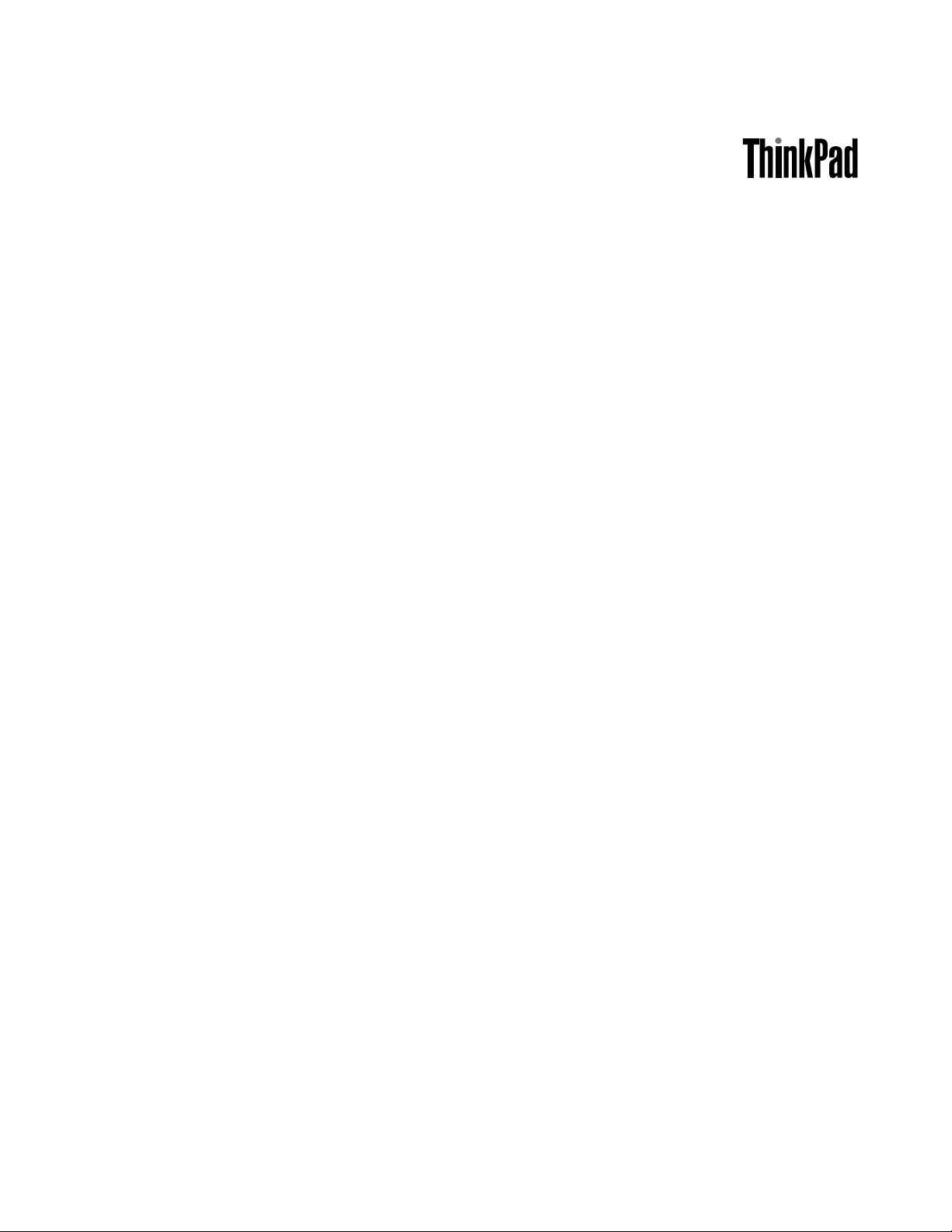
Ghidulutilizatorului
ThinkPadEdgeE420s
Page 2
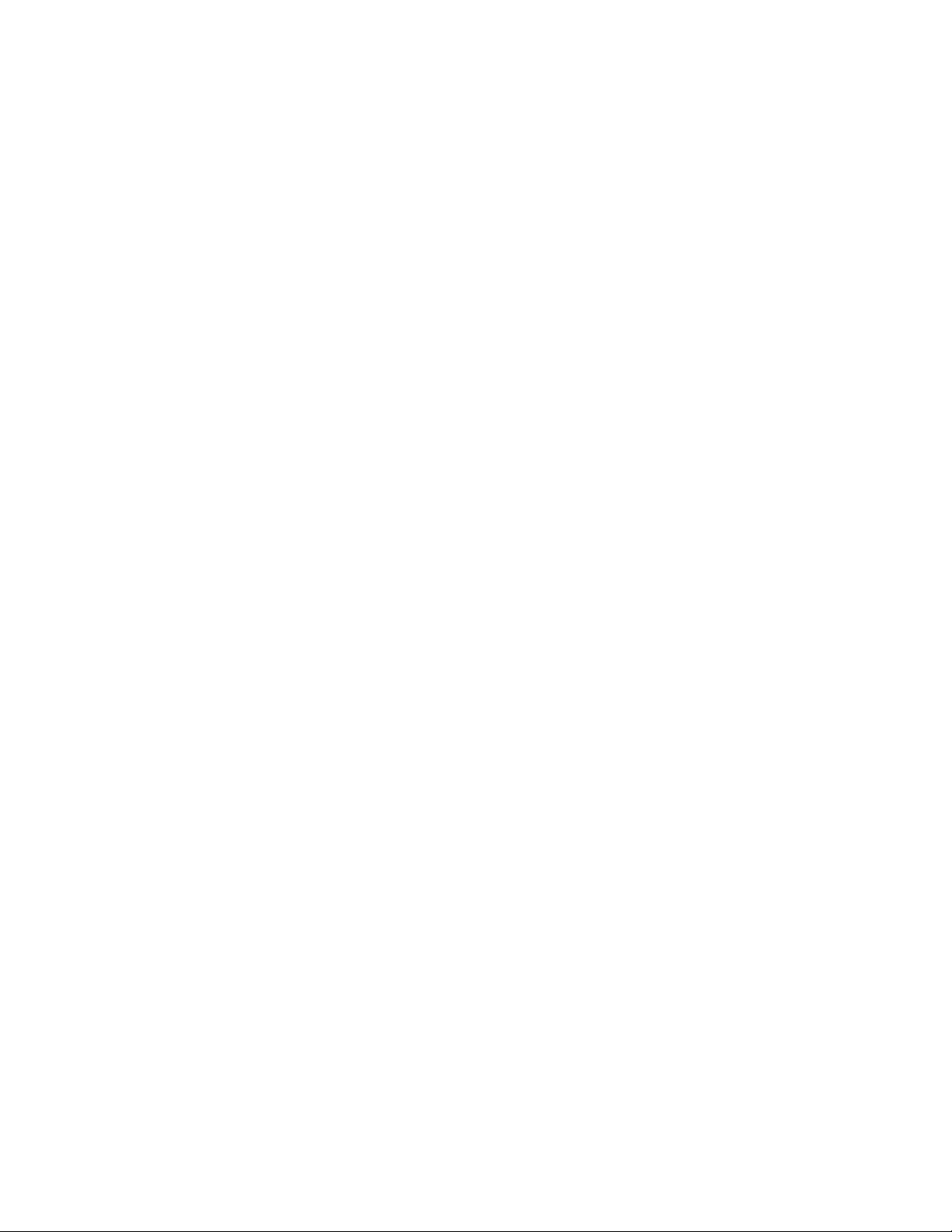
Note:Înaintedeafolosiacesteinformaţiişiprodusullacaresereferă,citiţi:
•Ghidpentrumăsuridesiguranţăşigaranţie
•RegulatoryNotice
•„Informaţiiimportanteprivindmăsuriledesiguranţă“lapaginavi
•AnexaC„Observaţii“lapagina165
SafetyandWarrantyGuide(Ghidpentrumăsuridesiguranţăşigaranţie)şiRegulatoryNoticeaufost
încărcatepesite-ulWeb.Pentrualeconsulta,mergeţilahttp://support.lenovo.comşiapoifaceţiclicpe
UserGuides&Manuals(Ghidurideutilizatorşimanuale).
Ediţiaadoua(Septembrie2011)
©CopyrightLenovo2011.
OBSERVAŢIEPRIVINDDREPTURILELIMITATEŞIRESTRICŢIONATE:Dacădatelesausoftware-ulsuntlivratepe
bazacontractuluiGeneralServicesAdministration„GSA“utilizarea,reproducereaşidezvăluireatrebuiesărespecte
restricţiiledinContractulNo.GS-35F-05925.
Page 3
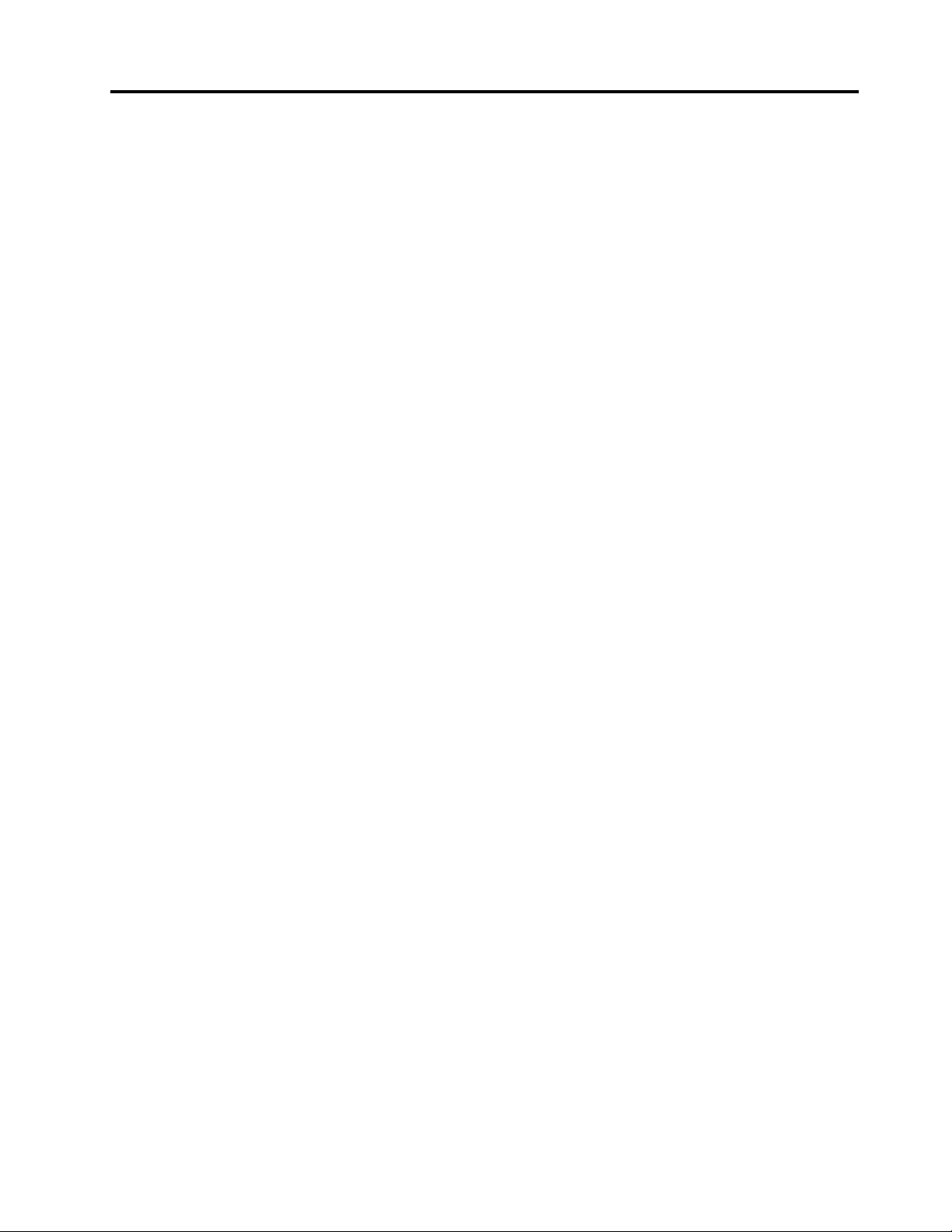
Conţinut
Citiţimaiîntâiaceasta.........v
Informaţiiimportanteprivindmăsurilede
siguranţă..................vi
Situaţiiîncareestenecesarăacţionarea
imediată...............vii
Indicaţiiprivindmăsuriledesiguranţă....vii
Capitolul1.Priviregeneralăasupra
produsului................1
Localizareaelementelordecontrol,conectorilorşi
indicatoarelor................1
Vederedinfaţă..............2
Vederedindreapta............4
Vederedinstânga............6
Vederedinparteainferioară.........7
Vederedinspate.............8
Indicatoarestare.............9
Localizareainformaţiilorimportanteprivind
produsul.................11
Tipuldemaşinăşietichetamodelului....12
EtichetăcunumărdeomologareFCCIDşi
IC..................12
EtichetăcuCerticatdeautenticitate....13
Caracteristici...............14
Specicaţii................15
Mediuldeoperare.............15
TehnologiişisoftwareThinkVantage......16
AccesareaaplicaţiilorînWindows7....16
AccessConnections..........18
ActiveProtectionSystem.........18
FingerprintSoftware...........18
LenovoThinkVantageTools........19
LenovoThinkVantageToolbox.......19
MessageCenterPlus..........19
PasswordManager...........19
PowerManager............20
ProductRecovery...........20
PresentationDirector..........20
RescueandRecovery..........20
SystemUpdate............20
ThinkVantageGPS...........21
Capitolul2.Utilizarea
calculatorului.............23
Înregistrareacalculatorului..........23
Întrebăripusefrecvent...........23
Tasteşibutoanespeciale..........25
Tastefuncţionale............25
TastaWindowsşitastaApplication.....27
UtilizareadispozitivuluiUltraNav........27
Utilizareadispozitivuluideindicare
TrackPoint...............28
Utilizareatouchpad-ului.........30
ComportamentulUltraNavşialunuimouse
extern................30
AdăugareapictogrameiUltraNavînbarade
sistem................31
Powermanagement............31
Vericareastăriibateriei.........31
Utilizareaadaptoruluidec.a........31
Încărcareabateriei...........32
Maximizareadurateideviaţăabateriei...32
Modurideeconomisireaenergiei.....33
Conectarealareţea.............34
ConexiuniEthernet...........35
Conexiunifărăr............35
Utilizareaunuiproiectorsauaunuiaşajextern..42
Modicareasetărilordeaşare......43
Ataşareaunuimonitorextern.......43
Setareauneiprezentări.........45
Utilizareaunuiproldeculoare......46
Utilizareafuncţiiloraudio.........46
Utilizareauneicamereintegrate......47
Utilizareaaşajelorduale.........48
UtilizareafuncțieiAMDPX4.0DynamicSwitchable
Graphics.................49
UtilizareafuncţieiThinkLight.........49
Utilizareaunităţiioptice...........49
Utilizareacititoruluidecarddestocare.....50
Capitolul3.Dumneavoastrăşi
calculatorul..............51
Accesşiconfort..............51
Informaţiiprivindergonomia.......51
Reglareacalculatoruluipentruadaptareala
dumneavoastră............52
Informaţiidespreacces.........53
Deplasareacucalculatoruldumneavoastră...53
Sugestiipentrucălătorie.........54
Accesoriipentrucălătorie........54
Capitolul4.Security.........55
Ataşareaunuiblocajmecanic.........55
Utilizareparole...............55
Paroleleşimoduladormire(înaşteptare)...56
Parolădepornire............56
©CopyrightLenovo2011
i
Page 4
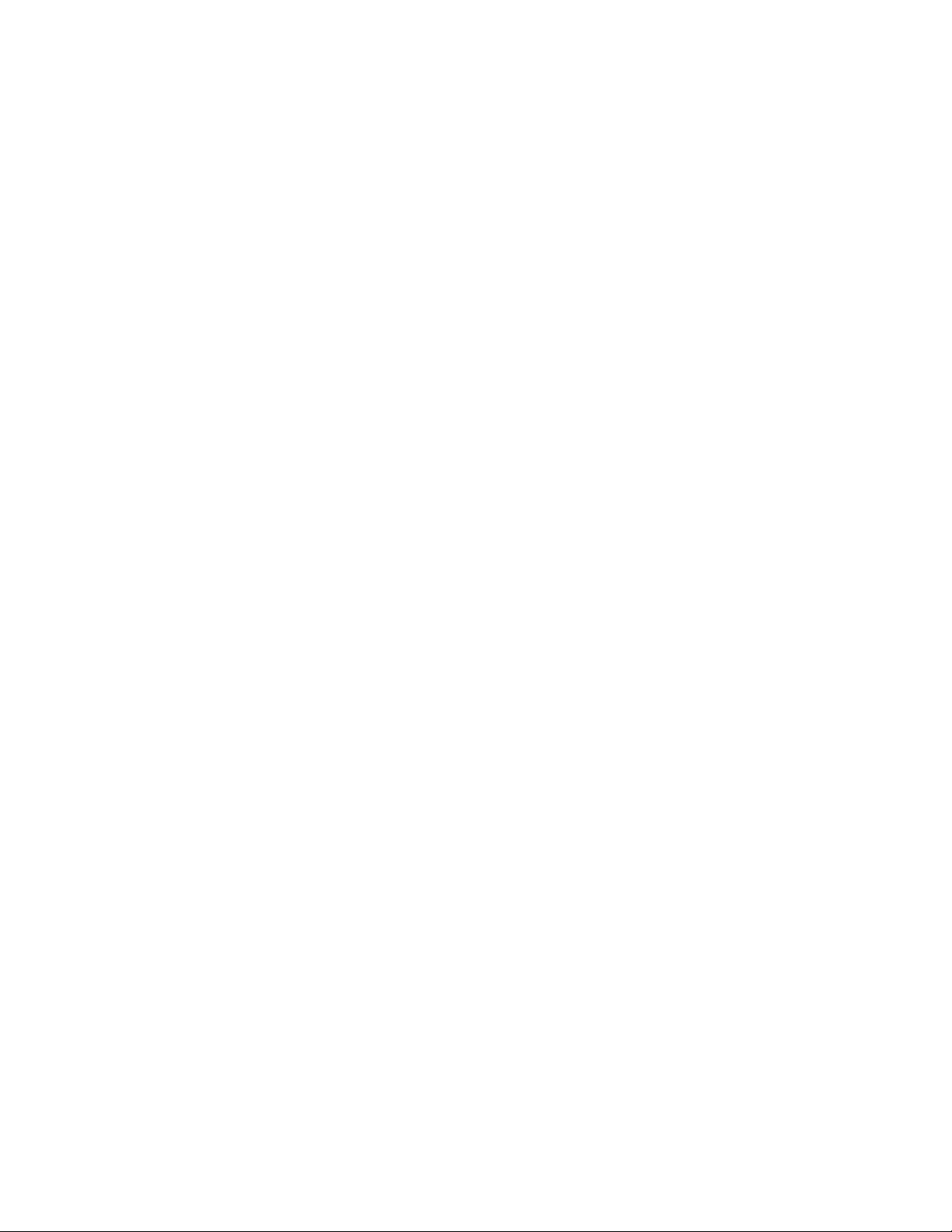
ParoleHDD..............57
Parolădesupervizor..........59
SecuritateHDD..............61
Utilizareaunuicititordeamprentădigitală....61
Noticareprivindştergereadedatedepeunitatea
HDDsaudepeunitateaSSD.........63
Utilizareaşiînţelegereafuncţionăriiparavanelorde
protecţie.................64
Protejareadatelordeviruşi..........65
Capitolul5.Prezentarerecuperare.67
Creareaşifolosireamediilorderecuperare....67
Creareamediilorderecuperare......68
Folosireamediilorderecuperare......68
Realizareaoperaţiilordesalvarederezervăşi
recuperare................69
Efectuareauneicopiiderezervă......69
Efectuareauneioperaţiiderecuperare...69
FolosireaspaţiuluidelucruRescueand
Recovery.................70
Creareaşifolosireaunuimediudesalvare....71
Creareaunuimediudesalvare.......71
Folosireaunuimediudesalvare......72
Reinstalareaaplicaţiilorpreinstalateşidriver-elor
dispozitivelor...............72
Rezolvareaproblemelorlegatederecuperare..73
Capitolul6.Înlocuirea
dispozitivelor.............75
Evitareaapariţieielectricităţiistatice......75
ÎnaintedeînlocuireaCRU..........75
ÎnlocuireaunităţiiSSDsauHDD........76
Înlocuireatastaturii.............78
Înlocuireamemoriei.............82
InstalareaşiînlocuireaunităţiiSSDmSATA....84
InstalareaşiînlocuireaplăciiPCIExpressMini
pentruconexiuneafărărLAN/WiMAX.....86
InstalareaşiînlocuireaplăciiPCIExpressMini
pentruconexiuneafărărWAN........89
ÎnlocuireacarduluiSIM...........91
Capitolul7.Îmbunătăţirea
calculatorului.............95
GăsireaopţiunilorThinkPad.........95
Utilizareaunuicarddestocareash......95
Capitolul8.Conguraţieavansată..97
Instalareaunuisistemdeoperarenou.....97
Înaintedeaîncepe...........97
InstalareaWindows7..........98
InstalareaWindowsXP.........99
Instalareadriver-elordedispozitiv.......101
InstalareaThinkPadMonitorFilepentru
Windows2000/XP/Vista/7........101
InstalareaIntelChipsetSupportpentru
Windows2000/XP/Vista/7........102
Instalareadriver-elorşisoftware-ului....103
ThinkPadSetup..............103
MeniuCong.............104
MeniuDate/Time............104
MeniuSecurity.............104
MeniuStartup.............105
MeniuRestart.............107
ElementeThinkPadSetup........107
ActualizareasistemuluiUEFIBIOS.....115
Utilizareagestionăriisistemului........115
Gestionareasistemului..........115
Funcţiidegestionareasetărilor......116
Capitolul9.Prevenirea
problemelor.............117
Indicaţiigeneralepentruprevenireaproblemelor..117
Vericareaactualităţiidriver-elordedispozitiv..118
Obţinereadriver-eloractualizatedepesitul
Web.................118
Obţinereadriver-eloractualizateutilizând
SystemUpdate............118
Îngrijireacalculatorului............119
Curăţareacarcaseicalculatorului......121
Capitolul10.Depanareaproblemelor
calculatorului............123
Diagnosticareaprogramelor.........123
UtilizareaLenovoThinkVantageT oolbox...123
Depanarea................123
Calculatorulînceteazăsărăspundă.....124
Picăturipetastatură...........124
Mesajedeeroare............125
Erorifărămesaje............126
Eroribip...............127
Problemeprivindmemoria........127
Reţea................128
Tastaturaşialtedispozitivedeindicare...132
Aşajşidispozitivemultimedia......133
Problemecucititoruldeamprentă.....141
Baterieşialimentare...........141
Unităţişialtedispozitivedestocare.....145
Problemesoftware...........147
Porturişiconectori...........147
ProblemeUniversalSerialBus.......147
Capitolul11.Obţinereasuportului.149
ÎnaintedeacontactaLenovo.........149
iiGhidulutilizatorului
Page 5
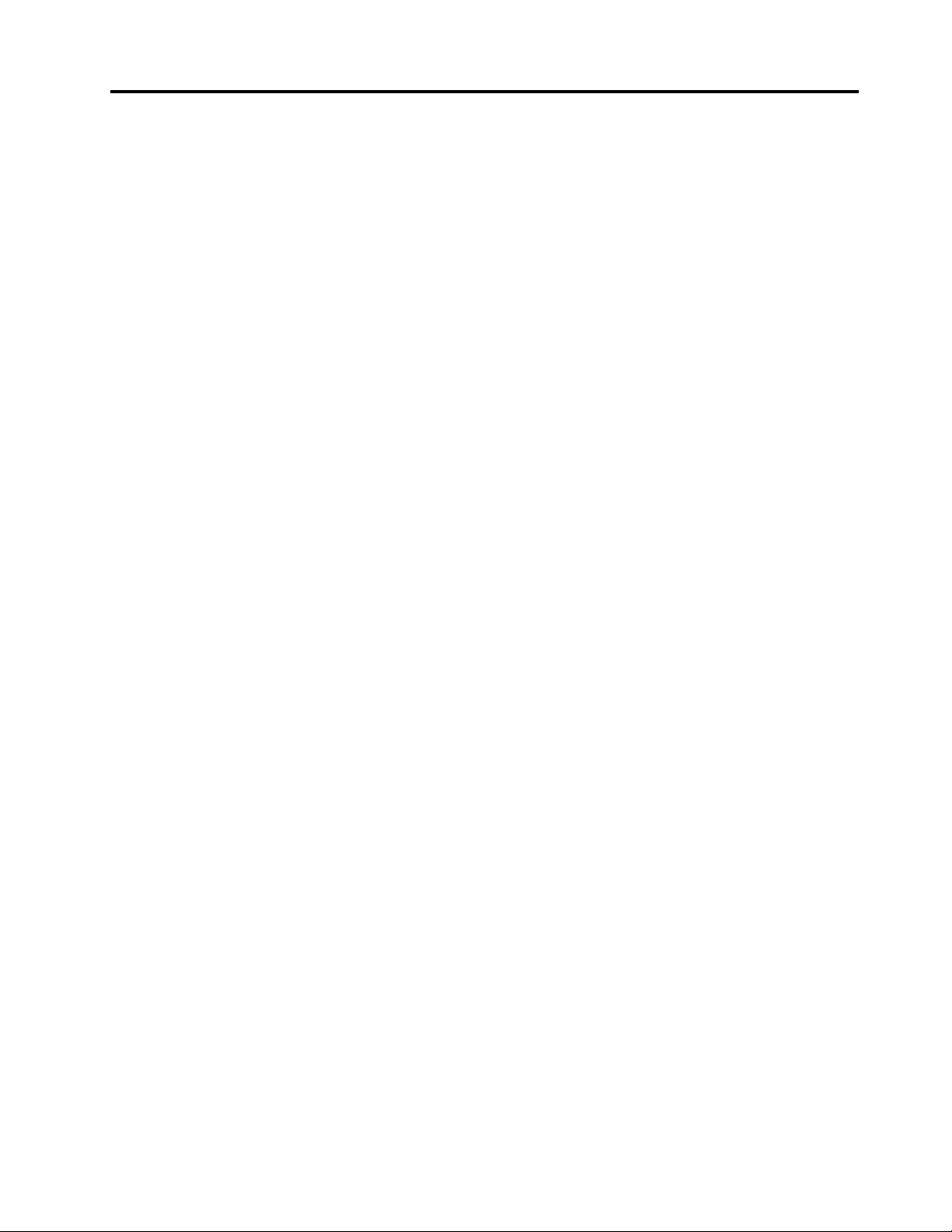
Înregistraţi-văcalculatorul........149
Descărcareaactualizărilordesistem....149
Înregistrareainformaţiilor.........149
Obţinereadeajutorşideservice........150
Utilizareaprogramelordediagnosticare...150
SitulWebLenovodesuport........150
ContactareaLenovo...........151
Achiziţionareadeserviciisuplimentare.....155
AnexaA.Informaţiiprivind
regulamentele............157
Informaţiidesprecomunicaţiafărăr......157
PoziţiaantenelorfărărUltraConnect....158
Localizareanoticărilorşireglementărilor
privindutilizareafărăr.........159
Observaţieprivindclasicareapentruexport...160
Observaţiiprivindemisiaelectronică......160
DeclaraţiedeconformitatecuFCC(Federal
CommunicationsCommission)......160
Declaraţiedeconformitatecuniveluldeemisie
ClasaBIndustryCanada.........161
UniuneaEuropeană-Respectareadirectivei
decompatibilitateelectromagnetică....161
DeclaraţiedeconformitatepentruGermania,
ClasaB................161
DeclaraţiedeconformitatepentruCoreea,
ClasaB................162
DeclaraţieînjaponezăprivindClasaB
VCCI.................162
Declaraţieînjaponezăprivindconformitatea
produselorcareseconecteazălareţeauade
alimentarecu20Asaumaipuţinperfază..162
Informaţiiprivindservice-ulproduselorLenovo
pentruT aiwan.............162
Informaţiisuplimentareprivindregulamentele..162
AnexaB.Declaraţiiprivindreciclarea
şiWEEE...............163
DeclaraţiileWEEEpentruUE.........163
DeclaraţiiprivindreciclareaînJaponia.....163
AnexaC.Observaţii........165
Mărcicomerciale..............166
©CopyrightLenovo2011
iii
Page 6
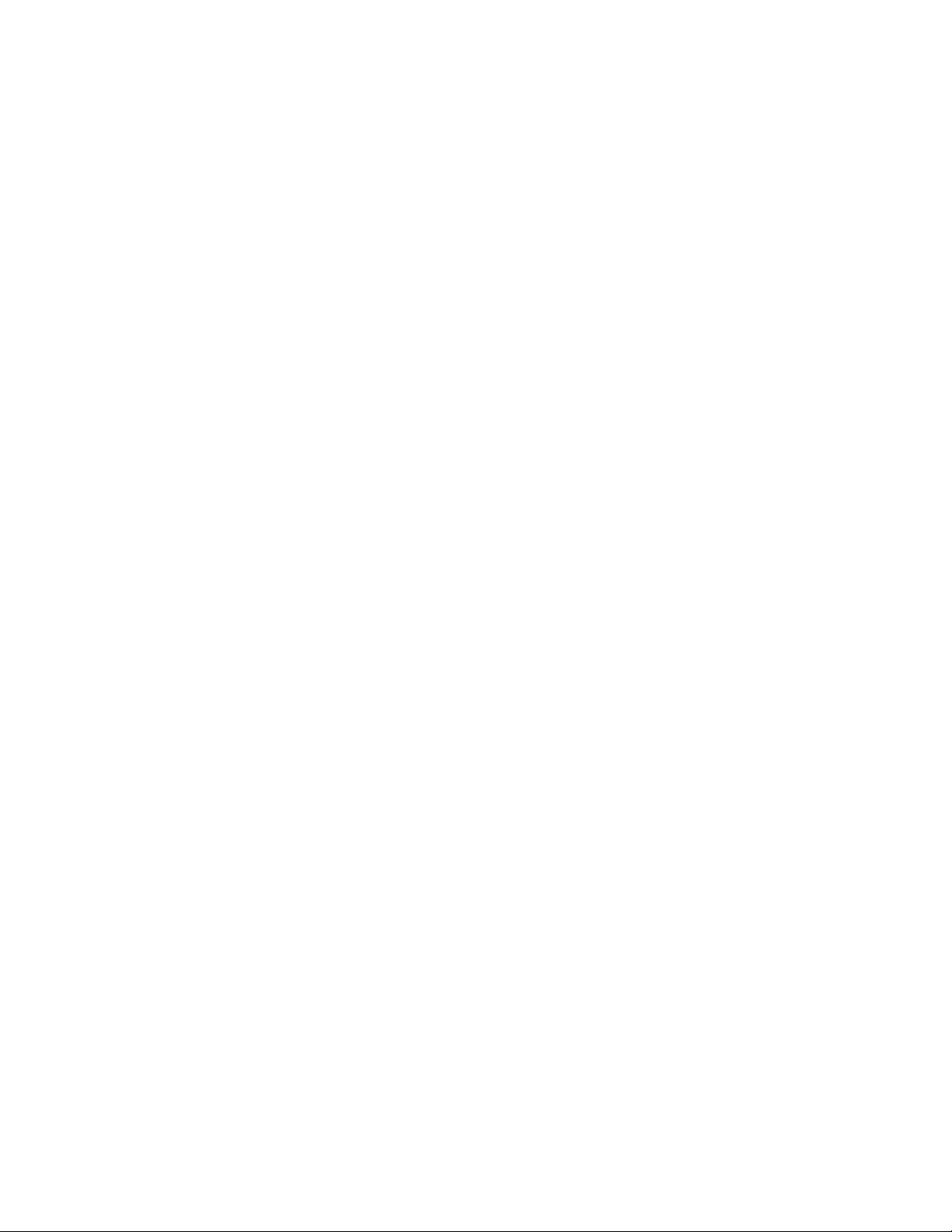
ivGhidulutilizatorului
Page 7
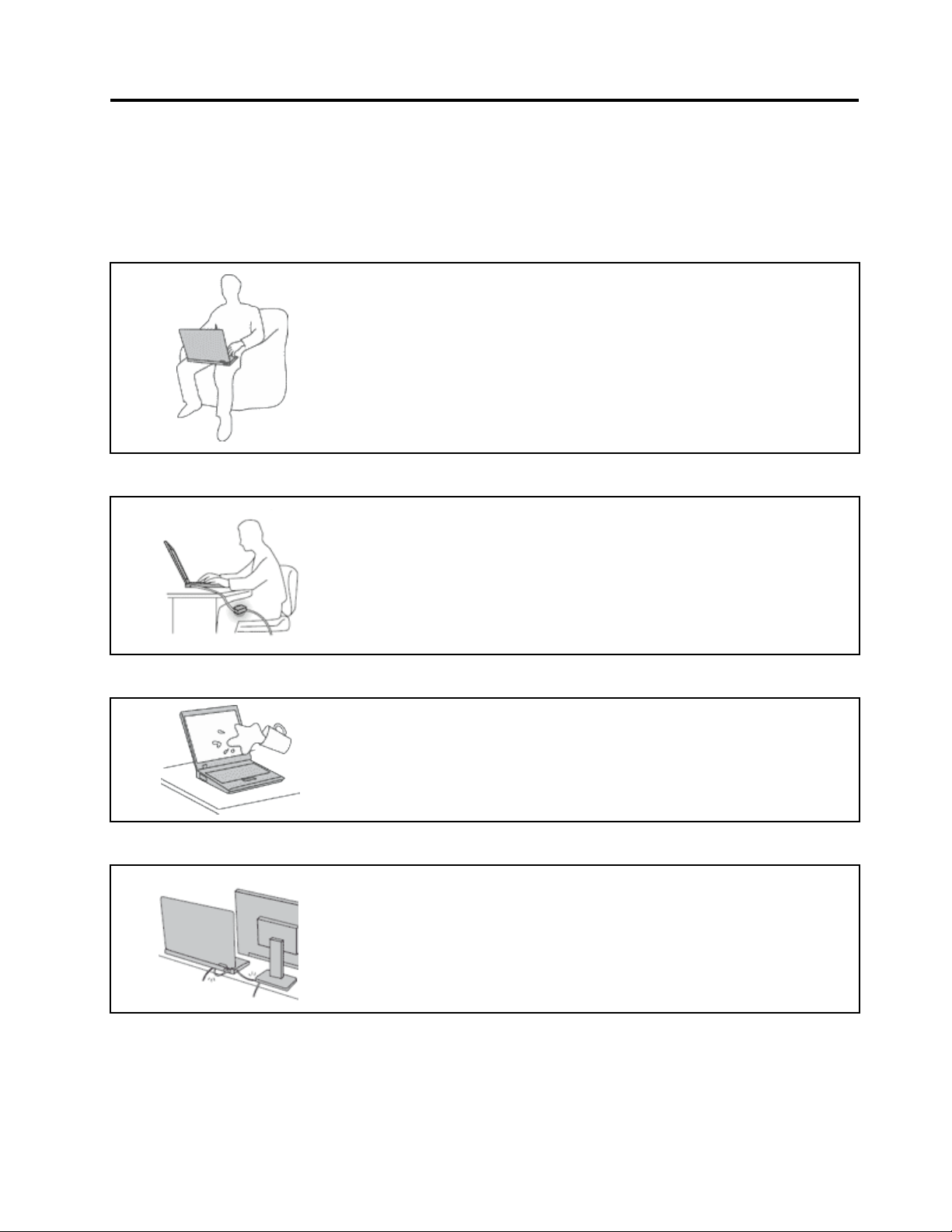
Citiţimaiîntâiaceasta
Aveţigrijăsărespectaţiacesteindicaţiiimportante,pentruavăexploatacalculatorullamaximşicudeplină
satisfacţie.Încazcontrar,potapăreasituaţiineplăcute,văputeţirănisausepoatedefectacalculatorul.
Protejaţi-văfaţădecăldurageneratădecalculator.
Cândestepornitcalculatorulsauseîncarcăbateria,esteposibilcabaza,
suportulpentrupalmăşialtepărţisădevinăerbinţi.T emperaturapecareo
atingdepindedeactivitateasistemuluisaudenivelulîncărcăriibateriei.
Contactulprelungitcucorpul,chiarşiprinîmbrăcăminte,poateneplăcutsau
chiarpoateproduceoarsurădepiele.
•Evitaţisăţineţipreamultîncontactcuoporţiuneerbinteacalculatorului
mâinile,genunchiisaualtăparteacorpului.
•Renunţaţidincândîncândlautilizareatastaturiiridicândmâiniledepe
suportulpentrupalmă.
Protejaţi-vădecăldurageneratădeadaptorulc.a.
Cândadaptorulc.a.esteconectatlaoprizăelectricăşicalculator,acesta
genereazăcăldură.
Contactulprelungitcucorpul,chiarşiprinîmbrăcăminte,arputeacauzao
arsurădepiele.
•Cândfolosiţiadaptoruldec.a.,artrebuicaacestasănuatingănicioparte
acorpuluidumneavoastră.
•Niciodatăsănuîlfolosiţipentruavăîncălzi.
Protejaţi-văcalculatorulfaţădeumezeală.
Evitaţideteriorareacablurilor.
•Pentruaevitavărsareaaccidentalăşirisculunuişocelectric,nupăstraţi
lichideînvecinătateacalculatorului.
Aplicareauneiforţeputerniceasupracablurilorarputeaduceladeteriorarea
sauruperealor.
•Cablurileliniilordecomunicaţiesaualeadaptoruluic.a.,mouse-ului,
tastaturii,imprimanteisaualealtuidispozitivelectronictrebuiesăe
poziţionateastfelîncâtsănusecalcepeele,sănusetreacăpesteele,să
nueciupitedecalculatorsaudealteobiecteşisănuderanjezeînniciun
feloperareacalculatorului.
©CopyrightLenovo2011
v
Page 8
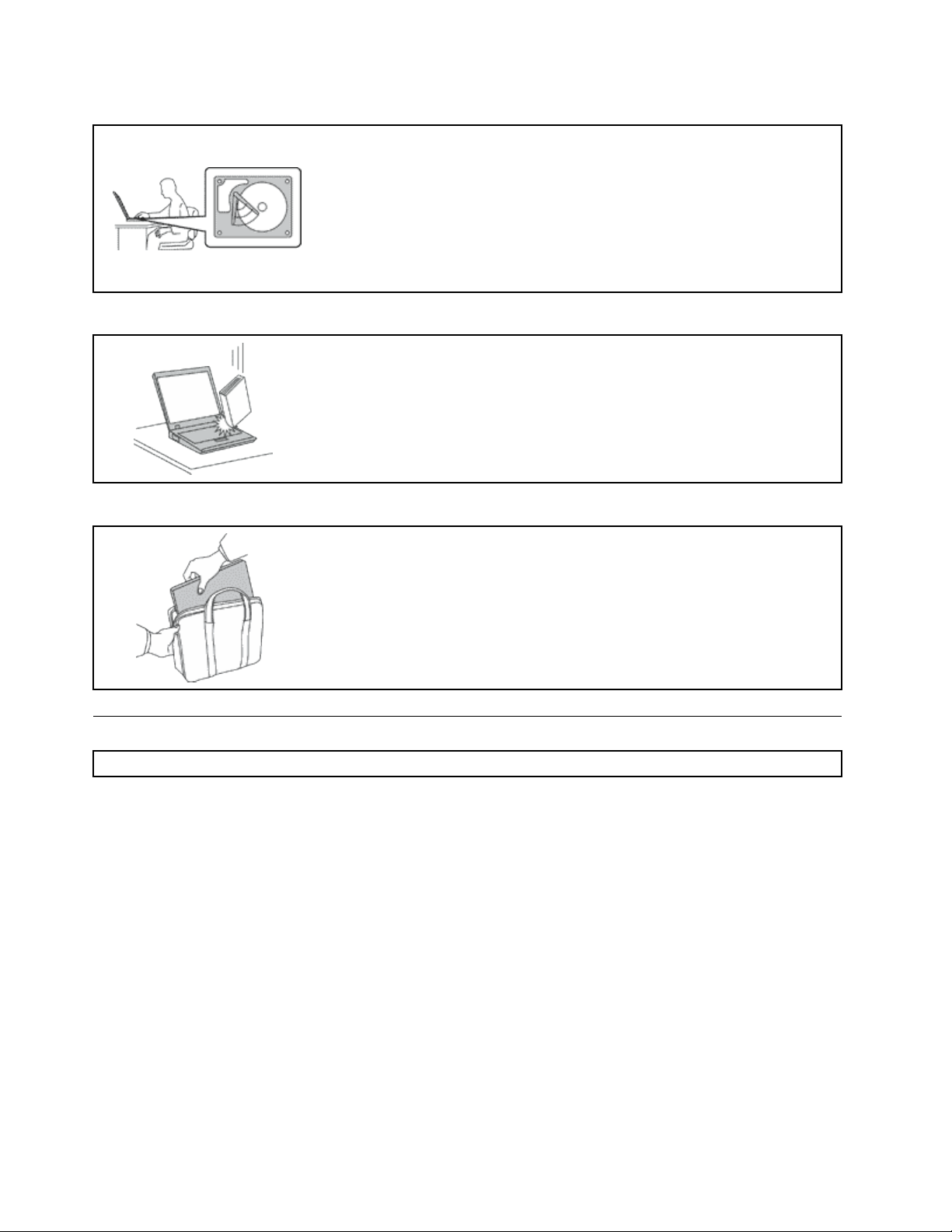
Protejaţi-văcalculatorulşidateledepeelcândîlmutaţi.
ÎnaintedeamutauncalculatorechipatcuounitateHDD,faceţiunadin
următoareleşiasiguraţi-văcănuesteaprinssaucăpâlpâiecomutatorulde
alimentare:
•Opriţicalculatorul.
•Puneţicalculatorulînmoduladormire(înaşteptare)
•Puneţicalculatorulînmodulhibernare.
Aceastavaajutalaprevenireadefectăriicalculatoruluişiapierderiidedate.
Manipulaţicalculatorulcugrijă.
•Nuaruncaţi,ciocniţi,zgâriaţi,torsionaţi,loviţi,zgâlţâiţicalculatorulşinupuneţi
obiectegrelepeel,peecransaupedispozitiveleexterne.
Transportaţicalculatorulcuatenţie.
•Pentrutransportutilizaţiogeantădecalitate,caresăasigureamortizareaşi
protecţiacorespunzătoare.
•Nuvăîmpachetaţicalculatorulîntr-ovalizăsaugeantăpreastrâmtă.
•Înaintedeaintroducecalculatorulîntr-ogeantădetransport,asiguraţi-văcă
acestaesteînchis.Nuintroduceţicalculatorulîngeantadetransportdacăeste
pornit.
Informaţiiimportanteprivindmăsuriledesiguranţă
Notă:Citiţimaiîntâiacesteinformaţiiimportanteprivindmăsuriledesiguranţă.
Acesteinformaţiivăpotajutasăfolosiţiîndeplinăsiguranţăcalculatorulpersonalnotebook.Citiţişiîncercaţi
săreţineţitoateinformaţiilelivrateîmpreunăcucalculatorul.Informaţiiledinacestdocumentnumodicănici
unadintrecondiţiilestipulateîncontractulîncheiatlacumpăraresauînGaranţialimitatăLenovo
informaţiisuplimentare,vedeţi„Informaţiiprivindgaranţia“,înSafetyandWarrantyGuide(Ghidpentrumăsuri
desiguranţăşigaranţie)careînsoţeştecalculatorul.
Siguranţaclientuluiestefoarteimportantă.Produselenoastresuntconceputeastfelîncâtsăesigureşi
eciente.Totuşi,calculatoarelepersonalesuntdispozitiveelectronice.Cabluriledealimentare,adaptoarele
dealimentareşialtecaracteristicipotprezentariscurideaccidentare,carepoateaveacarezultatrănireasau
deteriorareaunorbunuri,înspecialîncazuluneiutilizărinecorespunzătoare.Pentruareduceacesteriscuri,
urmaţiinstrucţiunilefurnizateodatăcuprodusul,ţineţicontdetoateavertismenteledepeprodusşidin
instrucţiuniledeoperareşicitiţicuatenţieacestdocument.Informaţiiledinacestdocumentauroluldeavă
ajutasăvăferiţideaccidenteşisăvăcreaţiunmediudelucrumaisigur.
Notă:Acesteinformaţiiconţinreferirilaadaptoaredealimentareşibaterii.Pelângăcalculatoarelenotebook,
suntlivrateşialteprodusecareauadaptoaredealimentareexterne(cumardifuzoarelesaumonitoarele).
Dacăaveţiunastfeldeprodus,ţineţicontdeacesteinformaţii.Înplus,calculatoareleconţinobaterieinternă
demărimeauneimonede,careasigurăalimentareaceasuluidesistemchiarşiatuncicândcalculatorul
viGhidulutilizatorului
®
.Pentru
Page 9
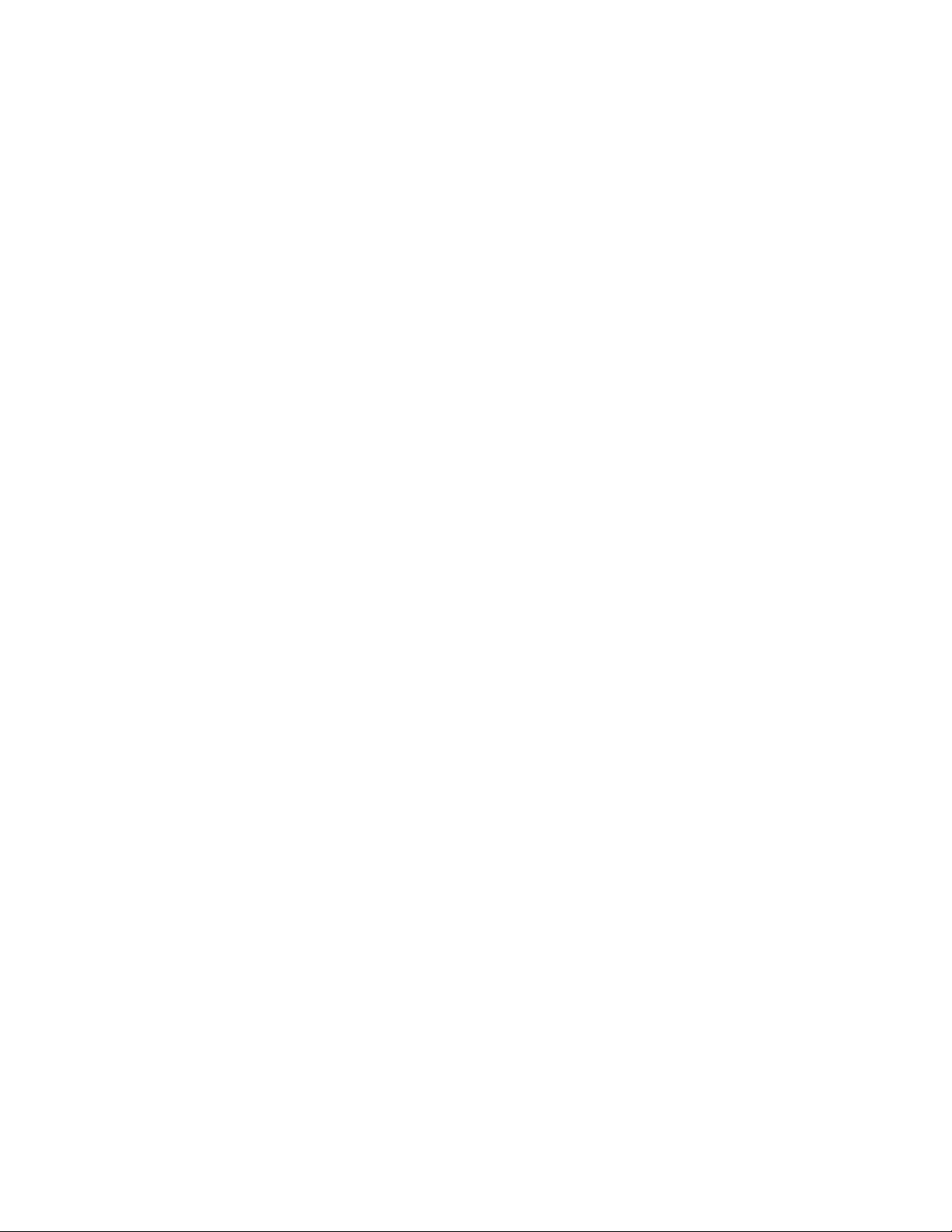
estescosdinpriză,astfelcăinformaţiileprivindmăsuriledesiguranţăpentrubateriisuntvalabileîncazul
tuturorcalculatoarelor.
Situaţiiîncareestenecesarăacţionareaimediată
Caurmareauneiutilizărinecorespunzătoaresauaneglijenţei,produselesepotdeteriora.Uneori
deteriorareaesteatâtdegravă,încât,pentruautilizadinnouprodusul,acestatrebuiesăemaiîntâi
inspectatşi,dacăestenecesar,reparatdeunreprezentantdeserviceautorizat.
Caşiîncazulaltordispozitiveelectronice,acordaţiprodusuluioatenţiedeosebităatuncicândeste
pornit.Însituaţiifoarterare,sepoateîntâmplasăobservaţicăprodusulemanăunmirossaucă
scoatefumsauscântei.Esteposibildeasemeneasăauziţianumitesunete(pocnituri,trosnete
sauşuierături).Într-oasemeneasituaţie,esteposibilcaocomponentăelectronicăinternăsăse
defectatdeomanierăsigurăşicontrolată.Sau,esteposibilsăeoproblemăcaresăafecteze
utilizareaînsiguranţăaprodusului.Înniciuncaznutrebuiesăvăasumaţiriscurisausăîncercaţisă
diagnosticaţisingurproblema.ContactaţiCustomerSupportCenterpentruindicaţiisuplimentare.
Pentrulistacunumereledetelefonaleorganizaţiilordeserviceşisuport,vizitaţiurmătorulsitWeb:
http://www.lenovo.com/support/phone
Examinaţifrecventcalculatorulşicomponenteleacestuia,pentruaobservaeventualeledeteriorări,
uzurisausemnedepericol.Dacăaveţiîndoielicuprivirelastareauneicomponente,nufolosiţi
produsul.LuaţilegăturacuCustomerSupportCentersaucufabricantulprodusuluipentruaobţine
instrucţiuniprivindinspectareaprodusuluişi,dacăestenecesar,pentrua-lrepara.
Însituaţia,puţinprobabilă,căobservaţisimptomeleurmătoaresaudacăaveţiîndoielicuprivire
laprodus,încetaţisă-lmaifolosiţişideconectaţi-ldelasursadealimentareşidelaliniilede
telecomunicaţie,pânăcândputeţilualegăturacuCustomerSupportCenterpentruasistenţă.
•Cordoanedealimentare,şe,adaptoaredealimentare,prelungitoare,dispozitivedeprotecţiela
supratensiunesausursedealimentarecrăpate,ruptesaudeteriorate.
•Semnedesupraîncălzire,fum,scânteisaufoc.
•Deteriorareauneibaterii(crăpături,adânciturisaucute),scurgeridintr-obateriesauacumulăride
substanţestrăinepebaterie.
•Untrosnet,unşuieratsauopocniturăsauunmirosputernicemanatdeprodus.
•Semnecăs-avărsatunlichidsauacăzutunobiectpecalculator,pecordonuldealimentaresau
peadaptoruldealimentare.
•Calculatorul,cordonuldealimentaresauadaptoruldealimentareauvenitîncontactcuapa.
•Produsulafostscăpatpejossaudeterioratînaltfel.
•Produsulnufuncţioneazănormalatuncicândurmaţiinstrucţiuniledeoperare.
Notă:Dacăobservaţiacestesimptomeîncazulunuiprodus(deexempluunprelungitor)carenuestefabricat
pentrusaudeLenovo,încetaţisămaifolosiţiprodusulrespectivpânăcândluaţilegăturacufabricantul
produsului,pentruinstrucţiuni,saupânăcândobţineţiunînlocuitorcorespunzător.
Indicaţiiprivindmăsuriledesiguranţă
Pentruareducerisculderăniresaudeteriorare,luaţiurmătoarelemăsurideprecauţie.
Pentruinformaţiisuplimentare,vedeţi„Informaţiiprivindgaranţia“,înSafetyandWarrantyGuide(Ghidpentru
măsuridesiguranţăşigaranţie)careînsoţeştecalculatorul.
©CopyrightLenovo2011
vii
Page 10
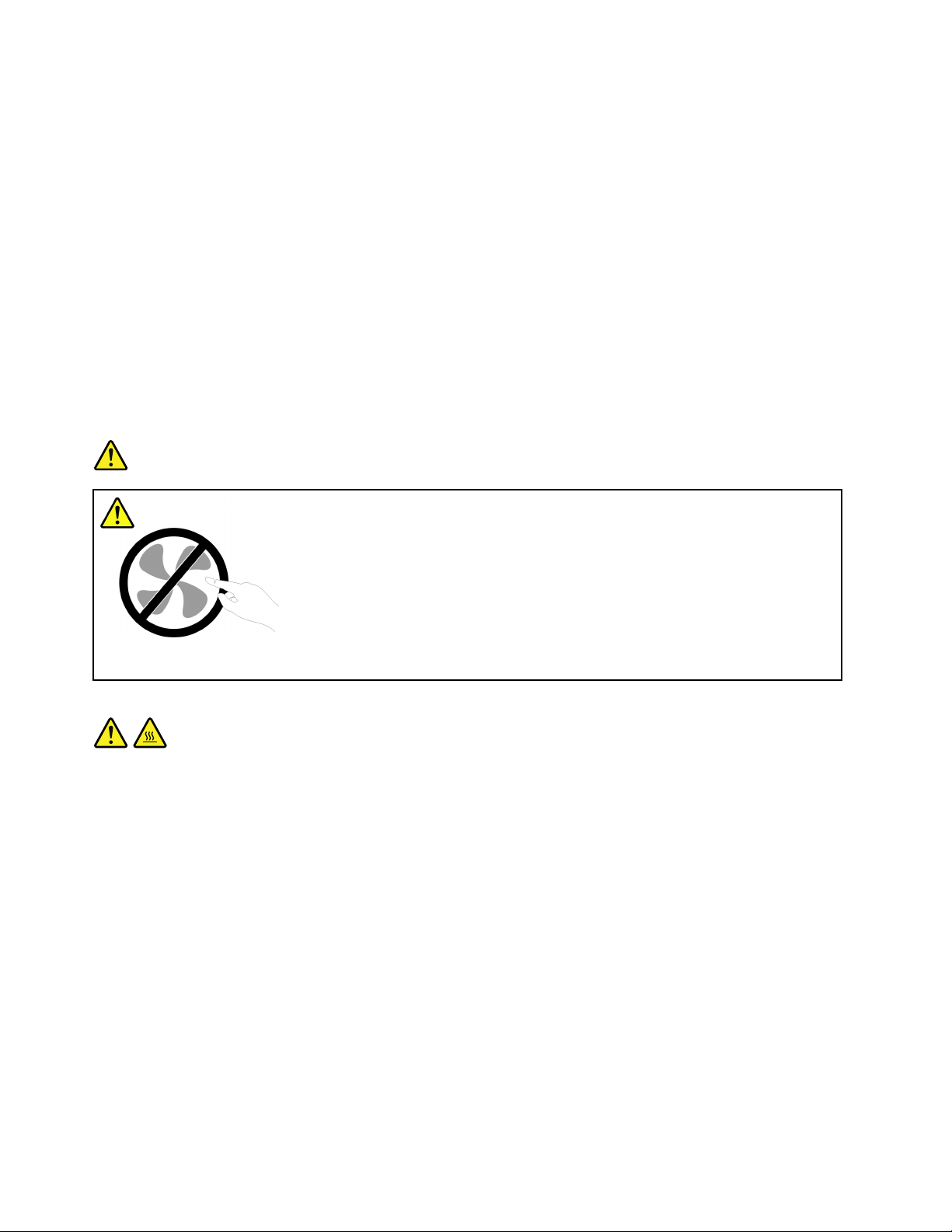
Service-ulşimodernizările
NuîncercaţisăreparaţisingurunprodusdecâtatuncicândceidelaCustomerSupportCentersau
documentaţiavăindicăsăfaceţiaceasta.Apelaţinumailaunfurnizordeserviciicareareaprobareasă
repareprodusuldumneavoastră.
Notă:Unelepărţicomponentealecalculatoruluipotmodernizatesauînlocuitedeclient.Deobicei
modernizărilesuntnumiteopţiuni.Părţilecomponentefolositepentruînlocuireşiaprobatepentrua
instalatedeclientsuntnumiteCRU-uri(CustomerReplaceableUnit-unitateînlocuibilădeclient).Lenovo
furnizeazădocumentaţieşiinstrucţiuniatuncicândclienţiipotinstalaopţiunisauînlocuiCRU-uri.Atunci
cândinstalaţisauînlocuiţipărţicomponente,trebuiesărespectaţitoateinstrucţiunilecustricteţe.Starea
dezactivatăaindicatoruluidealimentarenuînseamnăneapăratcăîninteriorulprodusuluitoatetensiunile
suntlanivelulzero.Înaintedeaînlăturacapaceleunuiprodusprevăzutcucabludealimentare,întotdeauna
trebuiesăvăasiguraţicăalimentareaesteoprităşicăprodusulestedetaşatdelaoricesursădealimentare.
PentruinformaţiisuplimentaredespreCRU-uri,vedeţiÎnlocuireadispozitivelorcorespunzătoracestuiprodus.
Dacăaveţiîntrebărisaunusunteţisigurdeceva,luaţilegăturacuCustomerSupportCenter.
Deşidupădeconectareacordonuluidealimentareîncalculatornumaiexistăpărţiînmişcare,trebuiesăţineţi
contdeurmătoareleavertismentepentrusiguranţadumneavoastră.
PERICOL
Părţiînmişcarepericuloase.Feriţi-vădegeteleşialtepărţialecorpului.
PRUDENŢĂ:
PentruaînlocuiunCRU,opriţicalculatorulşiaşteptaţi3-5minutesăserăceascăînaintedea
deschidecapacul.
viiiGhidulutilizatorului
Page 11
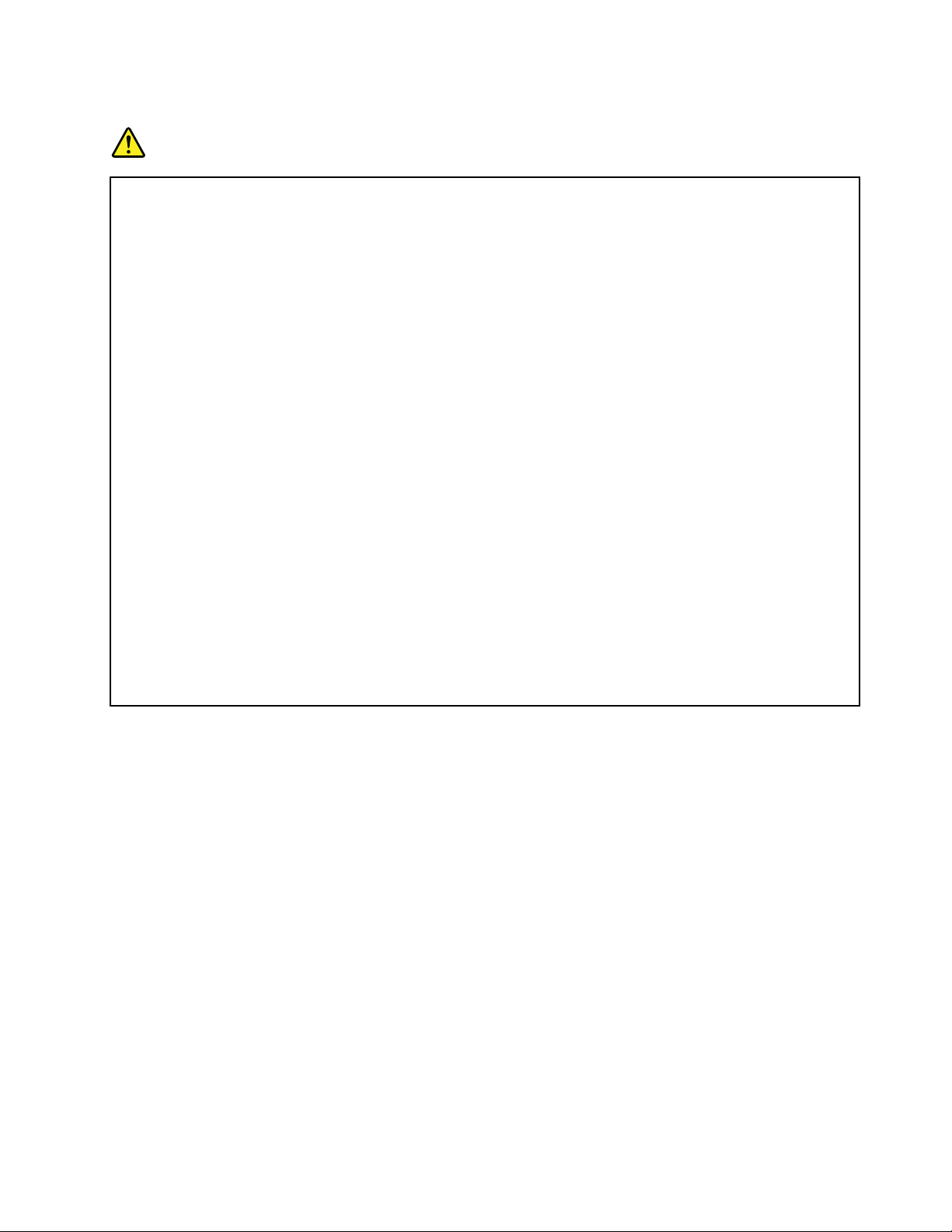
Cordoaneledealimentareşiadaptoareledealimentare
PERICOL
Folosiţinumaicordoaneleşiadaptoareledealimentarefurnizatedefabricantulprodusului.
Cordoaneledealimentaretrebuiesăeaprobatedinpunctuldevederealsiguranţeiutilizatorului.
PentruGermania,vaH05VV-F,3G,0,75mm
2
saumaimult.Pentrualteţări,vorfolositetipurile
corespunzătoare,înfuncţiedesituaţie.
Niciodatăsănuînfăşuraţiuncordondealimentareînjuruladaptoruluidealimentaresaualaltui
obiect.Dacăfaceţiaceasta,cablulsepoatetensionaşipotapărearosături,crăpăturisauîncreţituri.
Aceastapoatecreariscurideapariţieaaccidentelor.
Plasaţiîntotdeaunacabluriledealimentareastfelîncâtnimenisănucalcesausăseîmpiedicede
eleşisănueagăţatedealteobiecte.
Cablulşiadaptoareledealimentaretrebuiesăeferitedelichide.Deexemplu,nutrebuiesă
lăsaţiuncablusauunadaptordealimentarelângăchiuvete,conducte,W.C.saupeduşumelele
caresuntcurăţatecudetergentlichid.Lichidelepotprovocascurtcircuite,înspecialatuncicând
cordonulsauadaptoruldealimentareafosttensionatcaurmareautilizăriinecorespunzătoare.De
asemenea,lichidelepotcauzacorodareatreptatăaterminalelorcordonuluidealimentareşi/saua
terminalelorconectoruluidepeadaptor,ceeacepoateducelasupraîncălzire.
Conectaţiîntotdeaunacordoaneledealimentareşicabluriledesemnalînordineacorectăşi
asiguraţi-văcăaţiintroduscompletconectoriicordonuluidealimentareînmufelerespective.
Nufolosiţiadaptoaredealimentarecareprezintăurmedecoroziunepeşeledeintrarec.a.sau
semnedesupraîncălzire(deexemplumaterialplasticdeformat)înoricezonăaadaptorului.
Nufolosiţicordoanedealimentarelacarecontacteleelectricedelavreunuldintrecapeteprezintă
semnedecoroziunesaudesupraîncălziresaudeteriorărideoricenatură.
Prelungitoareleşidispozitiveleaferente
Aveţigrijăsăfolosiţiprelungitoare,dispozitivedeprotecţielasupratensiuneşisursedealimentare
neîntreruptibilecerticatepentrucerinţeleelectricealeprodusului.Niciodatăsănusuprasolicitaţiaceste
dispozitive.Dacăsefolosesclimitatoaredetensiune,sarcinanutrebuiesădepăşeascăvaloareanominală
deintrare.Dacăaveţiîntrebăricuprivirelasarcină,cerinţedealimentareşivalorinominaledeintrare,
consultaţiunelectricianpentruaobţineinformaţiidetaliate.
©CopyrightLenovo2011
ix
Page 12
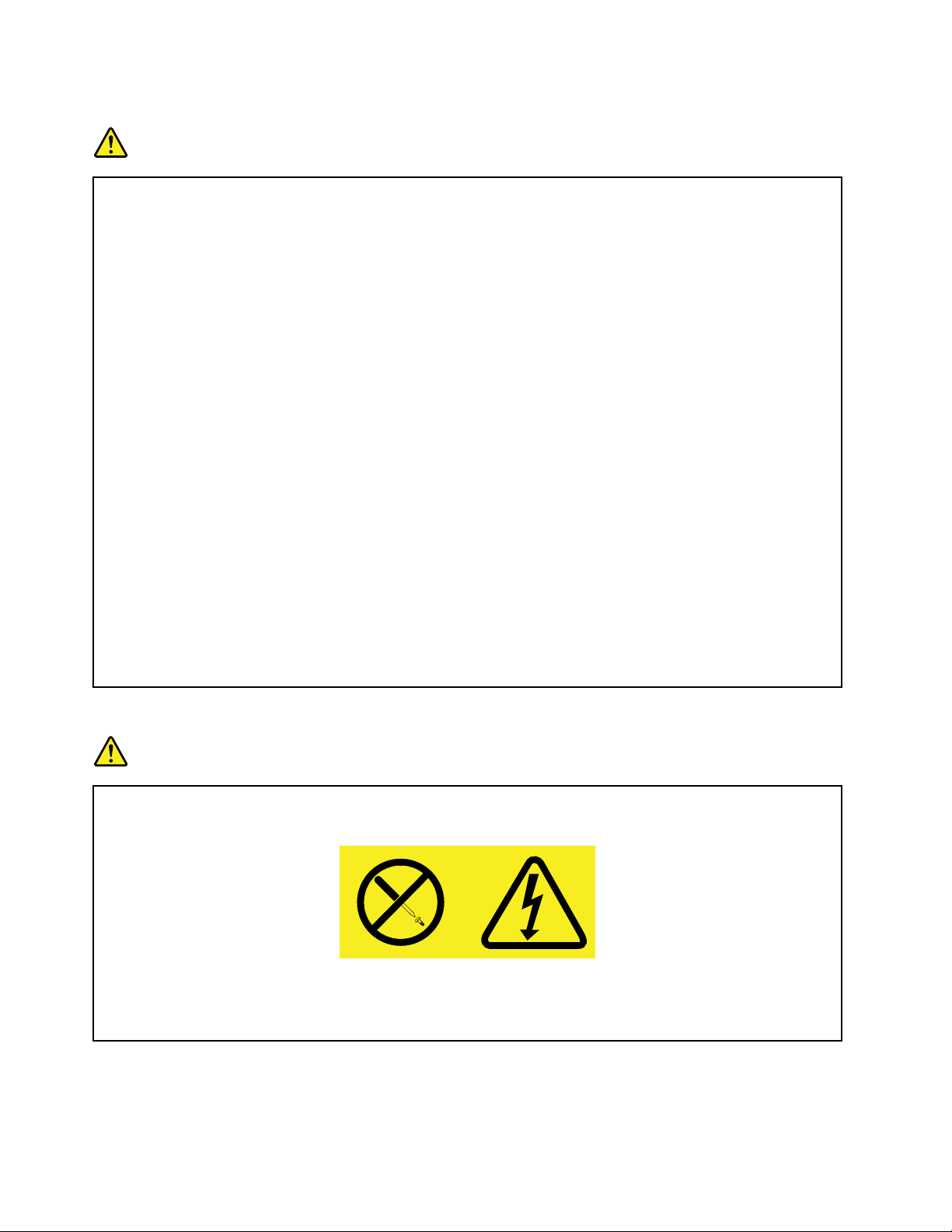
Fişeleşiprizele
PERICOL
Dacăprizadinperetepecareintenţionaţisăofolosiţipentruavăalimentacalculatorulpare
deterioratăsaucorodată,nuoutilizaţidecâtdupăceafostînlocuitădeunelectriciancalicat.
Nuîndoiţişinumodicaţişa.Dacăşaestedeteriorată,luaţilegăturacuproducătorulpentrua
obţineunînlocuitor.
Nufolosiţiprizaelectricăîncomuncualteaparatecasnicesaucomercialecareauunconsum
ridicat;dacăfaceţiaceasta,sepoateproducedeteriorareacalculatorului,adatelorsaua
dispozitivelorataşate,dincauzatensiuniiinstabile.
Uneleprodusesuntechipatecuşecutreipicioare.Aceastăşăpoateintrodusănumaiîn
prizecuîmpământare.Aceastaesteomăsurădesiguranţă.Nuîncercaţisătreceţipesteaceastă
măsurădesiguranţăintroducândşaîntr-oprizăfărăîmpământare.Dacănureuşiţisăintroduceţi
şaînpriză,luaţilegăturacuunelectricianpentruaobţineunadaptordeprizăaprobatsaupentru
aînlocuiprizacuunacarepermitemenţinereaacesteimăsuridesiguranţă.Niciodatăsănu
suprasolicitaţioprizăelectrică.Încărcareatotalăintrodusădesistemnutrebuiesădepăşească
80%dinvaloareanominalăacircuitului.Dacăaveţiîntrebăricuprivirelasarcinaelectricăşi
valoareanominalăacircuitului,consultaţiunelectricianpentruaobţineinformaţiidetaliate.
Asiguraţi-văcăprizapecareofolosiţiestemontatăcorect,uşordefolositşiamplasatăîn
apropiereaechipamentului.Nutrebuiesăfolosiţicordoaneledealimentareîntinselamaximum,
deoareceletensionaţiexcesiv.
Vericaţidacăprizaelectricăaprodusuluipecareîlinstalaţiarevalorilecorectedetensiuneşi
intensitateelectrică.
Conectaţişideconectaţicugrijăechipamentuldelaprizaelectrică.
Anunţprivindsursadealimentare
PERICOL
Nuînlăturaţiniciodatăcapaculsurseidealimentaresaualalteipărţicomponentepecareeste
ataşatăurmătoareaetichetă.
Componentelecareauataşatăaceastăetichetăprezintăniveluripericuloasedetensiune,
intensitatesauenergie.Îninteriorulacestorcomponentenusegăsescpărţicareporreparate.
Dacăsuspectaţicăexistăoproblemălaunadintreacestepărţi,contactaţiunspecialistînservice.
Dispozitiveleexterne
PRUDENŢĂ:
ExceptândcablurileUniversalSerialBus(USB),nuconectaţişinudeconectaţicabluriledispozitivelor
xGhidulutilizatorului
Page 13
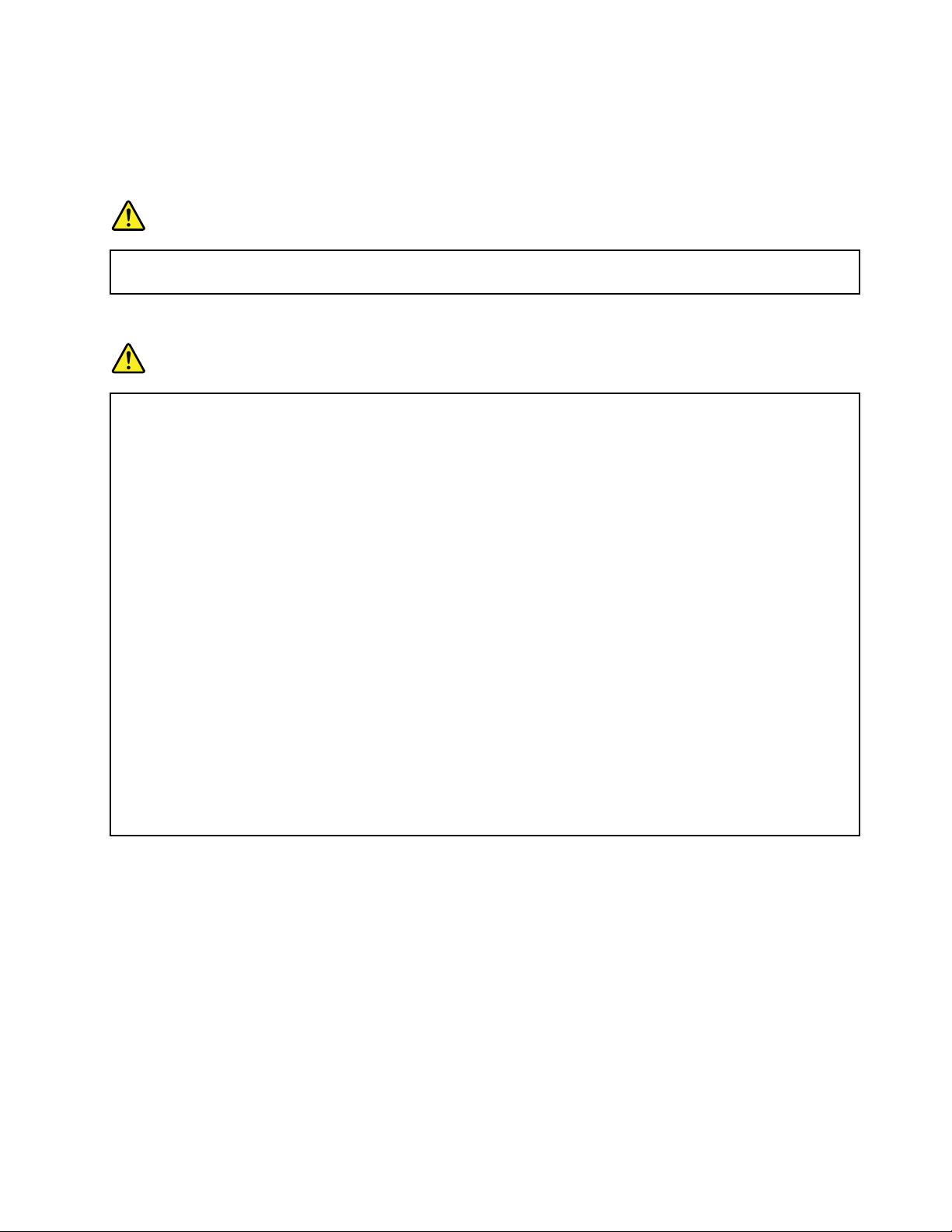
externeîntimpceestepornităalimentareacalculatorului;dacăfaceţiaceasta,calculatorulsepoate
deteriora.Pentruaevitadeteriorareadispozitivelorataşate,dupăoprireacalculatoruluiaşteptaţicel
puţincincisecundeînaintedeadeconectadispozitiveleexterne.
Observaţieprivindbateriilereîncărcabileîncorporate
PERICOL
Nuîncercaţisăînlocuiţibateriilereîncărcabileinterneculitiuion.ContactaţiSuportLenovopentru
instrucţiuniprivindînlocuirea.
Observaţieprivindbateriacelularăculitiu
PERICOL
Înlocuireaincorectăabaterieipoateducelapericoldeexplozie.
Cândînlocuiţiobaterieculitiu,folosiţinumaiuntipechivalentcareesterecomandatdeproducător.
Bateriaconţinelitiuşipoateexplodadacănuestefolosită,mânuităsauaruncatălagunoiînmod
corespunzător.
Nu:
•Aruncaţisauscufundaţiînapă
•Încălziţilamaimultde100°C(212°F)
•Reparaţisaudezasamblaţi
Depozitaţibaterialagunoiaşacumcerdecretelesauregulamentelelocale.
DeclaraţiaurmătoareseadreseazăutilizatorilordinstatulCalifornia,S.U.A.
InformaţiiprivindpercloratulpentruCalifornia:
ProduselecareutilizeazăbateriicelulareculitiuCR(bioxiddemangan)tipmonedăpotconţine
perclorat.
Materialcuperclorat-poatenecesarăomanipularespecială.Accesaţi:
http://www.dtsc.ca.gov/hazardouswaste/perchlorate
©CopyrightLenovo2011
xi
Page 14
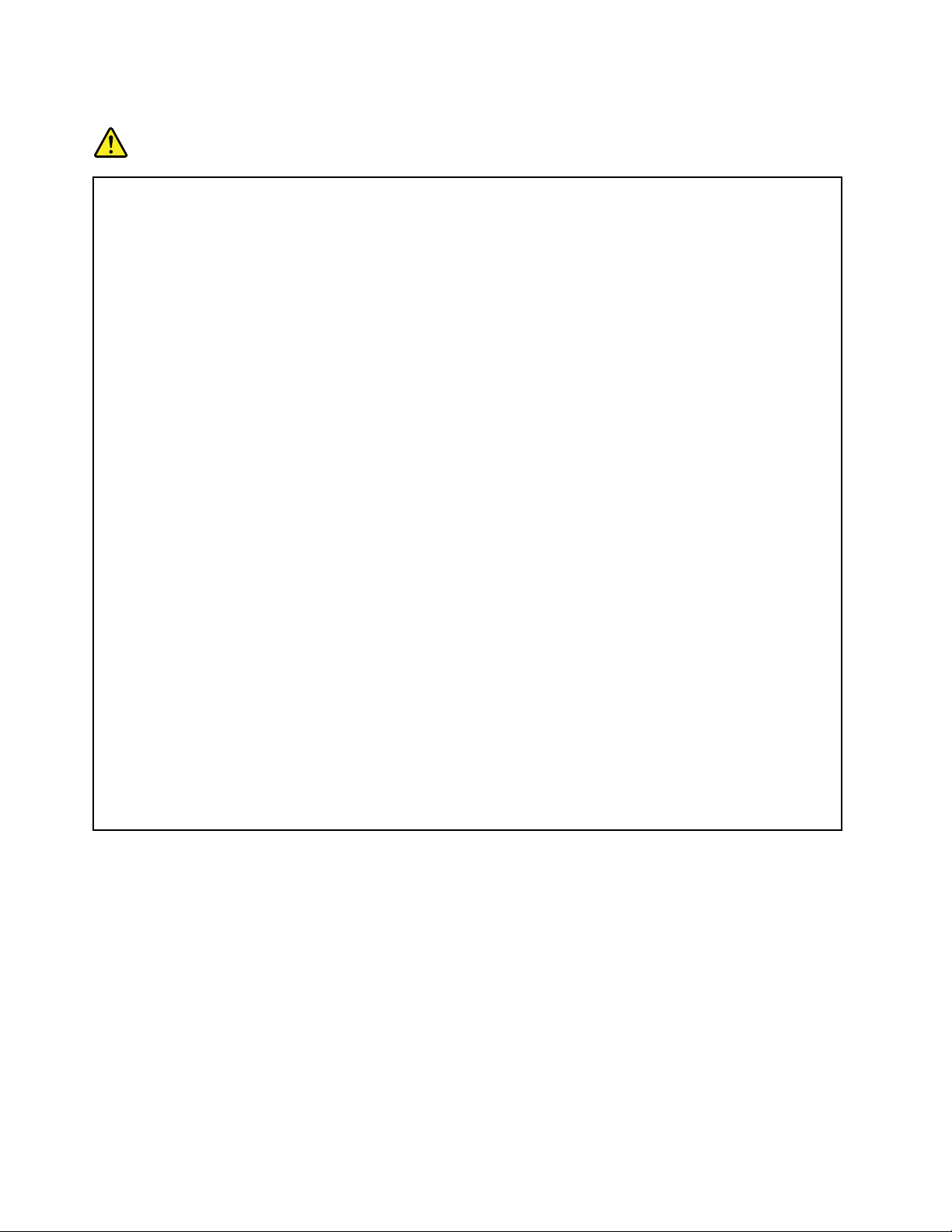
Călduraşiventilareaprodusului
PERICOL
Calculatoarele,adaptoareledetensiunealternativăşimultedintreaccesoriipotgeneracăldură
cândsuntporniteşicândseîncarcăbateriile.Calculatoarelenotebookpotgeneraocantitatede
căldurăsemnicativă,dincauzadimensiuniireduseacarcasei.Respectaţiîntotdeaunaaceste
măsurideprecauţieelementare:
•Cândestepornitcalculatorulsauseîncarcăbateria,esteposibilcabaza,suportulpentrupalmă
şialtepărţisădevinăerbinţi.Evitaţisăţineţipreamultîncontactcuoporţiuneerbintea
calculatoruluimâinile,genunchiisaualtăparteacorpului.Cândfolosiţitastatura,evitaţisăţineţi
untimpîndelungatmâinilepesuportulpentrupalmă.Calculatorulgenereazăcăldurăîntimpul
funcţionăriinormale.Cantitateadecăldurăprodusădepindedevolumulactivităţiisistemuluişi
denivelulîncărcăriibateriei.Contactulprelungitcucorpul,chiarşiprinîmbrăcăminte,poate
neplăcutsauchiarpoateproduceoarsurădepiele.Periodic,întrerupeţiutilizareatastaturiişi
ridicaţimâiniledepesuportulpentrupalmă;deasemenea,aveţigrijăsănufolosiţitastaturaun
timppreaîndelungat.
•Nufolosiţicalculatorulşinuîncărcaţibateriaînapropiereamaterialelorinamabilesauînmedii
explozive.
•Pentrusiguranţă,confortşifuncţionaresigură,produsulesteprevăzutcufantedeventilare,
ventilatoareşi/sauradiatoarepentrudisipareacăldurii.Acestecaracteristicipotblocateprin
plasareaprodusuluipepat,pecanapea,pecovorsaupealtesuprafeţeexibile.Niciodatăsănu
blocaţi,acoperiţisaudezactivaţiacestecaracteristici.
•Cândadaptorulc.a.esteconectatlaoprizăelectricăşicalculator,acestagenereazăcăldură.
Cândfolosiţiadaptorul,aveţigrijăcaacestasănuatingănicioparteacorpuluidumneavoastră.
Nufolosiţiniciodatăadaptorulc.a.pentruavăîncălzi.Contactulprelungitcucorpul,chiarşiprin
îmbrăcăminte,arputeacauzaoarsurădepiele.
Pentrusiguranţadumneavoastră,respectaţiîntotdeaunaurmătoarelemăsurideprecauţieînceea
cepriveştecalculatorul:
•Ţineţiîntotdeaunacapaculînchisatuncicândcalculatorulesteînpriză.
•Examinaţicuregularitateexteriorulcalculatoruluipentruadepistaacumulăriledepraf.
•Înlăturaţiprafuldinfanteledeaerisireşiperforaţiilemăştii.Înzonelecuprafsaucutracintens,
calculatoarelepotnecesitacurăţărifrecvente.
•Nuobturaţişinublocaţioriciiledeventilare.
•Nufolosiţicalculatorulîninteriorulelementelordemobilier,deoareceaceastapoateducela
creşterearisculuidesupraîncălzire.
•Temperaturauxuluideaerdininteriorulcalculatoruluitrebuiesănudepăşească35°C(95°F).
xiiGhidulutilizatorului
Page 15
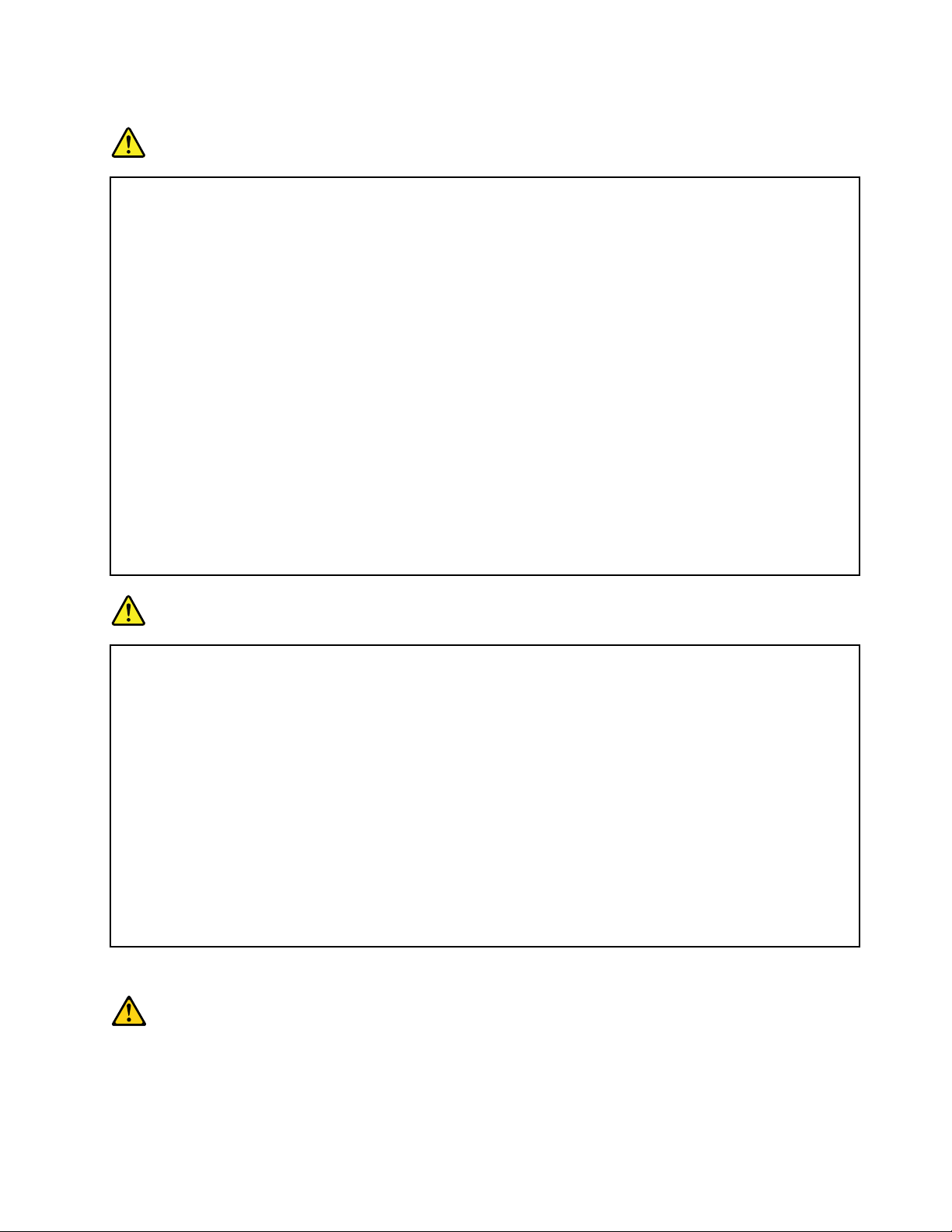
Informaţiiprivindmăsuriledesiguranţăpentrucurentulelectric
PERICOL
Curentulelectricdincabluriledealimentare,telefoniceşidecomunicaţieestepericulos.
Pentruaevitarisculunuişoc:
•Nufolosiţicalculatorulînapăsauînapropiereaacesteia.
•Nuconectaţişinudeconectaţiniciuncabluşinuexecutaţiprocesedeinstalare,întreţineresau
recongurareaacestuiprodusîntimpuluneifurtunicudescărcărielectrice.
•Conectaţitoatecordoaneledealimentarelaoprizăelectricămontatăcorespunzătorşilegată
lapământ.
•Conectaţilaprizelegatecorespunzătororiceechipamentcarevaataşatacestuiprodus.
•Atuncicândesteposibil,folosiţinumaiomânăpentruaconectasaudeconectacablurilede
semnale.
•Niciodatăsănuporniţiunechipamentatuncicândexistăurmedefoc,apăsaudeteriorări
structurale.
•Deconectaţicordoaneledealimentareataşate,ansamblulbaterieşitoatecablurileînaintede
adeschidecapaceledispozitivelor,înafaracazuluiîncareviseindicăaltfelînprocedurilede
instalareşicongurare.
•Nuutilizaţicalculatorulpânăcândnusuntxatetoatepieseleinterne.Nuutilizaţiniciodată
calculatorulcândpieseleşicircuiteleinternesuntexpuse.
PERICOL
Atuncicândinstalaţi,mutaţisaudeschideţicapaceleacestuiprodussaualedispozitivelorataşate,
conectaţişideconectaţicablurileaşacumestesearatăînurmătoareleproceduri.
Pentruconectare:
1.Opriţitot.
2.Maiîntâi,introduceţitoatecablurileîn
dispozitive.
3.Ataşaţicabluriledesemnalelaconectori.
4.Introduceţicordoaneledealimentareînprize.
5.Porniţidispozitivele.
Pentrudeconectare:
1.Opriţitot.
2.Maiîntâiscoateţicordoaneledealimentaredin
prize.
3.Scoateţicabluriledesemnaledinconectori.
4.Scoateţitoatecabluriledindispozitive.
Înaintedeainstalatoatecelelaltecablurielectriceconectatelacalculator,trebuiesăedeconectat
cordonuldealimentaredelaprizadinperete(saualtăpriză).
Dupăcetoatecelelaltecablurielectriceaufostconectatelacalculator,cordonuldealimentare
poateconectatlaprizadinperete(saualtăpriză).
Declaraţiedeconformitateprivindlaserul
PRUDENŢĂ:
Reţineţiurmătoarelecândseinstaleazăproduselaser(precumCD-ROM-uri,unităţiDVD,dispozitive
cubrăopticăsauemiţătoare):
©CopyrightLenovo2011
xiii
Page 16
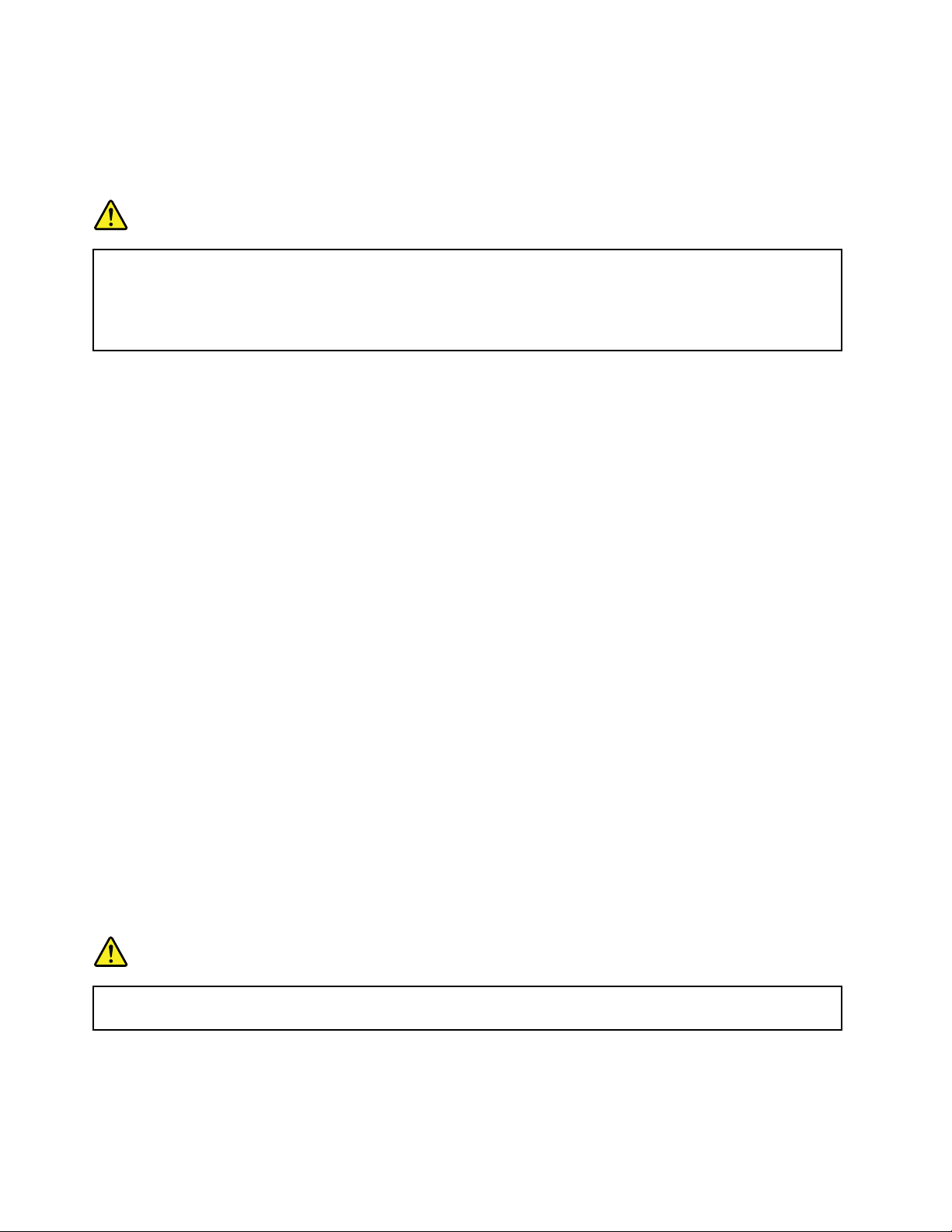
•Nuînlăturaţicapacele.Înlăturareacapacelorunităţiilaserarputeadeterminaexpunerealaradiaţii
laserprimejdioase.Nuexistăcomponentereparabileînacestdispozitiv.
•Folosireaaltorelementedecontrolsaudereglaresauexecutareaaltorproceduridecâtcele
specicateaiciarputeaaveacarezultatexpunerealaradiaţiipericuloase.
PERICOL
UneleproduselaserconţinodiodălaserdinClasa3AsauClasa3Bîncorporată.Reţineţi
următoarele.
Ladeschideresuntemiseradiaţiilaser.Nuvăuitaţilafasciculnicidirect,niciprintr-uninstrument
opticşievitaţiexpunereadirectălarazalaser.
Observaţieprivindecranulcucristalelichide(LCD)
PRUDENŢĂ:
AşajulLCDesteconfecţionatdinsticlăşiacestasepoatespargedacăestemanevratbrutalsau
dacăestescăpatcalculatorulpejos.DacăsespargeecranulLCDşiuidulinternintrăîncontact
cuochiisaucumâiniledumneavoastră,spălaţiimediatcuapăzonaafectată,timpdecelpuţin15
minute;dacădupăspălareaparevreunsimptom,solicitaţiasistenţămedicală.
Folosireacăştilor
Încazulîncarecalculatoruldumneavoastrăareatâtunconectordecăşti,câtşiunconectordeieşireaudio,
folosiţiîntotdeaunapentrucăşticonectoruldecăşti.
PRUDENŢĂ:
Opresiuneacusticăpreamareexercitatădecăştipoatecauzapierdereaauzului.Reglarea
egalizatoruluilamaximumcreştetensiuneanalăaambelortipuridecăştişiprinurmareşinivelul
presiunii.
Folosireaîndelungatăacăştilorlaunvolumridicatpoatepericuloasăîncazulîncareieşireaconectoruluide
cascănurespectăspecicaţiileEN50332-2.Conectoruldecascăalcalculatoruluidumneavoastrărespectă
EN50332-2,Subclauza7.Aceastăspecicaţielimiteazăla150mVtensiuneadeieşireefectivămaximă
acalculatoruluiînbandălargă.Pentruaajutalaprevenireapierderiiauzului,asiguraţi-văcăfolosiţicăşti
carerespectădeasemeneaEN50332-2(limiteleclauzei7)pentruotensiunecaracteristicăde75mVîn
bandălargă.FolosireacăştilorcarenurespectăEN50332-2poatepericuloasă,dincauzanivelurilor
preamarialepresiuniiacustice.
DacăaţiprimitşicăştiînambalajulcalculatoruluiLenovo,combinaţiarespectivăcalculator-căştieste
conformăspecicaţiilorEN50332-1.Dacăfolosiţialtecăşti,asiguraţi-văcăacesteasuntînconformitate
cuEN50332-1(valoriledelimitaredinclauza6.5).FolosireacăştilorcarenurespectăEN50332-1poate
periculoasă,dincauzanivelurilorpreamarialepresiuniiacustice.
Alteinformaţiiprivindmăsuriledesiguranţă
PERICOL
Pungiledeplasticpotpericuloase.Nulăsaţipungiledeplasticlaîndemânacopiilor,pentrua
evitarisculsufocării.
ObservaţiepentruutilizatoriiPC-urilortabletă
ObservaţiiprivindmăsuriledesiguranţăpentruutilizatoriidinAustralia:
xivGhidulutilizatorului
Page 17
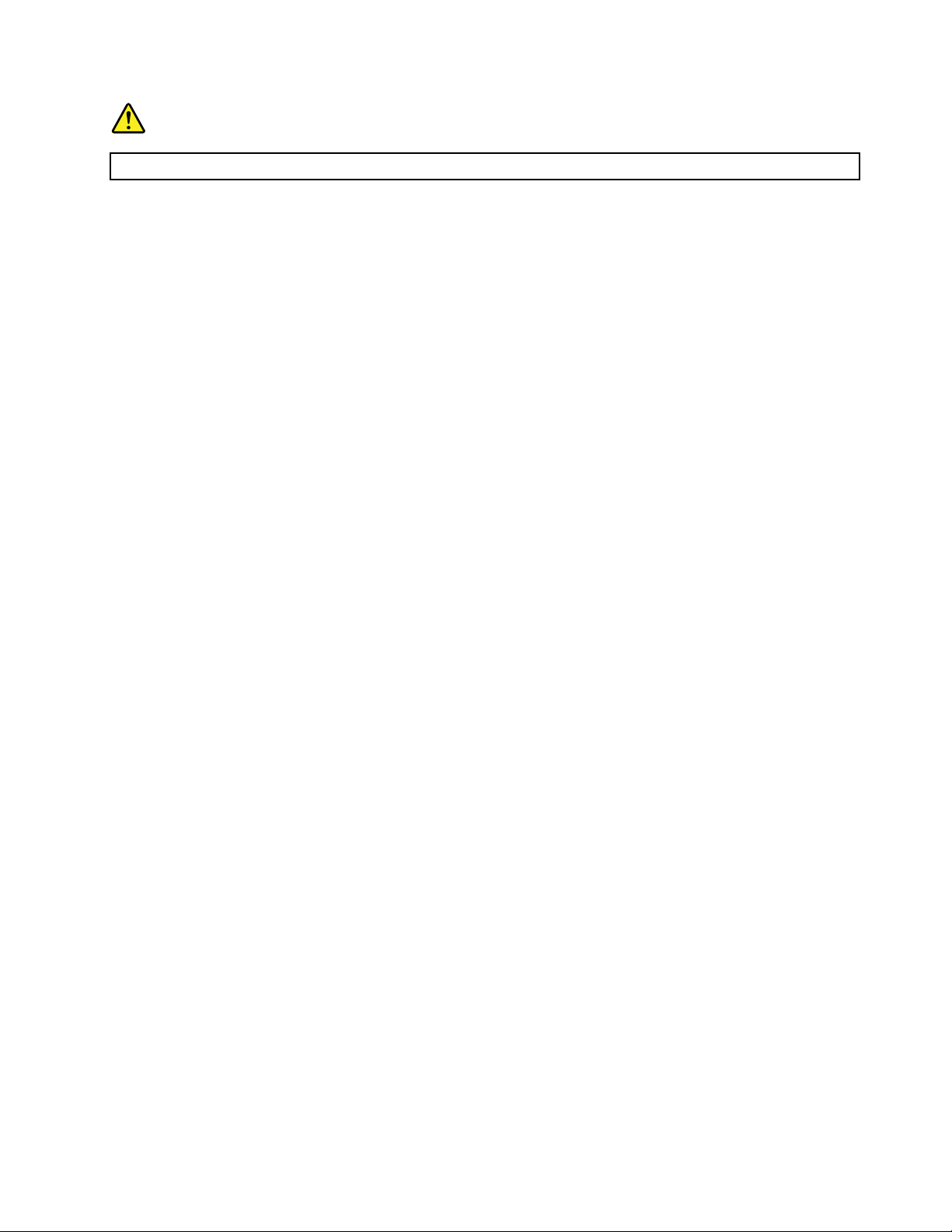
PERICOL
Nuconectaţiliniatelefonicăîntimpcesunteţiînmodultabletă.
ObservaţiepentruutilizatoriidinS.U.A.
Multeproduseşiaccesoriiconţincordoane,cablurişire,cumarcordoaneledealimentaresaucabluride
conectareaaccesoriilorlaPC.Dacăacestprodusareasemeneacordoane,cablurisaure,estevalabil
următorulavertisment:
AVERTISMENT
Manipulareacordonuluiacestuiprodussauacordoaneloraccesoriilorvândutecuacestprodusvăva
expunelaplumb,înstatulCaliforniaconsiderându-secăacestelementchimicproducecancerşinaştericu
malformaţiisaualteproblemedereproducere.Spălaţi-vămâiniledupămanipulare.
Păstraţiacesteinstrucţiuni.
©CopyrightLenovo2011
xv
Page 18
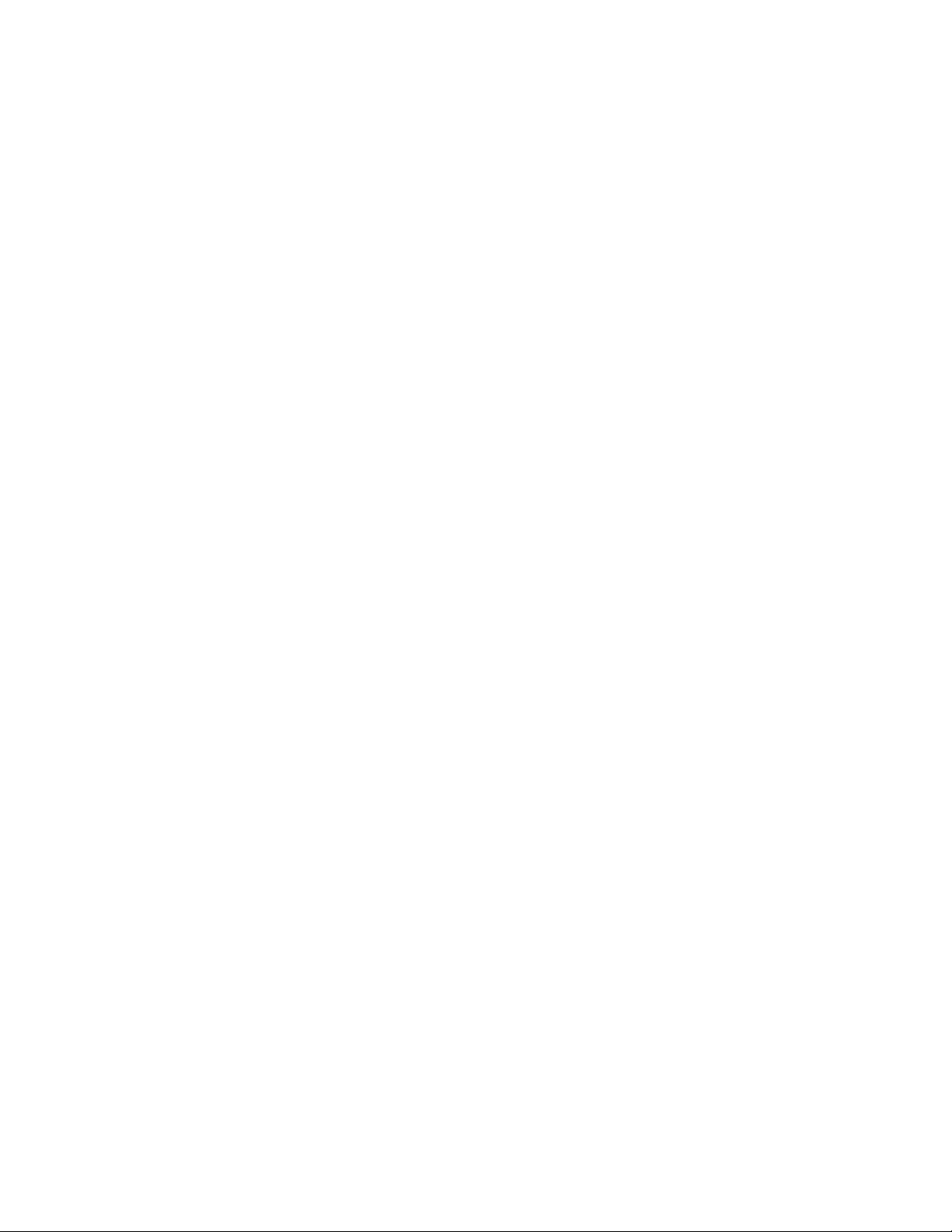
xviGhidulutilizatorului
Page 19
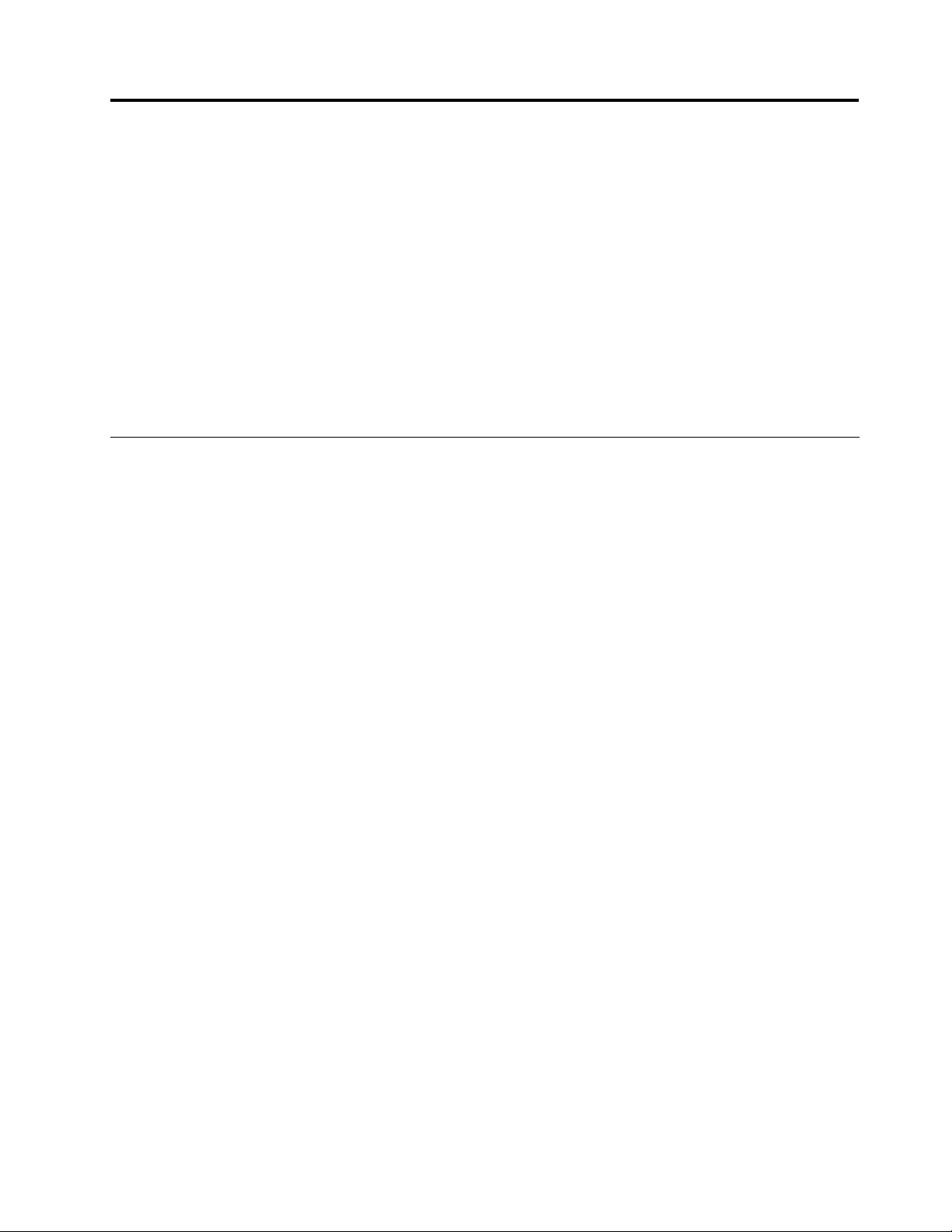
Capitolul1.Priviregeneralăasupraprodusului
Acestcapitolprezintăinformaţiidesprelocaţiileconectorilor,localizândinformaţiiimportantedespreprodus,
funcţiilecalculatorului,specicaţiile,sistemuldeoperareşiprogramelesoftwarepreinstalate.
Acestcapitolconţineurmătoarelesubiecte:
•„Localizareaelementelordecontrol,conectorilorşiindicatoarelor“lapagina1
•„Localizareainformaţiilorimportanteprivindprodusul“lapagina11
•„Caracteristici“lapagina14
•„Specicaţii“lapagina15
•„Mediuldeoperare“lapagina15
•„TehnologiişisoftwareThinkVantage“lapagina16
Localizareaelementelordecontrol,conectorilorşiindicatoarelor
Aceastăsecţiunevăprezintăfuncţiilehardwarealecalculatoruluişivăoferăinformaţiidebazădecareaveţi
nevoiepentruaîncepesăprotaţidefuncţiileacestuia.
•„Vederedinfaţă“lapagina2
•„Vederedindreapta“lapagina4
•„Vederedinstânga“lapagina6
•„Vederedinspate“lapagina8
•„Vederedinparteainferioară“lapagina7
•„Indicatoarestare“lapagina9
©CopyrightLenovo2011
1
Page 20
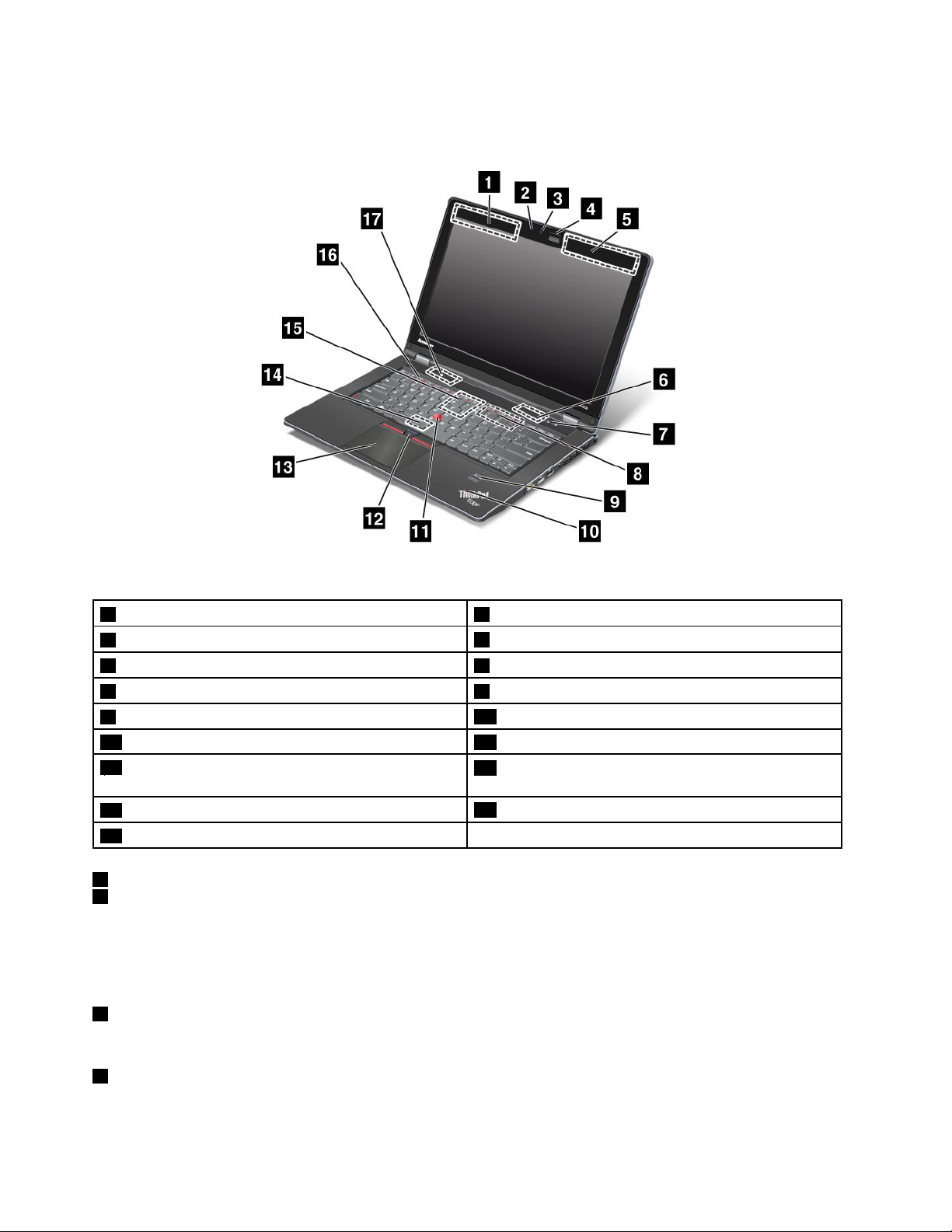
Vederedinfaţă
Figura1.VederedinfaţăpentruThinkPadEdgeE420s
1AntenefărărUltraConnect(stânga)2Microfonîncorporat
3Camerăintegrată
5AnteneUltraConnect(dreapta)6Difuzorîncorporat(dreapta)
7Comutatoralimentare8Slotmodernizarememorie
9Cititordeamprentădigitală
11ButonindicatorTrackPoint12ButoaneTrackPoint
13Touchpad
4ThinkLight
10Indicatoarestaresistemşialimentare
14SlotplacăPCIExpressMinipentruLAN/WiMAXfără
r
15SlotplacăWWAN
17Difuzorstereoîncorporat(stânga)
1AntenefărărUltraConnect™(stânga)
5AntenefărărUltraConnect(dreapta)
16Butoanedecontrolvolum
Anteneleîncorporatepentrucomunicaţiifărărseaăînparteadesusstângaşiparteadesusdreapta
aecranului.
Pentrulocaţiilespecicealeecăreiantene,vedeţi„PoziţiaantenelorfărărUltraConnect“lapagina158.
2Microfonîncorporat
Microfonulîncorporatcapteazăsunetulşivoceacândesteutilizatcuoaplicaţiecapabilădegestionareaudio.
3Camerăintegrată
Unelemodeleauocamerăintegrată.Prinutilizareaacesteicamereputeţirealizafotograisaurealizao
conferinţăvideo.
2Ghidulutilizatorului
Page 21
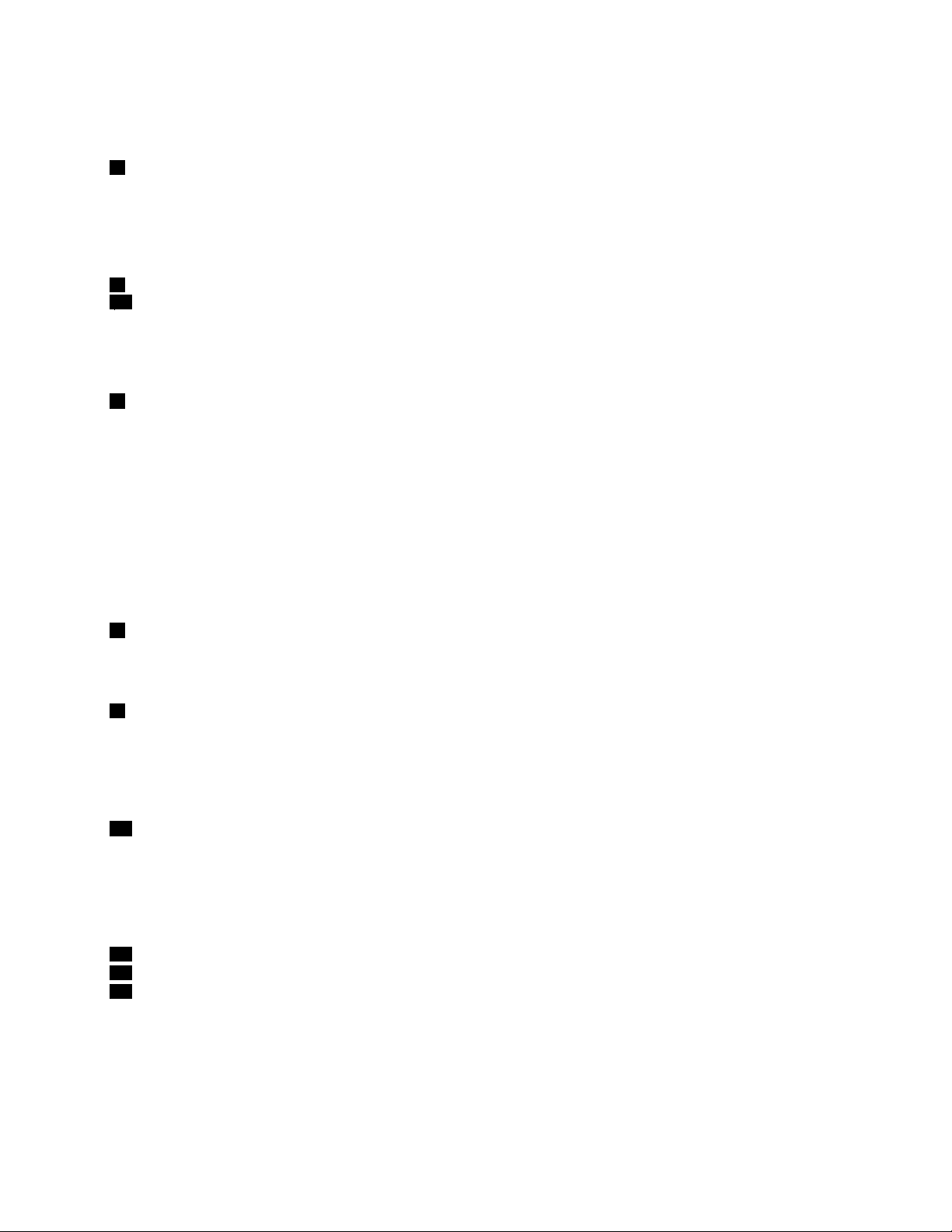
Pentrumaimulteinformaţiidespreutilizareaaparatuluifoto,vedeţi„Utilizareauneicamereintegrate“la
pagina47.
4ThinkLight
®
Puteţiutilizacalculatorulîncondiţiideiluminareinsucientă.
ActivaţiThinkLightprinapăsareaFn+Spacepentruiluminareatastaturii.ApăsaţiFn+Spacedinnoupentrua
dezactiva.
6Difuzorstereoîncorporat(dreapta)
17Difuzorstereoîncorporat(stânga)
Difuzoarelestereosuntîncorporateîncalculator.
Pentrudetalii,consultaţiinstrucţiuniledin„T asteVolumşiÎntrerupere“lapagina25
7Comutatoralimentare
.
Utilizaţicomutatoruldepornirepentruapornicalculatorul.Pentruaopricalculatorul,utilizaţiopţiunilede
opriredinmeniulStart.
Dacănuputeţiopricalculatorulcuaceastămetodă,apăsaţişimenţineţibutonuldepornire2secunde.
Încazulîncarecalculatorulînceteazăsărăspundăşinuputeţisă-lopriţi,apăsaţişimenţineţibutonul
depornire4-6secunde.
Deasemenea,comutatoruldealimentarepoateprogramatprinPowerManagerpentruaopricalculatorul
saupentrua-ltreceînmoduladormire(veghe)sauhibernare.
8Slotmodernizarememorie
Puteţicreştememoriacalculatoruluiprininstalareaunuimoduldememorieînlocaşulmemorie.Modulele
dememoriesuntdisponibileopţional.
9Cititordeamprentădigitală
Unelemodeleauuncititordeamprentă.T ehnologiadeautenticareaamprenteivăpermitesăutilizaţi
amprentapentruapornicalculatorulşipentruaaccesaThinkPad
®
Setup.
Pentrudetalii,consultaţiinstrucţiuniledin„Utilizareaunuicititordeamprentădigitală“lapagina61.
10Indicatoarestaresistemşialimentare
Calculatorulareindicatoarestaresistemşiindicatoarestarealimentare.Pentruinformaţiidetaliatedespre
poziţiaşisemnicaţiaecăruiindicator,vedeţi„Indicatoarestaresistem“lapagina10şi„Indicatoarestare
alimentare“lapagina11.
UltraNav
11ButonindicatorT rackPoint
12ButoaneTrackPoint
13Touchpad
TastaturaconţinedispozitivulindicatorunicTrackPoint
®
.Indicarea,selectareaşiglisareafacpartedintr-un
singurprocespecareîlputeţiefectuafărăavădeplasadegeteledinpoziţiadeeditare.
Deplasaţivârfuldegetuluipestetouchpad-ulUltraNav
®
pentruadeplasaindicatorul.
Capitolul1.Priviregeneralăasupraprodusului3
Page 22
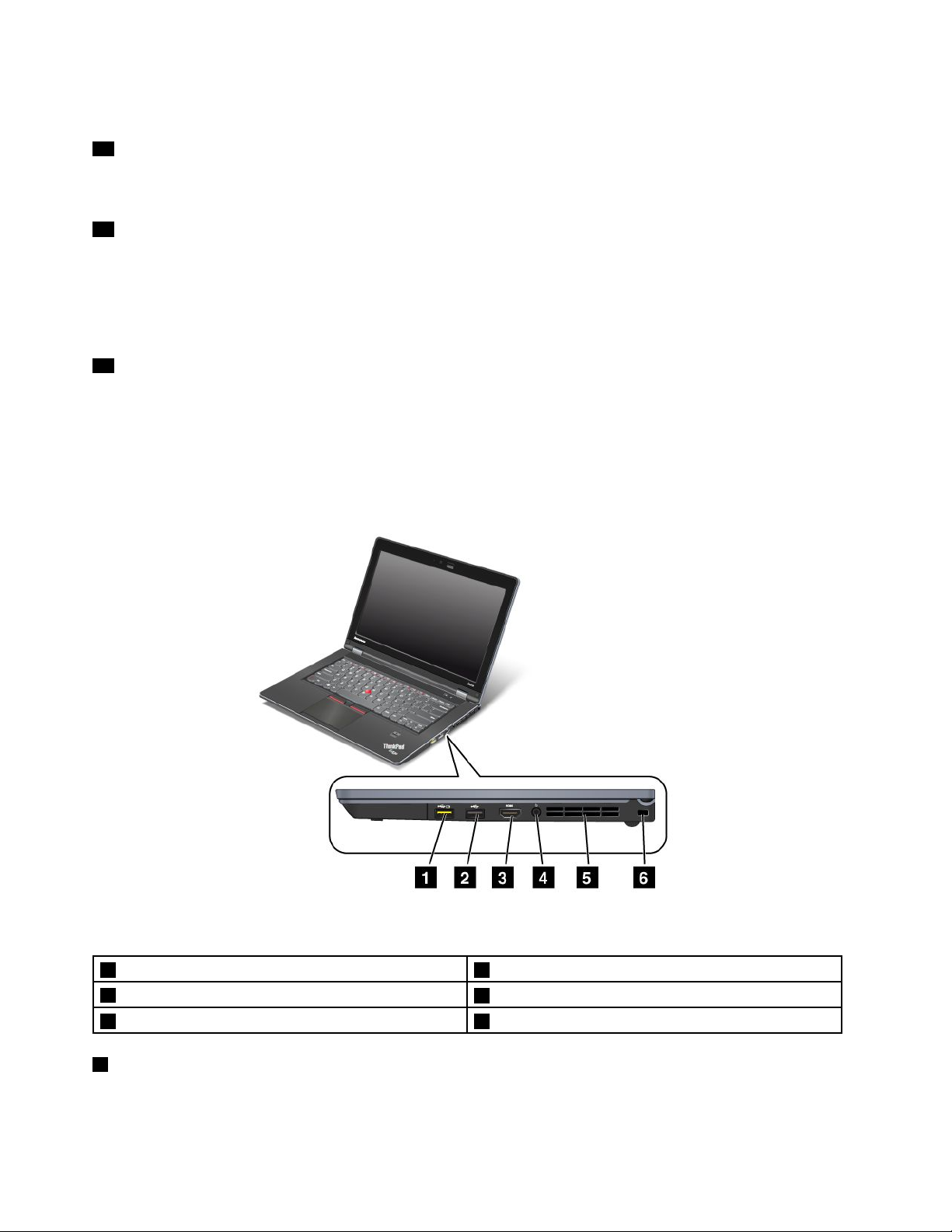
ButoaneleTrackPointşiT rackPointoferăfuncţiisimilareceloralemouse-uluișibutoaneloracestuia.
14SlotplacăPCIExpressMinipentruLAN/WiMAXfărăr
CalculatorulpoateincludeoplacăPCIExpressMinipentruplacaLAN/WiMAXfărărdinslotulpentruplacă
PCIExpressMinicarepermitecomunicaţiiLAN/WiMAXfărăr.
15SlotplacăPCIExpressMinipentruunitateWANsaumSATA(SSD)
CalculatorulpoateincludeoplacăPCIExpressMinipentruplacaWANfărărînslotulplăciiPCIExpress
MinicarepermitecomunicaţiiWANfărăr.
ÎntrucâttehnologiileLenovoavansează,pentruavăfurnizacelemaibineproiectatesisteme,unelemodele
suntechipatecuounitateSSDmSATApentrustocareadatelor.
16Butoanedecontrolvolum
Butoaneledevolumîncorporatevăpermitsăreglaţivolumulrapidsausăîntrerupeţisunetulcalculatorului.
Pentrudetalii,consultaţiinstrucţiuniledin„T asteVolumşiÎntrerupere“lapagina25.
Vederedindreapta
Figura2.VederedindreaptaThinkPadEdgeE420s
1ConectorAlwaysOnUSB2ConectorUSB
3PortHDMI
5Fantedeventilaţieventilator(dreapta)6Gaurădecheiesecuritate
1ConectorAlwaysOnUSB
4Fişăaudiocombo
ConectorulAlwaysOnUniversalSerialBusesteutilizatpentruconectareadispozitivelorcompatibilecuo
interfaţăUSB,precumoimprimantăsaucamerădigitală.
4Ghidulutilizatorului
Page 23
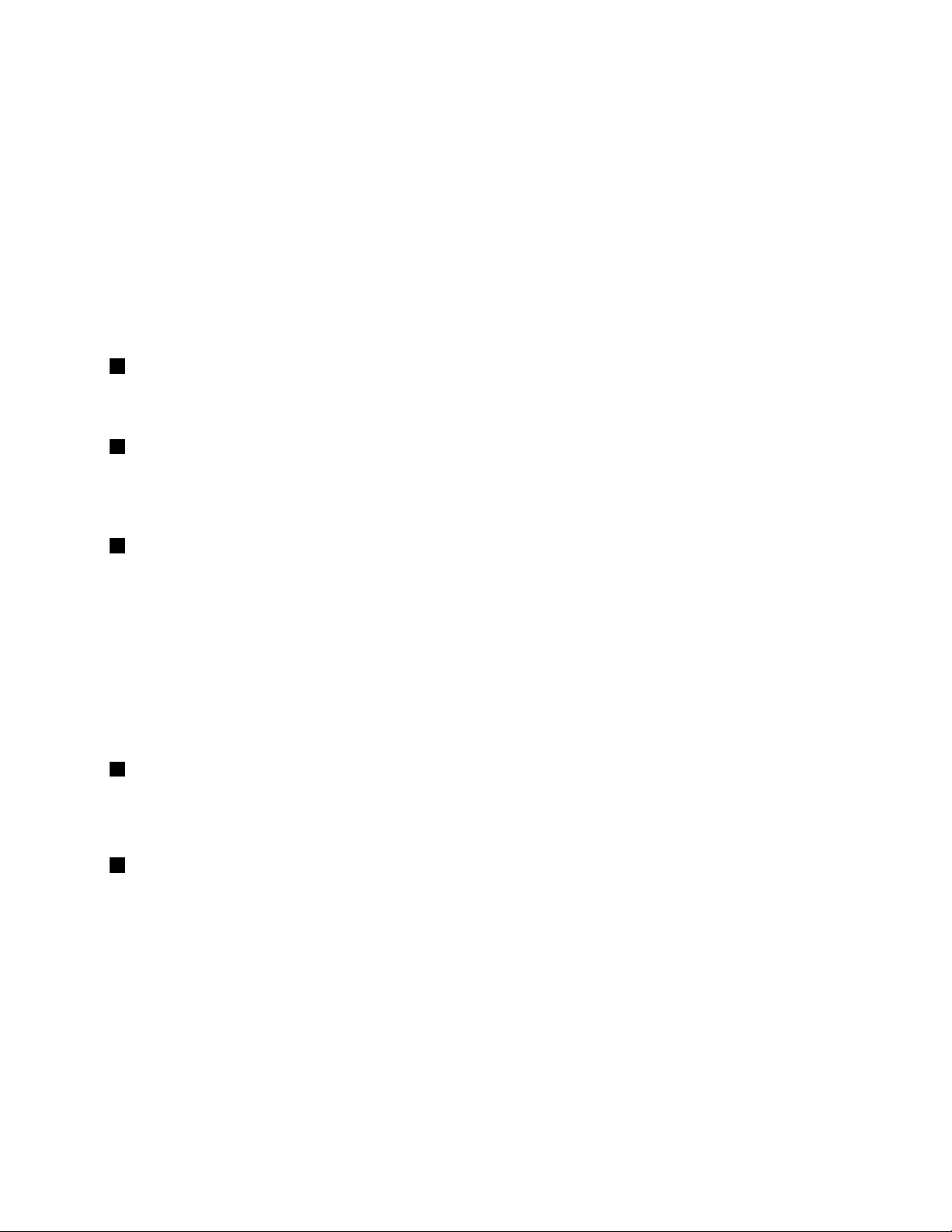
Implicit,chiardacăcalculatorulesteînmoduladormire(înaşteptare),conectorulAlwaysOnUSBvăpermite
săîncărcaţiuneledispozitive,precumtelefoaneinteligenteiPod
®
,iPhone
®
şiBlackBerry®,prinataşarea
dispozitivelorlaconector.
Cutoateacestea,cândadaptoruldec.a.esteataşat,dacădoriţisăîncărcaţiacestedispozitivecând
calculatorulesteînmodulhibernaresauoprit,vatrebuiesădeschideţiprogramulPowerManagerşisă
conguraţisetărilecorespunzătoareactivăriifuncţieiconectorAlwaysOnUSB.Pentrudetaliidespre
activareafuncţieiconectorAlwaysOnUSB,consultaţiajutorulonlinealprogramuluiPowerManager.
Note:
•Calculatoruldumneavoastrăpoatesăarateuşoraltfeldecâtînimagini.
•CalculatorulestecompatibilcuUSB1.1şi2.0.
2ConectorUSB
ConectorulUniversalSerialBus(USB)esteutilizatpentruconectareadispozitivelorcompatibilecuointerfaţă
USB,precumoimprimantăsaucamerădigitală.
3PortHDMI
Calculatorulacceptăportulpentruinterfaţamultimediadeînaltădeniţie(HDMI),ointerfaţăaudio/video
digitalădeultimăgeneraţiecarevăpermitesăvăconectaţilaundispozitivaudiodigitalcompatibilsau
launmonitorvideoprecumunHDTV.
4Fişăaudiocombo
Pentruaascultasunetuldelacalculator,conectaţiocascăsauunsetdecăşticareareoşăcu4pinide
3,5mmlaşaaudiocombo.
Note:
•Dacăutilizaţiunsetdecăşticuotastăfuncţională,deexemplu,unsetdecăştipentrudispozitivdigital
mobiliPhone,nuapăsaţiaceastătastăîntimpceutilizaţisetuldecăşti.Dacăîlapăsaţi,microfonulsetului
decăştivadezactivat,iarmicrofonulinternvaactivat.
•Filaaudiocombonuacceptăunmicrofonobişnuit.Vedeţi„Utilizareafuncţiiloraudio“lapagina46pentru
maimulteinformaţiidespredispozitiveleaudioacceptatedeşaaudiocomboacalculatorului.
5Fantedeventilaţieventilator(dreapta)
Ventilatorulinternşifanteledeventilaţiepermitcirculareaaeruluiîncalculatorşirăcireaprocesoruluicentral.
Notă:Pentruaevitablocareauxuluideaer,nuplasaţiobstacoleînfaţaventilatorului.
6Gaurădecheiesecuritate
Calculatoruldumneavoastrăesteoferitcuogaurădecheiepentrusecuritate.Puteţiachiziţionauncablude
securitateşiblocapentruadecvarelaaceastăgaurădecheie.
Capitolul1.Priviregeneralăasupraprodusului5
Page 24
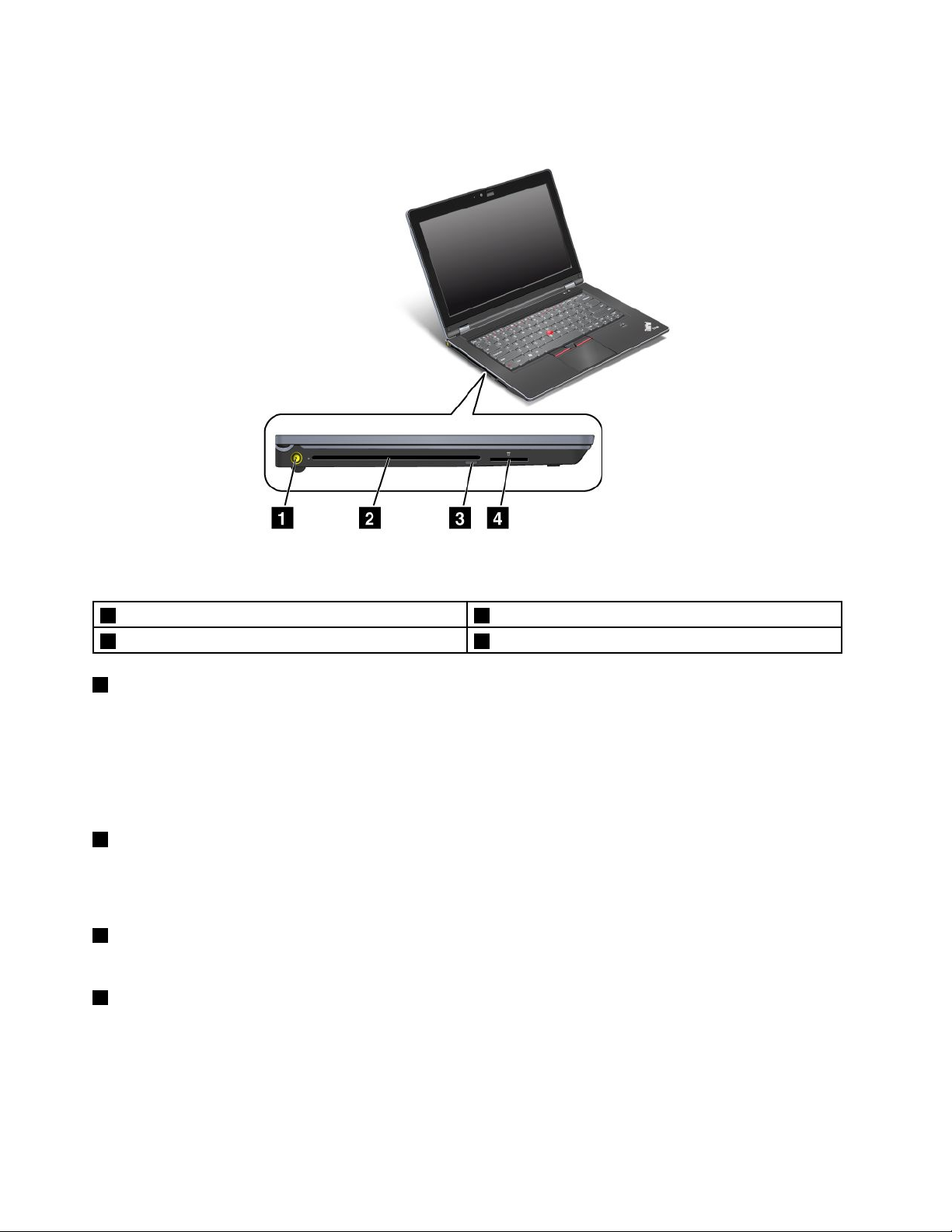
Vederedinstânga
Figura3.VederedinstângaThinkPadEdgeE420s
1Mufăalimentare2Unitateoptică
3Butonejectareunitateoptică4Slotcititordecarddestocare
1Mufăalimentare
Cabluladaptoruluic.a.conecteazămufadealimentareacalculatoruluipentruaalimentacalculatorulşi
pentruaîncărcabateria.
Unindicatorînstângaconectoruluiindicăstareasistemuluidealimentarec.a.Cândadaptoruldec.a.
esteconectat,indicatorulesteaprins.Dacăobaterieesteinstalatăpecalculator,esteîncărcatăcând
acestindicatoresteverde.
2Unitateoptică
Calculatoruldumneavoastrăareounitateoptică.
Notă:Nurotaţişinuînclinaţicalculatorulcândunitateaopticăesteînfuncţiune.
3Butonejectareunitateoptică
Butonuldeejectareaunităţiiopticeesteutilizatpentruaejectadiscurile.
4Slotcititordecarddestocare
Înfuncţiedemodel,calculatorulpoatesăaibăunslotpentrucititoruldecarddestocare.Cititorulde
carduridestocareacceptăurmătoarelecarduri:
•placăSD
•placăSDHC
6Ghidulutilizatorului
Page 25
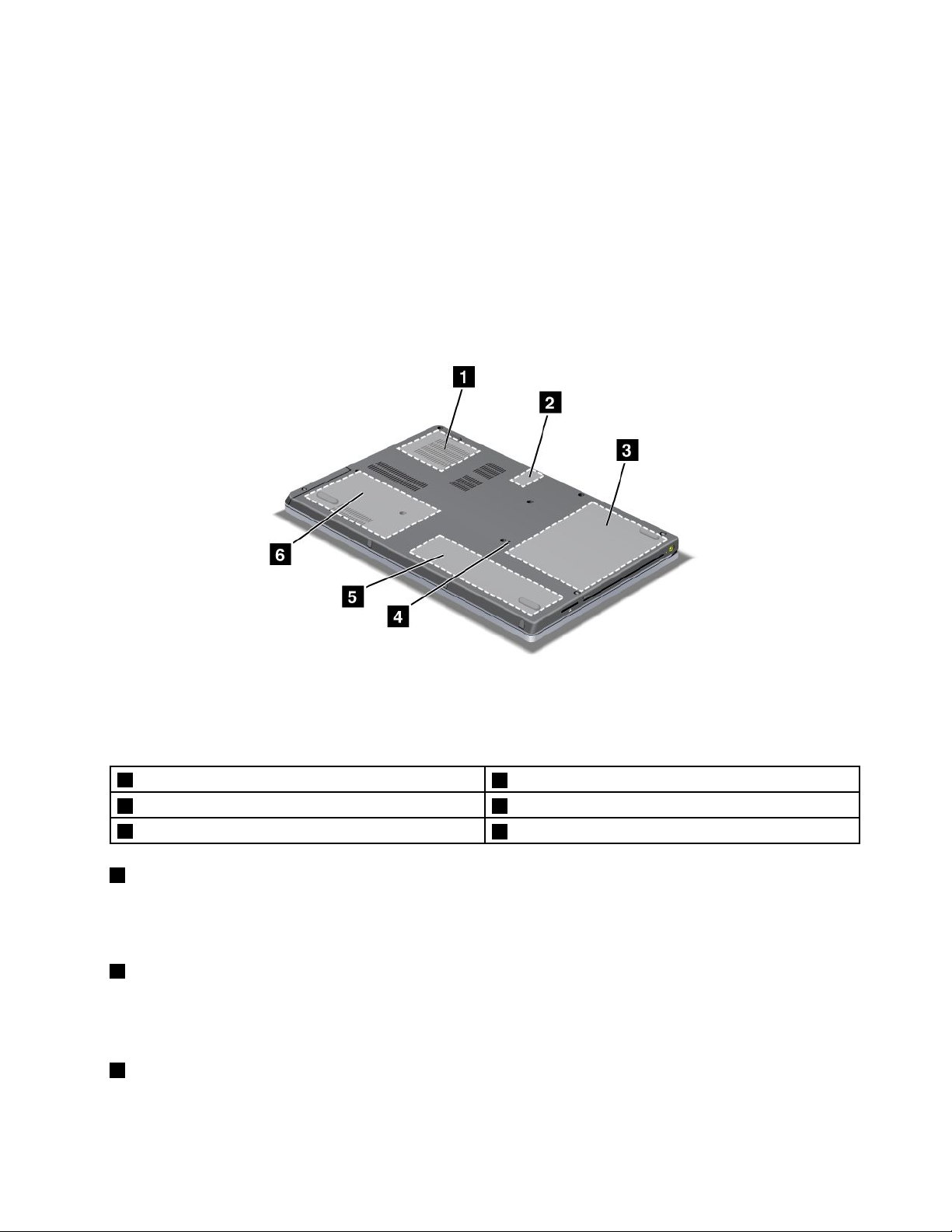
•placăSDXC
•MultiMediaCard
Notă:CalculatorulnuacceptăfuncţiaCPRMpentruplacaSD.
Pentrudetalii,consultaţiinstrucţiuniledin„Utilizareacititoruluidecarddestocare“lapagina50
Vederedinparteainferioară
.
Figura4.VedereparteainferioarăThinkPadEdgeE420s
1Ventilator
3Unitateoptică4Gaurăderesetaredeurgență
5Baterie
1Ventilator
2SlotplacăSIM
6UnitateHDD(HDD)sauSSD
Ventilatorulinternşifanteledeventilaţiepermitcirculareaaeruluiîncalculatorşirăcireaprocesoruluicentral.
Notă:Pentruaevitablocareauxuluideaer,nuplasaţiobstacoleînfaţaventilatorului.
2SlotplacăSIM
ÎncazulîncarecalculatorulareofuncţieWANfărăr,poatenecesitaoplacăSIM(Modulidenticare
abonat)pentruastabiliconexiuniWANfărăr(Reţeazonalălargă).Înfuncţiedeţaradelivrare,placaSIM
poatedejainstalatăînslotulplăciiSIM.
3Unitateoptică
Calculatoruldumneavoastrăareounitateoptică.
Capitolul1.Priviregeneralăasupraprodusului7
Page 26
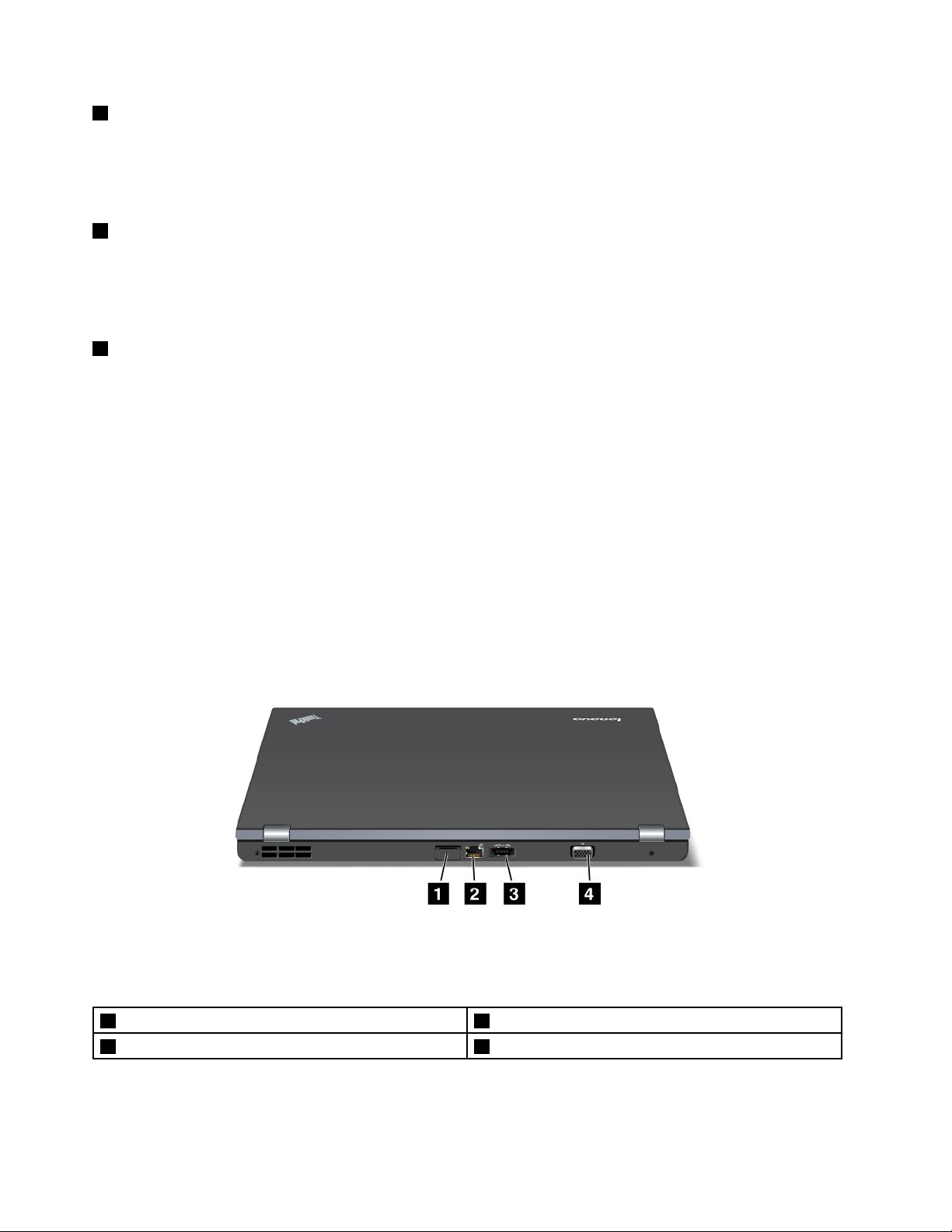
4Gaurăderesetaredeurgență
Încazulîncarecalculatorulînceteazăsărăspundăşinuputeţisă-lopriţi,apăsaţişimenţineţibutonulde
pornire4-6secunde.Încazulîncarecalculatorulcontinuăsănurăspundă,scoateţiadaptoruldec.a.şi
resetaţicalculatorulprinintroducereauneiclemedehârtieîndreptateîngauraderesetaredeurgenţăpentru
aopricalculatorul.
5Baterie
Utilizaţicalculatorulcualimentareabaterieideecaredatăcândnuestedisponibilăsursadec.a.
PuteţiutilizaPowerManagerpentruareglasetareaprivindalimentareadupăcumestenecesar.Pentru
detalii,consultaţiinstrucţiuniledin„PowerManager“lapagina20.
6UnitateHDD(HDD)sauSSD
CalculatorulpoateaveaounitateHDDdecapacitateridicată,carepoatemodernizatdecătreclient
carepoateîntruniovarietatedenevoidestocare.Pentruapăstraunitateaînsiguranţă,ActiveProtection
System™esteinstalatpecalculator.Pentrudetalii,vizitaţi„ActiveProtectionSystem“lapagina18.
ÎntrucâttehnologiileLenovoavansează,pentruavăfurnizacelemaibineproiectatesisteme,unelemodele
suntechipatecuounitateSSDpentrustocareadatelor.Aceastătehnologiemodernăpermitecasistemele
notebooksăemaiuşoare,maimicişimairapide.
Notă:Partiţiadeserviceascunsăestemotivulpentrucareexistămaipuţinspaţiuliberdecâtseaşteaptăpe
unitateaHDDsauSSD.AceastăreducereseobservămaimultîncazulunităţiiHDDdincauzacapacităţii
maimici.
Vederedinspate
Figura5.VederedinspatepentruThinkPadEdgeE420s
1UșăcardSIM2ConectorEthernet
3ConectorcomboUSB/eSATA4Conectormonitor
8Ghidulutilizatorului
Page 27
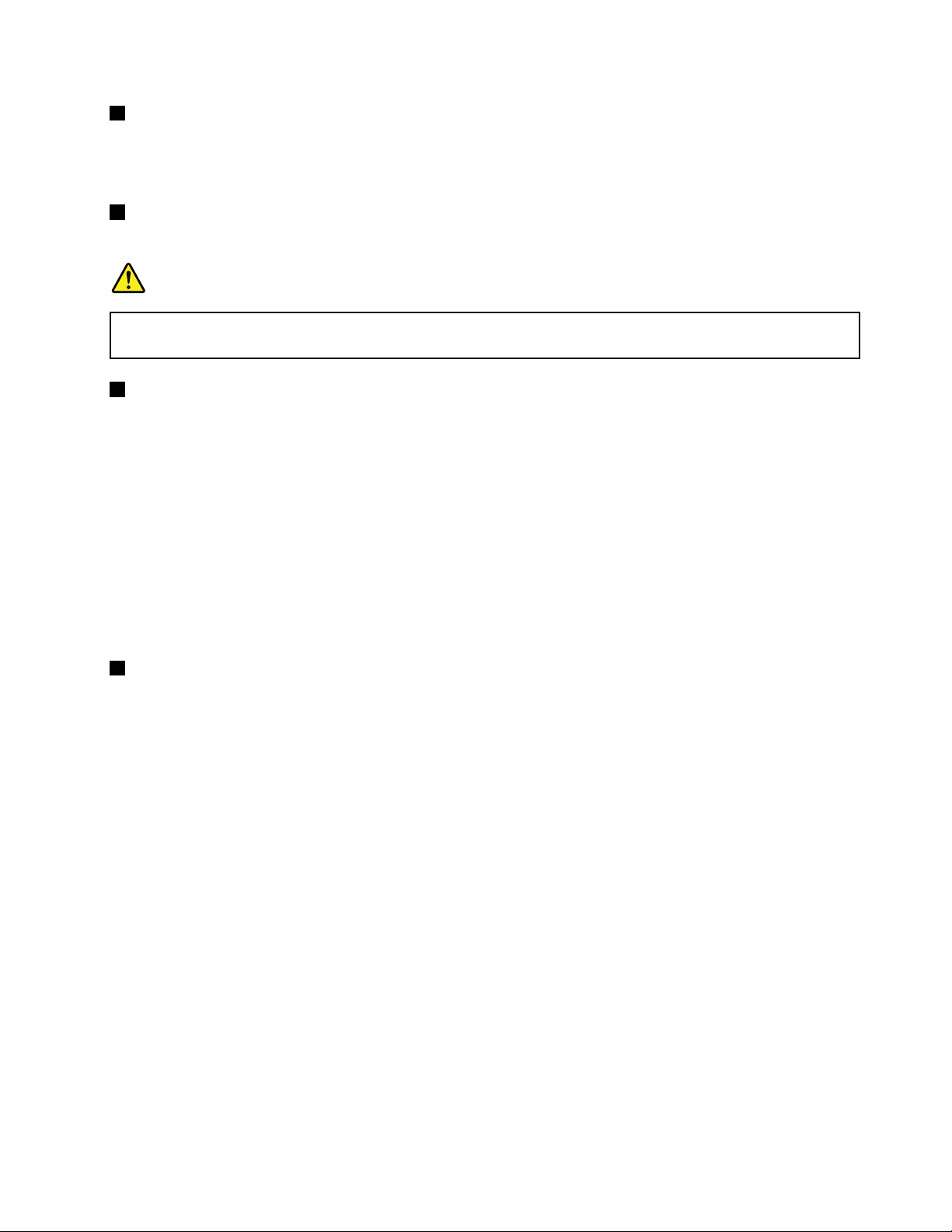
1UșăcardSIM
ÎncazulîncarecalculatorulareofuncţieWANfărăr,poatenecesitaoplacăSIM(Modulidenticare
abonat)pentruastabiliconexiuniWANfărăr(Reţeazonalălargă).Înfuncţiedeţaradelivrare,placaSIM
poatedejainstalatăînslotulplăciiSIM.
2ConectorEthernet
ConectaţicalculatorullaoreţeaLANprinconectorulEthernet.
PERICOL
NuintroduceţicabluldetelefonînconectorulEthernetpentruaevitarisculdeşocelectric.Puteţi
introducecablulEthernetdoarînconectorulacestuia.
3ConectorcomboUSB/eSATA
ConectoriiUniversalSerialBussuntutilizaţipentruconectareadispozitivelorcompatibilecuointerfaţă
USB,precumoimprimantăsaucamerădigitală.
Notă:CalculatorulestecompatibilcuUSB1.1şi2.0.
DacăataşaţiuncabluUSBlaconector,asiguraţi-văcămarcajuldinimagineseaăpeparteasuperioară.
Altfel,conectorulsepoatedeteriora.
Deasemenea,pentruanumitemodele,puteţiconectaundispozitivexternSATA,precumounitateHDD
externălaacestconector.
Notă:Pentruaevitadeteriorareaconectorului,acordaţiatenţieataşăriiunuicabludeladispozitivulSATA
externlaconector.
4Conectormonitor
Puteţiataşaunmonitorsauunproiectorexternlacalculatoruldumneavoastrăpentruaaşainformaţiile
desprecalculator.
Pentrudetalii,consultaţiinstrucţiuniledin„Ataşareaunuimonitorextern“lapagina43.
Indicatoarestare
Calculatorulareindicatoarestaresistemşiindicatoarestarealimentare.Indicatoareledestareindicăstarea
curentăacalculatorului.
Capitolul1.Priviregeneralăasupraprodusului9
Page 28
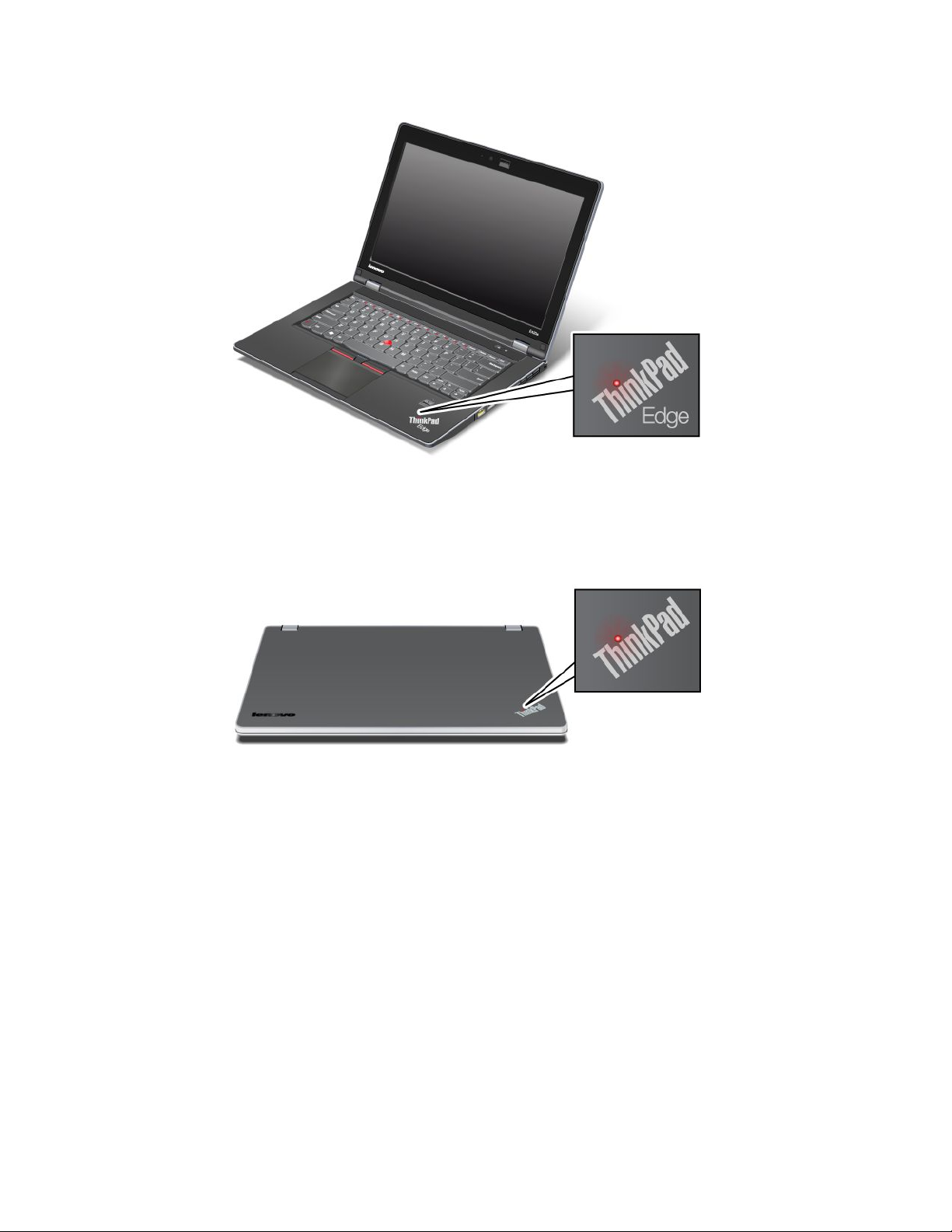
Indicatoarestaresistem
Punctulaprinsdinlogo-ulThinkPaddepecapaculexterioralcalculatoruluişidepesuportulpentru
palmăfuncţioneazăcaunindicatordestareasistemului:acestaindicămodulcalculatorului,adormire(în
aşteptare),hibernaresaunormal.
Semnicaţiaindicatoruluiestedupăcumurmează:
•Roşu:Calculatorulesteînpornit(înmodulnormal).
•Roşuintermitentrapid:Calculatorulintrăînmoduladormire(veghe)sauhibernare.
•Roşuintermitentlent:Calculatorulesteînmoduladormire(veghe).
•Oprit:Calculatorulesteopritsauînmodulhibernare.
10Ghidulutilizatorului
Page 29
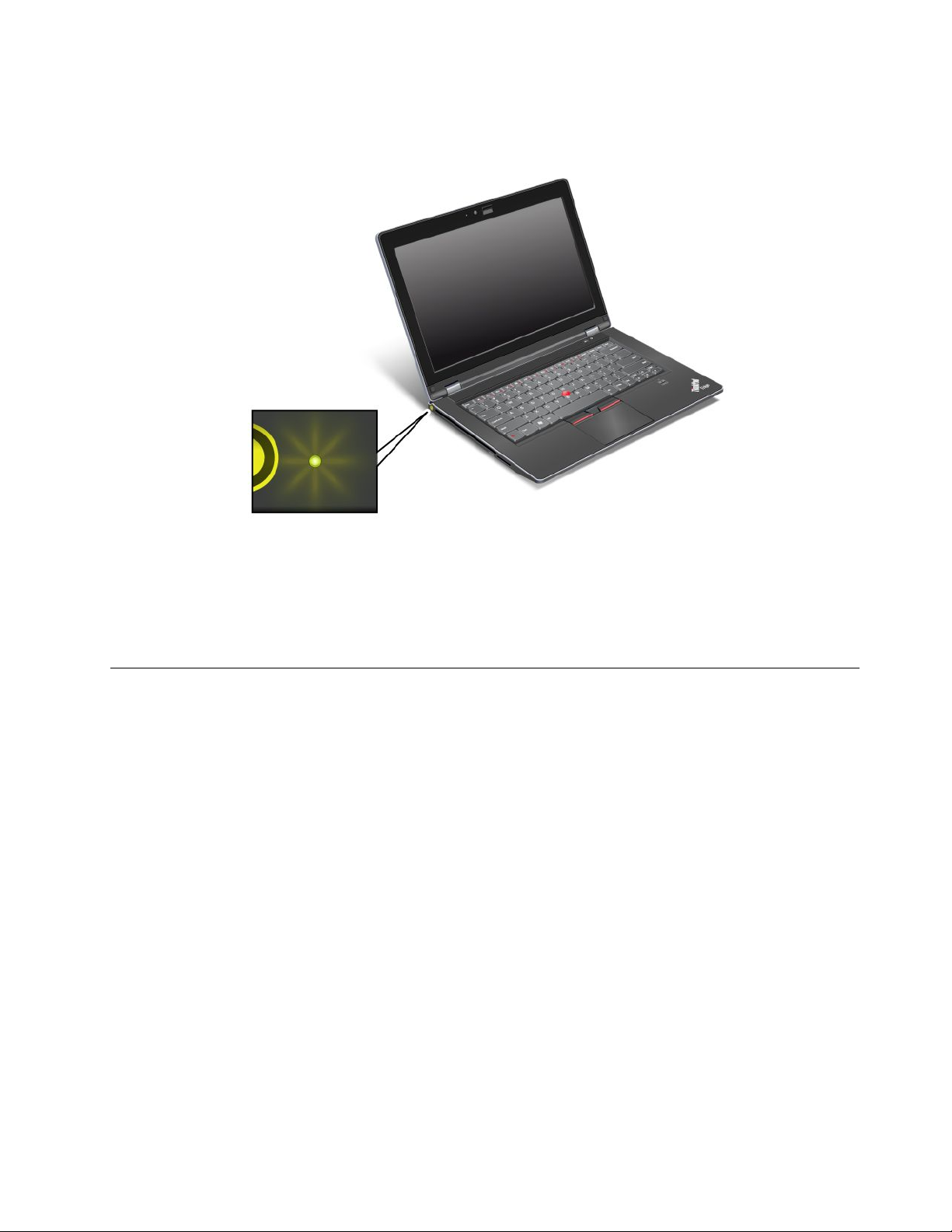
Indicatoarestarealimentare
Calculatorulareunindicatorcareindicăstareasistemuluidealimentarec.a.
Semnicaţiaindicatoruluiestedupăcumurmează:
•Verde:Adaptoruldealimentaredec.a.esteconectat.Dacăobaterieesteinstalatăpecalculator,este
încărcatăcândacestindicatoresteverde.
•Stins:Adaptoruldealimentaredec.a.nuesteconectat.
Localizareainformaţiilorimportanteprivindprodusul
Aceastăsecţiuneoferăinformaţiipentruavăajutasălocalizaţitipulşietichetamodelului,etichetaFCCIDşi
ICCerticationşietichetacucerticatuldeautenticitateWindows
®
.
Capitolul1.Priviregeneralăasupraprodusului11
Page 30
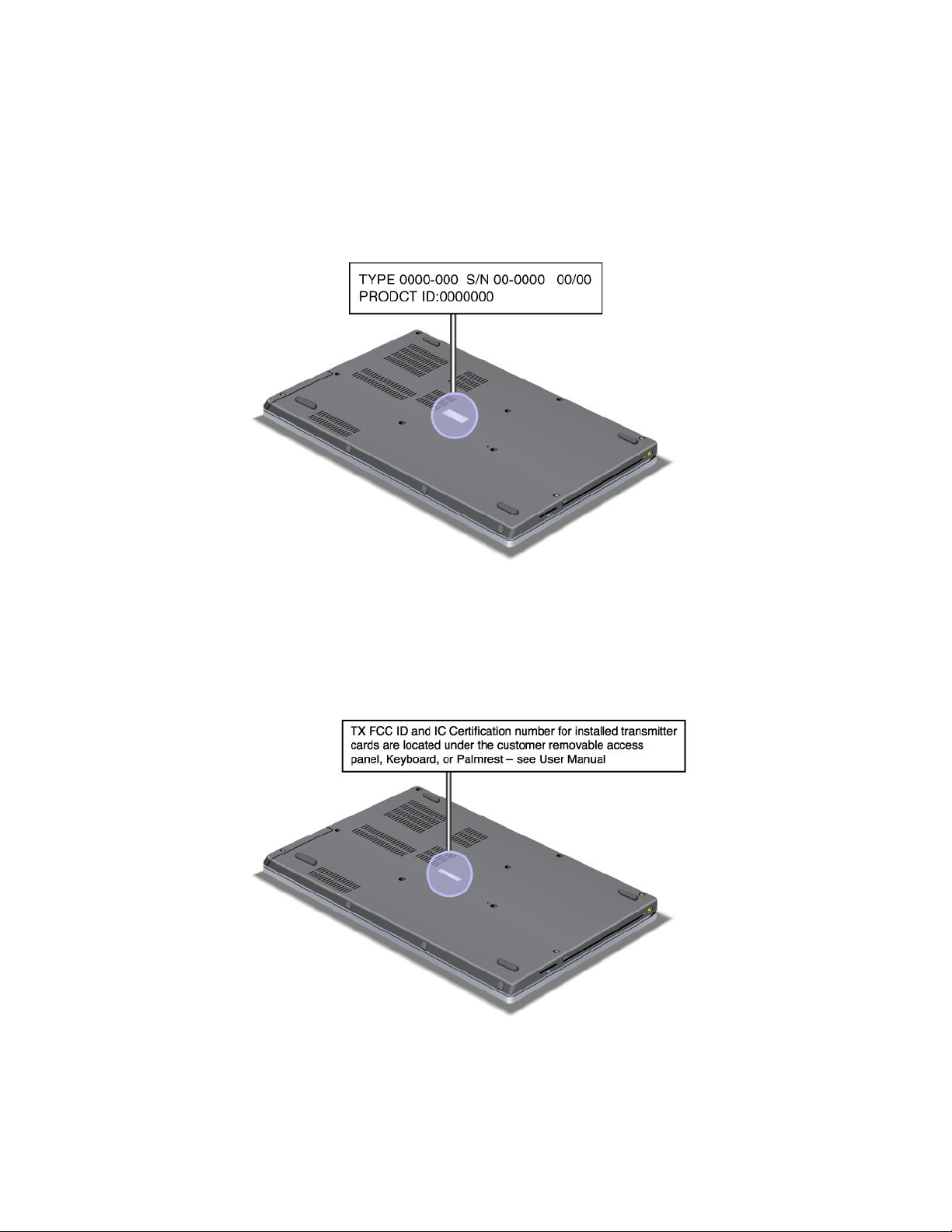
Tipuldemaşinăşietichetamodelului
Tipuldemaşinăşietichetamodeluluiidenticăcalculatorul.ÎncazulîncarecontactaţiLenovopentru
ajutor,tipuldemaşinăşinumărulmodeluluivapermitetehnicienilorsăidenticecalculatorulşisăofere
serviciilacelmaiînaltnivel.
Puteţigăsitipuldemaşinăşimodelulînetichetă,aşacumsearatămaijos:
EtichetăcunumărdeomologareFCCIDşiIC
NuexistăunnumărdeomologareFCCIDsauICpentruplacaPCIExpressMiniînăuntrulcalculatorului.
EtichetacunumărdeomologareFCCIDşiICesteprinsăpeplacadinslotulplăciiPCIExpressMini
acalculatorului.
12Ghidulutilizatorului
Page 31

DacănuafostpreinstalatăpecalculatoroplacăintegratăPCIExpressMinifărăr,puteţiinstalauna.
Pentruafaceacestlucru,urmaţiproceduradin„InstalareaşiînlocuireaplăciiPCIExpressMinipentru
conexiuneafărărLAN/WiMAX“lapagina86sau„InstalareaşiînlocuireaplăciiPCIExpressMinipentru
conexiuneafărărWAN“lapagina89
.
EtichetăcuCerticatdeautenticitate
EtichetacuCerticatuldeautenticitateMicrosoftpentrusistemuldeoperarepreinstalatesteataşată.Pe
aceastăetichetăsuntimprimateID-ulprodusuluişicheiadeproduspentrucalculator.Notaţiaceste
informaţiişipăstraţi-leîntr-unlocsigur.Esteposibilsăaveţinevoiedeacestenumerepentruaporni
calculatorulsaureinstalaţisistemuldeoperare.
EtichetacuCerticatuldeautenticitatealcalculatoruluiesteprezentatdupăcumurmează:
Capitolul1.Priviregeneralăasupraprodusului13
Page 32

Caracteristici
Procesor
•Vedeţiproprietăţiledesistemalecalculatoruluidumneavoastră.Puteţifaceacestlucrudupăcum
urmează:faceţiclicpeStart,clicdreaptapeComputer(înWindowsXP ,MyComputer);apoidinmeniul
derulantselectaţiProperties.
Memorie
•MemorieSDRAM(DDR3)sincronă
-2sloturi;1clientcarepoateaccesat
Dispozitivuldestocare
•UnitateHDD2,5inchi(înălţimede7mm)
•UnitateSSDde2,5inchi(înălţimede7mm)
•UnitateSSDmSATA(unelemodele)
Ecran
EcranulcolorutilizeazătehnologiaTFT:
•Dimensiune:14inchi(355mm)
•Rezoluţie:
-LCD:1366-pe-768
-Monitorextern:pânăla2048-pe-1536
•ThinkLight
•Camerăintegrată(unelemodele)
Tastatură
•Cu84,85sau89detaste
•UltraNav(TrackPointşitouchpad)
•TastefuncţionaleFn
•Butoanedecontrolvolum
•Butondeîntreruperedifuzor
•Butondeîntreruperemicrofon
•Microfoaneîncorporate(unelemodele)
Interfaţă
•Conectorimonitorextern(CRT)
•Fişăaudiocombo(cascăsausetcascăstereo)
•USB2.0şiUSB2.0/eSATACombo
•AlwaysOnUSB2.0with(cuMarcajgalben)
•ConectorEthernetRJ45
•Cititordecarddestocaredigital4-în-1
•PortHDMI1.4
14Ghidulutilizatorului
Page 33

Unitateoptică
•UnitateMulti-Burner
Caracteristicipentrucomunicaţiefărăr
•LANdecomunicaţiefărărintegrat
•Bluetoothintegrat(unelemodele)
•WANfărărintegrat(unelemodele)
•WiMaxintegrat(unelemodele)
Caracteristiciledesecuritate
•Cititordeamprentă(peunelemodele)
Specicaţii
Aceastăsecţiuneconţinespecicaţiilezicealecalculatoruluidumneavoastră.
Dimensiune
•Lăţime:349mm(13,74inchi)
•Adâncime:236mm(9,29inchi)
•Înălţime:
21,7-27,8mm(0,85-1,09inchi)
Călduradegajată
•Maxim65W(222Btu/hr)
Sursădealimentare(adaptorc.a.)
•Intraresinusoidalădela50pânăla60Hz
•Valoriledeintrarepentruadaptorulc.a.:100-240Vc.a.,50-60Hz
Acumulator
•AcumulatorLithium-ion(Li-Ion)integrat
Duratabateriei
•VedeţiPowerManagerBatteryGaugedinbaradesarcinipentruavedeaprocentajulîncărcăriibateriei.
•Deasemenea,PowerManageraşeazăoindicaţieverde,galbenăşiroşie.Obaterieîngaranţiecuun
indicatorroşuesteeligibilăpentruînlocuireîngaranţie.
Mediuldeoperare
Aceastăsecţiuneconţineinformaţiidespresistemuldeoperarealcalculatorului.
Mediu
•Altitudinemaximăfărăpresurizare:3048m(10.000ft)
•Temperatura
-Laaltitudinidepânăla2438m(8000ft)operaţional:5,0°Cpânăla35,0°C(41°Fpânăla95°F)
neoperaţional:5,0°Cpânăla43,0°C(41°Fpânăla109°F)
Capitolul1.Priviregeneralăasupraprodusului15
Page 34

-Laaltitudinidepeste2438m(8000ft)temperaturamaximădeoperareîncondiţiidedepresurizare:
31.3°C(88°F)
Notă:Cândîncărcaţiacumulatorul,temperaturaacestuiatrebuiesăedecelpuţin10°C(50°F).
•Umiditaterelativă:
-Operaţional:8-80%
-Neoperaţional:5-95%
Dacăesteposibil,amplasaţicalculatorulîntr-ozonăbineventilatăşiuscată,fărăaexpusdirectlasoare.
Calculatorultrebuiesăstealadistanţădeaparateleelectricecumarventilatorulelectric,radioul,difuzoarele
demareputere,aparateledeaercondiţionatşicuptoarelecumicrounde,dincauzăcăputerniculcâmp
magneticgeneratdeacesteaparatepoatedeterioramonitorulşidateledepeunitateaHDDsauSSD.
Nupăstraţibăuturipecalculatorsaupedispozitiveleataşatesauînapropiereaacestora.Dacăsevarsăun
lichidpecalculatorsaupeundispozitivataşat,sepoateproduceunscurtcircuitsauoaltădeteriorare.
Nufumaţideasupratastaturii.Particulelecarecadpetastaturăpotdeterminadeteriorareaacesteia.
TehnologiişisoftwareThinkVantage
Lenovopreinstaleazăpecalculatoraplicaţiisoftwareutilepentruavăajutasăporniţi,săţiecientîntimp
cemădeplasaţişiacontribuilaactivitateadumneavoastrăşiacalculatorului.Lenovooferăsecuritate
îmbunătăţită,procesarefărăr,migrareadatelorşialtesoluţiipentrucalculator.
UrmătoarelesecţiunioferăinformaţiidespretehnologiileThinkVantageşialtesoluţiideprocesare,oferite
deLenovo.
•„AccesareaaplicaţiilorînWindows7“lapagina16
•„AccessConnections“lapagina18
•„ActiveProtectionSystem“lapagina18
•„FingerprintSoftware“lapagina18
•„LenovoThinkVantageTools“lapagina19
•„LenovoThinkVantageToolbox“lapagina19
•„MessageCenterPlus“lapagina19
•„PasswordManager“lapagina19
•„PowerManager“lapagina20
•„ProductRecovery“lapagina20
•„PresentationDirector“lapagina20
•„RescueandRecovery“lapagina20
•„SystemUpdate“lapagina20
•„ThinkVantageGPS“lapagina21
Notă:PentruaaamaimultedespretehnologiileThinkVantageşialtesoluţiideprocesareoferitedeLenovo,
accesaţi
http://support.lenovo.com
AccesareaaplicaţiilorînWindows7
DacăutilizaţisistemuldeoperareWindows7,puteţiaccesaaplicaţiileurmândunadinmetodeledemaijos:
16Ghidulutilizatorului
Page 35

•PuteţibeneciadeaplicaţiiprinLenovoThinkVantageTools.
FaceţiclicpeStart➙AllPrograms➙LenovoThinkVantageTools.Apoi,înfuncţiedeaplicaţiape
caredoriţisăoaccesaţi,faceţiclicpepictogramacorespunzătoare:
Notă:DacăopictogramădeaplicaţiedinfereastradenavigaţieaLenovoThinkVantageT oolseste
luminatăcuintensitateredusă,aceastaindicănecesitateadeainstalamanualaplicaţia.Faceţidubluclic
pepictogramaaplicaţieipentruainstalamanual.Apoiurmaţiinstrucţiuniledepeecran.Cândprocesulde
instalareseîncheie,pictogramaaplicaţieisevaactiva.
Tabela1.AplicaţiiprinLenovoThinkVantageTools
Aplicaţie
AccessConnectionsConexiunelaInternet
ActiveProtectionSystem
FingerprintSoftwareCititordeamprentă
LenovoThinkVantageToolbox
MobileBroadbandActivate
PasswordManagerDepozitparole
PowerManager
RecoveryMedia
RescueandRecovery
SystemUpdate
ThinkVantageGPSGPS
Numepictogramă
ProtecţieAirbag
Sănătateasistemuluişidiagnosticare
Bandălatăreţeamobilă3G
Controaledealimentare
Discuriderecuperaredinfabrică
Copieredesiguranţăîmbunătăţităşirestaurare
Actualizareşidriver-e
•Deasemenea,puteţibeneciadeaplicaţiiprinControlPanel.
FaceţiclicpeStart➙Controlpanel.Înfuncţiedeaplicaţiapecaredoriţisăoaccesaţi,faceţiclicpe
secţiuneacorespunzătoareşiapoifaceţiclicpetextulverdecorespunzător.
Notă:DacănugăsiţiaplicaţiadecareaveţinevoieînControlPanel,deschideţifereastradenavigaţiea
LenovoThinkVantageT oolsşifaceţidubluclicpepictogramaluminatăcuintensitateredusăpentrua
instalaaplicaţia.Apoiurmaţiinstrucţiuniledepeecran.Cândprocesuldeinstalareseîncheie,pictograma
aplicaţieisevaactivaşiveţiputeagăsiaplicaţiaînControlPanel.
SecţiuniledinControlPanel,texteleverzişiaplicaţiilesuntlistateînurmătorultabel.
Tabela2.AplicaţiiînControlPanel
Aplicaţie
AccessConnections
ActiveProtectionSystemSistemşisecuritate
CommunicationsUtility
FingerprintSoftwareSistemşisecuritate
LenovoThinkVantageT oolbox
SecţiuneControlPanelTextverdeînControlPanel
ReţeaşiInternet
Hardwareşisunet
Hardwareşisunet
Hardwareşisunet
SistemşisecuritateLenovo-SystemHealthand
Lenovo-ConexiunelaInternet
Lenovo-Protecţieairbag
Lenovo-ConferinţăWeb
Lenovo-Cititordeamprentă
sau
Lenovo-Cititordeamprentă
notebook
Diagnostics
Capitolul1.Priviregeneralăasupraprodusului17
Page 36

Tabela2.AplicaţiiînControlPanel(continuare)
Aplicaţie
MobileBroadbandActivateReţeaşiInternet
PasswordManager
PowerManagerHardwareşisunet
RecoveryMedia
SystemUpdateSistemşisecuritate
RescueandRecovery
ThinkVantageGPS
SecţiuneControlPanelTextverdeînControlPanel
Lenovo-Bandălatăreţeamobilă
3G
Sistemşisecuritate
ConturiutilizatorşiSiguranţa
familiei
Sistemşisecuritate
Sistemşisecuritate
SistemşisecuritateLenovo-Copieredesiguranţă
ReţeaşiInternet
Sistemşisecuritate
Lenovo-Depozitparole
Lenovo-Controaledevolum
Lenovo-Discuriderecuperare
dinfabrică
Lenovo-Actualizareşidriver-e
îmbunătăţităşirestaurare
Lenovo-GPS
AccessConnections
AccessConnections™esteunprogramdeasistenţălaconectarepentrucreareaşigestionareaprolurilor
locaţiilor.FiecareproldelocaţiestocheazătoatesetăriledecongurarepentrureţeaşiInternetnecesare
pentruconectareauneiinfrastructuridereţeadintr-olocaţieanumeprecumceadeacasăsaudelabirou.
Princomutareaîntreprolurilelocaţiilorcândmutaţicalculatoruldintr-unlocîntr-altul,văputeţiconectarapid
şiuşorlaoreţeafărăaaveanevoiesăreconguraţisetărilemanualşisăreporniţicalculatoruldeecaredată.
PentruadeschideprogramulAccessConnections,procedaţiînfelulurmător:
•PentruWindows7:vedeţi„AccesareaaplicaţiilorînWindows7“lapagina16
.
•PentruWindowsXP:faceţiclicpeStart➙AllPrograms➙ThinkVantage➙AccessConnections.
ActiveProtectionSystem
ActiveProtectionSystemprotejeazăunitateaHDDcândsenzorulpentrudetectareaşocurilordininteriorul
calculatoruluidetecteazăosituaţiecarearputeadeterioraunitatea,precumrăsturnarea,aplicareadevibraţii
sauşocuriexcesive.UnitateaHDDestemaipuţinvulnerabilăladeteriorăricândnuesteînfuncţiune;astfel
încâtsistemulsăseopreascădinrotaţieşi,deasemenea,săpoatădeplasacapeteledescriere/citireale
unităţiiînzonelecarenuconţindate.Imediatcesenzorulpentrudetectareaşocurilordetecteazăcăsistemul
estestabildinnou(schimbareminimăînceeacepriveşterăsturnarea,vibraţiilesauşocurile),acestaeste
activat.
PentruadeschideActiveProtectionSystem,procedaţiînfelulurmător:
•PentruWindows7:vedeţi„AccesareaaplicaţiilorînWindows7“lapagina16
.
•PentruWindowsXP:pentruacongurasistemuldeprotecţie,faceţiclicpeStart➙AllPrograms➙
ThinkVantage➙ActiveProtectionSystem.
FingerprintSoftware
Dacăsistemulestedotatcuuncititorintegratdeamprentădigitală,FingerprintSoftwarevăpermitesăvă
înregistraţiamprentadigitalăşisăoasociaţicuparoladumneavoastrăWindows.Drepturmare,autenticarea
prinamprentăpoatesăînlocuiascăparolaşisăpermităunaccesutilizatorsimpluşisigur.
18Ghidulutilizatorului
Page 37

PentruadeschideFingerprintSoftware,procedaţiînfelulurmător:
•Windows7:vedeți„AccesareaaplicaţiilorînWindows7“lapagina16.
•PentruWindowsXP:facețiclicpeStart➙AllPrograms➙ThinkVantage➙ThinkVantageFingerprint
Software.
LenovoThinkVantageTools
ProgramulLenovoThinkVantageT oolsvăfacemuncamaisimplăşimaisigurăprinasigurareaunuiacces
facillanumeroasetehnologiica:
•LenovoThinkVantageToolbox
•PowerManager
•RescueandRecovery
•SystemUpdate
PentruaaccesaprogramulLenovoThinkVantageT ools,faceţiclicpeStart➙AllPrograms(T oate
programele)➙LenovoThinkVantageT ools.
Notă:LenovoThinkVantageToolsestedisponibilînWindows7.
LenovoThinkVantageT oolbox
LenovoThinkVantageToolboxesteunprogramdediagnosticarecefoloseştesistemuldeoperareWindows.
Văpermitesăvedeţisimptomeleproblemelorlegatedecalculatorşisoluţiilelorşitrimiteautomat
noticăriatuncicândestenecesarăîntreprindereauneiacţiuni,oferăasistenţăpentruprelucrareadatelor
diagnosticareaavansatăşiconţineoistorieadiagnosticării.
Pentruinformaţiisuplimentaredesprediagnosticareaproblemelor,vedeţi„UtilizareaLenovoThinkVantage
Toolbox“lapagina123
PentruadeschideLenovoThinkVantageToolbox,procedaţiînfelulurmător:
•PentruWindows7:vedeți„AccesareaaplicaţiilorînWindows7“lapagina16
•PentruWindowsXP:faceţiclicpeStart➙AllPrograms➙ThinkVantage➙LenovoThinkVantage
Toolbox.
PentruinformaţiisuplimentaredesprerulareaprogramuluiLenovoThinkVantageT oolbox,consultaţisistemul
deajutorLenovoThinkVantageT oolbox.
.
.
MessageCenterPlus
MessageCenterPlusaşeazămesajepentruavăinformadespresoftwareutilcareafostpreinstalatpe
calculator.Software-ulvăpermitesăadministraţiconexiunicurşifărăr,săprotejaţidateîneventualitatea
uneiproblemeşisădiagnosticaţişisărezolvaţiautomatpotenţialeleproblemealecalculatorului.De
asemenea,MessageCenterPluspoateoferimesajedespreîmbunătăţirilenoidisponibilepentruapăstra
calculatorulactualizat.
PasswordManager
ProgramulPasswordManagerpermiteutilizatorilorsăadministrezeşisămemorezetoateaplicaţiile
importanteşiuşordeuitatşiinformaţiiledeconectarelasite-uriWeb,precumID-uriledeutilizator,parolele
şialteinformaţiipersonale.
PentruadeschidePasswordManager,procedaţiînfelulurmător:
Capitolul1.Priviregeneralăasupraprodusului19
Page 38

•PentruWindows7:vedeți„AccesareaaplicaţiilorînWindows7“lapagina16.
•PentruWindowsXP:faceţiclicpeStart➙AllPrograms➙ThinkVantage➙PasswordManager.
PowerManager
ProgramulPowerManagervăoferăomodalitatecomodăşiexibilăcareacoperătoateaspecteleprivind
gestionareaalimentăriicalculatorului.FolosindprogramulPowerManager,puteţisăvăajustaţisetărilede
alimentarepentruaobţinecelmaibunraportîntreperformanţasistemuluişieconomisireaenergiei.
PentruadeschidePowerManager,procedaţiînfelulurmător:
•PentruWindows7:vedeţi„AccesareaaplicaţiilorînWindows7“lapagina16
•PentruWindowsXP:facețiclicpeStart➙AllPrograms➙ThinkVantage➙PowerManager.
.
ProductRecovery
Acestprogramvăpermitesăcreaţimediiderecuperarepentruarefaceconţinutulunităţiisistemuluisau
unităţiiHDD,aşacumeracândcalculatorulafostlivratiniţialdinfabrică.
Pentruinformaţiidespredeschidereaşiutilizareaacestuiprogram,vedeţi„Creareaşifolosireamediilor
derecuperare“lapagina67.
PresentationDirector
PresentationDirectoresteoaplicaţiedecongurareaaşajuluicarevăpermităsăefectuaţiprezentăriîn
modpractic.Deasemenea,văpermitesăcreaţişisăgestionaţischemedeaşare.Cutoateacestea,
implicit,PresentationDirectorarecâtevaschemedeprezentarepredenite.Leputeţiaplicaprezentăriifărăa
aveanevoiedesetareauneischemenoi.Pentruaaplicaoschemădeprezentare,puteţiutilizaşiF6.
PentruadeschidePresentationDirector,faceţiclicpeStart➙AllPrograms➙ThinkVantage➙
PresentationDirector.
Notă:ÎncazulîncarecalculatoruldumneavoastrăesteunWindows7,PresentationDirectornueste
acceptat,deoarecesistemuldeoperarealWindows7gestioneazăaşajeleexterne.
RescueandRecovery
ProgramulRescueandRecovery®esteosoluţiederecuperareşirestauraredisponibilăprinapăsarea
unuisingurbutoncareconţineunsetdeuneltepentruauto-recuperare,carevăajutăsădiagnosticaţi
problemelecalculatorului,săobţineţiajutorşisărealizaţirecuperareaîncazulcăderilordesistem,chiar
dacănuputeţipornisistemuldeoperareWindows.PentruadeschideprogramulRescueandRecovery,
procedaţiînfelulurmător:
•PentruWindows7:vedeţi„AccesareaaplicaţiilorînWindows7“lapagina16
•PentruWindowsXP:faceţiclicpeStart➙AllPrograms➙ThinkVantage➙RescueandRecovery.
.
SystemUpdate
ProgramulSystemUpdatevăajutăsămenţineţilazisoftware-uldepecalculatoruldumneavoastrăprin
descărcareaşiinstalareapachetelordesoftware(aplicaţiiThinkVantage,driver-ededispozitiv,actualizări
UEFIFirmwareşialteaplicaţiiterţăparte).Câtevaexempledeprodusesoftwarepecareartrebuisăleţineţi
actualizatesenumărăprogramelefurnizatedeLenovo,cumarprogramulRescueandRecovery.
PentruadeschideSystemUpdate,procedaţiînfelulurmător:
20Ghidulutilizatorului
Page 39

•PentruWindows7:vedeți„AccesareaaplicaţiilorînWindows7“lapagina16.
•PentruWindowsXP:faceţiclicpeStart➙AllPrograms➙ThinkVantage➙SystemUpdate.
ThinkVantageGPS
DacăplacaPCIExpressMiniinstalatăpecalculatoracceptăGPS,calculatorulpoaterecepţionasemnalede
lasateliţiiGPSşistabileştelocaţia.ÎncazulîncarecalculatorulesteconectatlaInternet,puteţigăsilocaţia
peohartăîntimprealoferitădeGoogleMapssauMicrosoft
PentruadeschideThinkVantageGPS,procedaţiînfelulurmător:
®
Bing™Maps.
•PentruWindows7:vedeți„AccesareaaplicaţiilorînWindows7“lapagina16
.
•PentruWindowsXP:faceţiclicpeStart➙AllPrograms➙ThinkVantage➙ThinkVantageGPS.
Capitolul1.Priviregeneralăasupraprodusului21
Page 40

22Ghidulutilizatorului
Page 41

Capitolul2.Utilizareacalculatorului
Acestcapitolconţineinformaţiidespreutilizareaanumitorcomponentealecalculatorului.
Acestcapitolconţineurmătoarelesubiecte:
•„Înregistrareacalculatorului“lapagina23
•„Întrebăripusefrecvent“lapagina23
•„Tasteşibutoanespeciale“lapagina25
•„UtilizareadispozitivuluiUltraNav“lapagina27
•„Powermanagement“lapagina31
•„Conectarealareţea“lapagina34
•„Utilizareaunuiproiectorsauaunuiaşajextern“lapagina42
•„UtilizareafuncțieiAMDPX4.0DynamicSwitchableGraphics“lapagina49
•„Utilizareaunuiproldeculoare“lapagina46
•„Utilizareafuncţiiloraudio“lapagina46
•„Utilizareauneicamereintegrate“lapagina47
•„UtilizareafuncţieiThinkLight“lapagina49
•„Utilizareaunităţiioptice“lapagina49
•„Utilizareacititoruluidecarddestocare“lapagina50
Înregistrareacalculatorului
Cândînregistraţicalculatorul,informaţiilesuntintroduseîntr-obazădedatecarepermiteLenovosăvă
contactezeîncazuluneirechemărisauauneialteproblemegrave.Înplus,unelelocaţiioferăprivilegiişi
serviciiextinsepentruutilizatoriiînregistraţi.
CândvăînregistraţicalculatorullaLenovo,beneciaţişideurmătoareleavantaje:
•ServicemairapidcândapelaţipentruajutordelaLenovo
•Noticareaautomatăcuprivirelasoftware-ulgratuitşiofertelepromoţionalespeciale
PentruaînregistracalculatorullaLenovo,vizitaţiacestsite:http://www.lenovo.com/register
Apoiurmaţiinstrucţiuniledepeecran.
Întrebăripusefrecvent
Iatăcâtevaindicaţiicarevăvorajutasăoptimizaţiutilizareanotebook-uluiThinkPad.
Pentruaasigurafuncţionareacalculatoruluidumneavoastrălacelmaiînaltniveldeperformanţă,răsfoiţi
paginileWeburmătoarepentruagăsiinformaţiicumarceledeajutorpentrudepanaresaurăspunsurila
întrebărilepusefrecvent:http://www.lenovo.com/support/faq.
Vădeplasaţişitrebuiesăutilizaţienergiamaiecient?
•Pentruaeconomisienergiesaupentruasuspendaoperaţiafărăaieşidinaplicaţiisauasalvaşiere,
consultaţiexplicaţiiledespre„modurideeconomisireaenergiei“lapagina33
.
©CopyrightLenovo2011
23
Page 42

•Pentruaobţinecelmaireuşitechilibruîntreperformanţeşieconomiedeenergie,creaţişiaplicaţiplanurile
dealimentare(înWindowsXP ,schemedealimentare)prinintermediulPowerManager.
•Încazulîncarecalculatorulvaopritoperioadăextinsădetimp,puteţipreveniepuizareabaterieiprin
utilizareagăuriipentruresetareadeurgenţă.Consultaţiinformaţiiledesprepoziţiagăuriipentruresetarea
deurgenţă,vedeţiinstrucţiunileîn„Vederedinparteainferioară“lapagina7.
Sunteţiîngrijorat(ă)înceeacepriveştesecuritateasauaveţinevoiesăeliminaţiînsiguranţădatele
stocatepeunitateaHDDsauSSD?
•StudiaţisecţiuneaSecuritypentruaaacumputeţiprotejacalculatoruldefurtşiutilizareneautorizată.
•PasswordManagerpreinstalatpecalculatorefectueazămultedintresarciniledesecuritatecareajutăla
protejare.Dacăfuncţioneazăexpertuldesetare,nuuitaţisăsetaţiPasswordManagerpentrumenţinerea
securităţiisistemului.
•ÎnaintedeaeliminadateledepeunitateaHDDsauSSD,citiţi„Noticareprivindştergereadedatedepe
unitateaHDDsaudepeunitateaSSD“lapagina63
.
Conectareaînlocaţiidiferitevăpuneprobleme?
•Pentruadepanaoproblemădereţeafărăr,vedeţihttp://www.lenovo.com/support/faq.
•FolosiţifuncţiiledereţeautilizândAccessConnections.
•Pentruaaamaimultedespreutilizareafuncţiilorfărăralecalculatorului,consultaţi„Conexiunifără
r“lapagina35
.
•Pentruavădeplasacumaimultăliniştesuetească,parcurgeţiindicaţiiledin„Deplasareacucalculatorul
dumneavoastră“lapagina53.
•ApăsaţiF9pentruaactivasaudezactivafuncţiilefărăr.
Trebuiesăfaceţiprezentărisausăataşaţiunmonitorexterndes?
•Respectaţiprocedurapentru„Ataşareaunuimonitorextern“lapagina43
.
•Prinintermediulfuncţieispaţiudelucruextins,puteţiaşaieşireaatâtpeecranulcalculatoruluicâtşi
peunmonitorextern.
Trebuiesăataşaţisausăînlocuiţiundispozitiv?
•VedeţiCapitolul6„Înlocuireadispozitivelor“lapagina75
pentrumaimulteinformaţiidespreînlocuirea
dispozitivelorcalculatorului.
•VedeţiCapitolul7„Îmbunătăţireacalculatorului“lapagina95pentrumaimulteinformaţiidespre
îmbunătăţireafuncţiilorcalculatorului.
Utilizaţicalculatoruldecevatimpşifuncţioneazămaigreu?
•Urmaţisugestiile„Indicaţiigeneralepentruprevenireaproblemelor“lapagina117.
•Puteţidiagnosticaproblemeutilizândsoftware-ulpreinstalat.
•Deasemenea,RecoverytoolesteoferitpeunitateaHDDşiSSDacalculatorului.Pentruinformaţii
suplimentare,vedeţiCapitolul5„Recoveryoverview“lapagina67
.
Imprimaţiurmătoarelesecţiunişipăstraţi-leîmpreunăcucalculatorulîncazulîncarenuputeţiaccesa
acestajutoronlinecândestenecesar.
•„Instalareaunuisistemdeoperarenou“lapagina97
•„Calculatorulînceteazăsărăspundă“lapagina124
•„Problemedealimentare“lapagina142
24Ghidulutilizatorului
Page 43

Tasteşibutoanespeciale
Calculatoruldumneavoastrăareunnumărdetasteşibutoanespecialepentruafacelucrulmaiuşorşi
maiecient.
PentrusistemuldeoperareWindows7,programulOnScreenDisplayestepreinstalatpecalculatorpentrua
văpermitesăcomutaţiîntresetărileimpliciteşistandardalefuncţieitasteiThinkPadF1-F12.
PentruacomutaîntrefuncţiiletasteiF1-F12însistemuldeoperareWindows7,procedaţiînfelulurmător:
•DinControlPanel:
1.FaceţiclicpeStart➙Controlpanel.
2.Învizualizareapictograme,faceţiclicpeKeyboardşiseaşeazăfereastraProprietăţitastatură.
3.Conguraţifuncţiatasteidupăcumdoriţi.
•PrinapăsareatasteiFntimpdepatrusecundeseaşeazăfereastraProprietăţitastaturăThinkPad.
Apoiconguraţifuncţiatasteidupăcumdoriţi.
Tastefuncţionale
CalculatorulesteprevăzutcucâtevatastefuncţionaleF1-F12.Însetareaimplicită,apăsaţitastafuncţională
doritădirectpentruautilizafuncţiaspecialăimprimatăpetastă.
PentruautilizaF1-F12catastefuncţionalestandard,procedaţidupăcumurmează:
•Înfereastracuproprietăţiletastaturii,faceţiclicpelaThinkPadF1-F12keys,selectaţiLegacyşiapoi
faceţiclicpeOK.
•ÎnmeniulprincipalalprogramuluiThinkPadSetup,selectaţiCong➙Keyboard/Mouse➙Change
toF1-F12keys➙Legacy.
TasteVolumşiÎntrerupere
Pentruaputeareglavolumulrapidsausăîntrerupeţisunetulcalculatorului,înîntregimesausăsetaţi
microfonullaîntreruperesunetsausăcontrolaţiieşireavideodincameraintegrată,apăsaţiunadin
următoareletaste.
•F1:Întreruperedifuzor(F1)
•F2:Descreșterevolumdifuzor(F2)
•F3:Creşterevolumdifuzor(F3)
Dacăopriţisunetulşiapoiopriţicalculatorul,sunetulvarămâneopritcândreporniţicalculatorul.Pentrua
pornisunetul,apăsaţibutoaneleCreşterevolumdifuzorsauDescreşterevolumdifuzor.
•F4:Întreruperemicrofon(F4)
Prinapăsareatasteidedezactivaresunetmicrofon,toatedispozitiveledeînregistraresuntsetatepe
dezactivaresunetsauactivaresunet;aceastaestesetareaimplicită.
•F5:Întreruperecameră(F5)
Întimpuluneiconferinţevideo,puteţicontrolaredareaînuxvideodincameraintegratăprinapăsarea
acesteitaste.Ieşireavideovadevenigri,iarredareaînuxaudiovacontinua.
Tastegestionareaşaj
•F6
Comutareauneipoziţiipentruieşireaaşajului(F6)
PentruWindows7:
Capitolul2.Utilizareacalculatorului25
Page 44

Comutaţiîntreaşajulcalculatoruluişiunmonitorextern.Windowsvaaşaacesteopţiunideaşare:
-Aşajcalculatordoar(LCD)
-Aşajulcalculatoruluişimonitorulextern(aceeaşiimagine)
-Aşajulcalculatoruluişimonitorulextern(funcţiespaţiudelucruextins)
-Doarmonitorextern
Notă:Pentruacomutaîntreaşajulcalculatoruluişiunmonitorextern,estedisponibilăşicombinaţia
detasteWindows+P.
PentruWindowsXP:
Comutaţiîntreaşajulcalculatoruluişiunmonitorextern.Dacăesteataşatunmonitorextern,ieşirea
calculatoruluiesteaşatăînurmătoareletreischemeperând:
-Monitorextern(aşajCRT)
-Aşajulcalculatoruluişimonitorulextern(aşajLCD+CRT)
-Ecrancalculator
Note:
-Aceastăfuncţienuesteacceptatădacăsuntaşatediferiteimaginipentruspaţiuldelucrupentru
aşajulcalculatoruluişimonitorulextern(funcţiespaţiudelucruextins).
-AceastăfuncţienufuncţioneazăîntimpceesteredatunlmDVDsauunclipvideo.
Pentruaactivaaceastăfuncţie,porniţiPresentationDirectorşischimbaţisetările.
Notă:MaimulţiutilizatorisepotconectalaunsistemdeoperareprinutilizareadiferitelorID-uride
utilizator.Fiecareutilizatortrebuiesăprocedezeînfelulurmător:
FaceţiclicpeStart➙AllPrograms➙ThinkVantage➙PresentationDirectorşischimbaţisetărileF6.
•F7
Descreştereluminozitateecran(F7)
Ecranulcalculatoruluidevinemaiîntunecos.Scopulacesteimetodeestedeamodicatemporarnivelul
luminozităţii.Pentruaschimbaniveluldeluminozitateimplicit,schimbaţisetărilePowerOptiondin
ControlPanelsauutilizaţiPowerManager.
•F8
Creştereluminozitateecran(F8)
Ecranulcalculatoruluidevinemailuminos.Scopulacesteimetodeestedeamodicatemporarnivelul
luminozităţii.Pentruaschimbaniveluldeluminozitateimplicit,schimbaţisetărilePowerOptiondin
ControlPanelsauutilizaţiPowerManager.
Tastăcontrolradiofărăr
•F9
Controlradiofărăr(F9)
Activaţisaudezactivaţifuncţiiledereţeafărărîncorporate.Dacăapăsaţiaceastătastă,seaşeazăo
listăcufuncţiilefărăr.Puteţischimbarapidstareadealimentareaecăreifuncţiidinlistă.
Note:Dacădoriţisăutilizaţiacestbutonpentruaactivasaudezactivafuncţiilefărăr,următoarele
driver-epentrudispozitivetrebuieinstalatepecalculatorînainte:
-DriverPowerManagement
-Aplicaţieaşarepeecran
-Driver-ededispozitivfărăr
26Ghidulutilizatorului
Page 45

Pentruinformaţiidesprefuncţiilefărăr,consultaţi„Conexiunifărăr“lapagina35.
TastaWindowsşitastaApplication
TastaWindows
Dacăapăsaţiaceastătastă,meniulStartalWindowsesteaşatsauascuns.
Dacăapăsaţiaceastătastăşialtaînacelaşitimp,esteaşatăfereastraSystemPropertiessauComputer(în
WindowsXP,MyComputer).Pentrudetalii,consultaţiajutorulpentrusistemuldeoperareWindows.
Altefuncţii
•Fn+B:aceeaşifuncţiecatastaBreak.
•Fn+P:aceeaşifuncţiecatastaPause.
•Fn+S:aceeaşifuncţiecatastaSysRq.
•Fn+C:aceeaşifuncţiecatastaScrLK.
•Fn+I:aceeaşifuncţiecatastaInsert.
UtilizareadispozitivuluiUltraNav
CalculatorulpoateoferitîmpreunăcudispozitivuluideindicareUltraNav.UltraNavestealcătuitdin
TrackPointşitouchpad,ecareindundispozitivdeindicarecufuncţiidebazăşiextinse.Puteţicongura
ambeledispozitivealegândsetărilepecarelepreferaţidupăcumurmează:
•SetaţiT rackPointşitouchpad-ulcadispozitivedeindicare.
AceastăsetareactiveazăutilizareafuncţiilordebazăşiextinsealeTrackPointşitouchpad-ului.
•SetaţiTrackPointşitouchpad-ulcaprincipaluldispozitivdeindicareşitouchpad-uldoarpentru
funcţiiextinse.
AceastăsetarepermiteutilizareafuncţiilordebazăşiextinsecuTrackPointşilimiteazăutilizareatouch
pad-uluiladerulare,apăsarezoneşiindicarecumişcarelentă.
Capitolul2.Utilizareacalculatorului27
Page 46

•Setaţitouchpad-ulcaprincipaluldispozitivdeindicareşiTrackPointdoarpentrufuncţiiextinse.
AceastăsetarepermiteutilizareafuncţiilordebazăşiextinsecutouchpadşilimiteazăutilizareaTrackPoint
laderulareşilupă.
•SetaţiTrackPointcadispozitivdeindicareprincipalşidezactivaţitouchpad-ul.
•Setaţitouchpad-ulcadispozitivdeindicareprincipalşidezactivaţiTrackPoint.
ModicareasetărilorUltraNav
AcumputeţischimbasetărileUltraNavînlaUltraNavdinfereastraMouseProperties.Pentruadeschide,
apelaţilaunadintreurmătoarelemetode:
•UtilizaţimeniulStartdupăcumurmează:
-PentruWindows7:faceţiclicpeStart➙ControlPanel➙HardwareandSound➙Mouse➙
UltraNav.
-PentruWindowsXP:faceţiclicpelaStart➙ControlPanel➙PrintersandOtherHardware➙
Mouse➙UltraNav.
Deasemenea,puteţischimbasetărileUltraNavprinclicpepictogramaUltraNavdinbaradesistem.Pentru
aaşapictogramaUltraNavînbaradesistem,vedeţi„AdăugareapictogrameiUltraNavînbaradesistem“la
pagina31
.
UtilizareadispozitivuluideindicareTrackPoint
DispozitivuldeindicareTrackPointestealcătuitdintr-unbutonindicator1depetastaturăşitreibutoane
pentrucliclabazatastaturii.Pentruadeplasaindicatorul
albutonuluideindicareînoricedirecţieparalelăcutastatura;butonuldeindicarenusemişcă.Vitezacu
caresedeplaseazăindicatoruldepindedepresiuneacucareaplicaţipebutonuldeindicare.Funcţiile
butoanelordeclicstânga
unmouseclasic.ButonulcentralTrackPoint3,numitbarădedelare,văpermitesăderulaţipaginileWeb
saudocumenteleînoricedirecţie,fărăautilizabarelededelaregracepepartealateralăaferestrei.
4şidreapta2corespundceloralebutoanelordemousestângaşidreaptadela
5peecran,apăsaţipecapaculantialunecare
Dacănusunteţifamiliarizat(ă)cuTrackPoint,acesteinstrucţiunivăvorajutasăîncepeţi:
1.Plasaţimâinileînpoziţiadeeditareşiapăsaţiuşorcuindexulpebutonuldeindicareîndirecţiaîncare
doriţisăsemişteindicatorul.
Pentruadeplasaindicatorul,apăsaţipebutonuldeindicareîndirecţiaopusădumneavoastrăpentrua
deplasaînsus,spredumneavoastrăpentruadeplasaînjos,peopartesaucealaltăpentruadeplasaîn
lateral.
28Ghidulutilizatorului
Page 47

Notă:Indicatorulsepoatedeplasa.Acestanuesteundefect.ÎncetaţisăutilizaţiTrackPointcâteva
secunde;indicatorulvaîncetasăsedeplaseze.
2.Pentruaselectaşiglisaconformnevoiisoftware-ului,apăsaţibutonuldeclicstângasaudreaptacu
degetulmareşideplasaţibutonulindicatoruluiT rackPoint.
PersonalizareaTrackPoint
PuteţipersonalizadispozitivuldeindicareTrackPointşibutoaneleacestuiadupăcumurmează:
•Schimbaţifuncţiilebutoanelordinstângaşidindreapta.
•SchimbaţisensibilitateaTrackPoint.
•Activaţilupa.
•ActivaţifuncţiadedelareTrackPoint.
•ActivaţisugestiilepentrudelareTrackPoint.
Schimbareacapişonului
Capişonul1delacapătulbutonuluiindicatorT rackPointpoatedemontat.Îlputeţiînlocuiaşacumse
aratăînimagine.
Notă:Dacăînlocuiţitastatura,esteoferităonouătastaturăcucapişonmontatdinfabrică.Dacădoriţi,puteţi
păstracapişonuldelavecheatastaturăşiîlputeţiutilizacuceanouă.
Capitolul2.Utilizareacalculatorului29
Page 48

Utilizareatouchpad-ului
Touchpad-ul1seaăsubbutoaneleTrackPointdelabazatastaturii.Pentruadeplasaindicatorul4pe
ecran,glisaţivârfuldegetuluipestepadîndirecţiaîncaredoriţisădeplasaţiindicatorul.
Utilizareatouchpad-uluimulti-touch
Touchpad-ulcalculatoruluiacceptăfuncţiamulti-touchcucareputeţimări,micşora,derulasaurotiimaginea
depeecranulîntimpcenavigaţipeInternetsaucitiţisaueditaţiundocument.
Pentrudetalii,consultaţiajutorulpentruUltraNav.
ComportamentulUltraNavşialunuimouseextern
DacăataşaţiunmouseexternlaunconectorUSB,puteţiutilizamouse-ulexternsimultancuTrackPointşi
touchpad.
DezactivareaT rackPointsautouchpad
DacădoriţisădezactivaţiTrackPointsautouchpad,efectuaţiunadinurmătoarele:
ConguraţisetăriledinfereastradeproprietăţiUltraNav:
PentruWindows7
1.FaceţiclicpeStart➙ControlPanel➙HardwareandSound➙Mouse.
2.FaceţiclicpelaUltraNav.
3.PentruadezactivaTrackPoint,debifaţicasetadevalidarepentruEnableTrackPoint.
Pentruadezactivatouchpad-ul,debifaţicasetadevalidarepentruEnabletouchpad.
4.FaceţiclicpeOK.
PentruWindowsXP
1.FaceţiclicpeStart➙ControlPanel➙PrintersandOtherHardware➙Mouse.
2.FaceţiclicpelaUltraNav.
3.PentruadezactivaTrackPoint,debifaţicasetadevalidarepentruEnableTrackPoint.
Pentruadezactivatouchpad-ul,debifaţicasetadevalidarepentruEnabletouchpad.
4.FaceţiclicpeOK.
30Ghidulutilizatorului
Page 49

Notă:Deasemenea,puteţideschidefereastradeproprietăţiUltraNavprinclicpepictogramaUltraNav
dinbaradesarcini.Pentrudetalii,consultaţiinstrucţiuniledin„AdăugareapictogrameiUltraNavînbara
desistem“lapagina31.
AdăugareapictogrameiUltraNavînbaradesistem
PentruaccesfacillaproprietăţileUltraNav,puteţiadăugapictogramaUltraNavînbarasistem.
PentruaactivaaşareapictogrameiUltraNavînbarasistem,efectuaţidupăcumurmează:
PentruWindows7:
1.FaceţiclicpeStart,apoipeControlPanel.
2.FaceţiclicpeHardwareandSoundşiapoipeMouse.
3.FaceţiclicpelaUltraNav.
4.SelectaţicasetadevalidarepentruShowUltraNavicononthesystemtray.
5.FaceţiclicpeOKsauApply.
PentruWindowsXP:
1.FaceţiclicpeStart,apoipeControlPanel.
2.FaceţiclicpePrintersandOtherHardwareşiapoipeMouse.
3.FaceţiclicpelaUltraNav.
4.SelectaţicasetadevalidarepentruShowUltraNavicononthesystemtray.
5.FaceţiclicpeOKsauApply.
AcumputeţischimbaproprietăţileUltraNavprinclicpepictogramaUltraNavdinbaradesistem.
Powermanagement
Dacătrebuiesăutilizaţicalculatorulladistanţădeprizeleelectrice,depindeţidebateriepentruapăstra
calculatorulfuncţional.Diferitecomponentealecalculatoruluiconsumăenergielaniveluridiferite.Cucât
utilizaţimaimultcomponentelecuconsumridicatdecurent,cuatâtmairepedeseepuizeazăbateria.
Efectuaţimaimulteoperaţii,economisiţimaimultşipetreceţimaimulttimpneconectatlaprizăcubateriile
ThinkPad.Mobilitateaarevoluţionatafacerilepermiţându-văsăvădeplasaţioriunde.CubateriileThinkPad,
puteţilucramaimultfărăacondiţionatdeoprizăelectrică.
Vericareastăriibateriei
PowerManagerBatteryGaugedinbaradesarciniaşeazăprocentajuldeenergieabaterieirămasă.
Frecvenţalacareutilizaţienergiabaterieivadeterminaduratadeutilizareabaterieiîntreîncărcări.Deoarece
ecarecalculatorarediferiteobiceiurişinecesităţi,estedicildepreziscâtvadurasarcinabateriei.Există
doifactoriprincipali:
•Câtăenergieestestocatăînbateriecândîncepeţisălucraţi.
•Modalitateadeutilizareacalculatorului:câtdedesaccesaţiunitateaHDDsauSSD,câtdeluminos
puteţifaceaşajulcalculatorului.
Utilizareaadaptoruluidec.a.
Energianecesarăfuncţionăriicalculatoruluipoateprovenidelaacumulatorulpebazădelitiu-ion(Li-ion)oferit
împreunăcuacestasaudelaadaptoruldec.a.Întimpceutilizaţienergiec.a.,bateriaseîncarcăautomat.
Capitolul2.Utilizareacalculatorului31
Page 50

Adaptoruldec.a.careînsoţeştecalculatorularedouăcomponentedebază:
1.Transformatorulcareconverteşteadaptoruldec.a.pentruutilizareacucalculatorul.
2.Cabluldealimentarecareintrăînprizadec.a.şiîntransformator.
Atenţie:Utilizareaunuicabludealimentarenecorespunzătorpoatedeterioragravcalculatorul.
Conectareaadaptoruluidealimentarec.a.
Pentruautilizaadaptoruldealimentarec.a.,procedaţiînfelulurmător.Parcurgeţiaceştipaşiînordineaîn
caresuntprezentaţiaici.
1.Conectaţiadaptorulc.a.lamufadealimentareacalculatorului.
2.Introduceţicabluldealimentareîntransformator.
3.Introduceţicabluldealimentareîntr-oprizaelectrică.
Sugestiiprivindutilizareaadaptoruluidec.a.
Puteţivericastareabaterieiînoricemomentprinvericareaindicatoruluiniveluluibaterieiaatînpartea
inferioarăaaşajului.
Note:
•Cândadaptorulc.a.nuesteutilizat,deconectaţi-ldelaprizaelectrică.
•Nulegaţicabluldealimentarestrânsînjurultransformatoruluidec.a.cândesteconectatlatransformator.
•Puteţiîncărcabateriacândadaptoruldec.a.esteconectatlacalculatorşibateriaesteinstalată.Trebuie
săoîncărcaţiînoricaredintrecondiţiileurmătoare:
-Dacăindicatoruldestareabaterieiîncepesăclipească
-Dacăbaterianuafostutilizatăoperioadălungădetimp
Înaintesăîncărcaţiacumulatorul,temperaturaacestuiatrebuiesăedecelpuţin10°C(50°F).
Încărcareabateriei
Cândvericaţistareabaterieişiaaţicăprocentajuldeenergierămasăestescăzutsaucândalarmaprivind
alimentareavăreaminteştecănivelulestescăzut,trebuiesăîncărcaţibateria.
Dacăaveţilaîndemânăoprizăc.a.,conectaţiadaptoruldec.a.laaceastaşiintroduceţimufaîncalculator.
Bateriasevaîncărcaînaproximativtreipânălaşaseore.Număruldeoreesteafectatdedimensiunea
baterieişidemediulzic.
Notă:Pentruamăriduratadeviaţăabateriei,calculatorulnureîncarcăbateriadacăenergiarămasăeste
maimarede95%.
Maximizareadurateideviaţăabateriei
Pentruamaximizaduratadeviaţăabateriei,procedaţiînfelulurmător:
•Utilizaţibateriapânăcândenergiaesteepuizatăcomplet-pânăcândindicatoruldestareabateriei
începesăclipeascăînculoareaportocaliu.
•Reîncărcaţibateriacompletînaintedeutilizare.Bateriaestecompletîncărcatădacăindicatorulbateriei
esteverdecândadaptoruldec.a.esteconectat.
•Pentruobaterienouăsauobateriepecarenuaţiutilizat-orecent,efectuaţiunadintreoperaţiiledemaijos:
1.Reîncărcaţibateriacompletînaintedeutilizare.Bateriaestecompletîncărcatăcândadaptoruldec.a.
esteconectatşiindicatorulbaterieiesteverde.
32Ghidulutilizatorului
Page 51

2.Utilizaţibateriapânăcândenergiaesteepuizatăcomplet-pânăcândindicatoruldestareabateriei
începesăclipeascăînculoareaportocaliu.
•Utilizaţiîntotdeaunafuncţiiledegestionareaenergieiprecummoduriledealimentare,ecrangol,adormire
(înaşteptare)şihibernare.
Modurideeconomisireaenergiei
Existămaimultemoduripecareleputeţiutilizaoricândpentruaeconomisienergia.Aceastăsecţiune
prezintăecaremodşioferăsugestiicuprivirelautilizareaecientăaenergieibateriei.
Prezentareamodurilordeeconomisireaenergiei
•Ecrangol.Aşajulcalculatoruluinecesităocantitateconsiderabilădeenergie.Pentruastingeecranul,
procedaţidupăcumurmează:
1.FaceţiclicdreaptapePowerManagerBatteryGaugedinbaradesarcini.
2.SelectaţiPoweroffdisplay.
•Adormire(vegheînWindowsXP).Înmoduladormire(înaşteptare),operaţiileactivesuntsalvateîn
memorie,iarunităţileSSDsauHDDşiecranulcalculatoruluisuntstinse.Cândestereactivatcalculatorul,
operaţiileactivesuntrestabiliteîncâtevasecunde.Pentruatrececalculatorulînmoduladormire(veghe),
procedaţidupăcumurmează.
-PentruWindows7:
1.FaceţiclicpeStart.
2.FaceţiclicpetriunghiuldepeparteadreaptăapictogrameiShutdown;apoiselectaţiSleep.
-PentruWindowsXP:
1.FaceţiclicpeStart.
2.FaceţiclicpeShutdown;apoiselectaţiStandby.
ApăsaţitastaFnpentruarevenidinmoduladormire(veghe).
•Hibernare.Prinintermediulacestuimod,puteţiopricalculatorulcompletfărăasalvaşierelesaufără
aieşidinaplicaţiilecurente.Cândseintroducecalculatorulînhibernare,toateaplicaţiile,foldereleşi
şiereledeschisesuntsalvatepeunitateaHDDşiapoicalculatorulseopreşte.Pentruaintraînhibernare,
procedaţiînfelulurmător.
-PentruWindows7:
1.FaceţiclicpeStart.
2.FaceţiclicpetriunghiuldepeparteadreaptăapictogrameiShutdown;apoiselectaţiHibernate.
-PentruWindowsXP:
1.FaceţiclicpeStart.
2.FaceţiclicpeShutdown;apoiselectaţiHibernate.
Pentruareluasesiune,apăsaţibutonulalimentarenumaimultde4secunde.
Dacănuutilizaţifuncţiifărăr,precumBluetoothsauLANfărăr,opriţi-le.Aceastavaeconomisienergia.
Pentruadezactivafuncţiilefărăr,apăsaţiF9.
Activareafuncţieidepornire
Dacătreceţicalculatorulînmodulhibernareşifuncţiapornireestedezactivată(setareaimplicită),calculatorul
nuconsumăenergie.Dacăesteactivatăfuncţiapornire,aceastaconsumăocantitateredusădeenergie.
Pentruaactivafuncţia,procedaţiînfelulurmător:
•PentruWindows7:
Capitolul2.Utilizareacalculatorului33
Page 52

1.FacețiclicpeStart➙ControlPanel➙SystemandSecurity.
2.FaceţiclicpeAdministrativeTools.
3.FaceţidubluclicpeTaskScheduler.Dacăvisecereparoladeadministratorsauconrmarea,
introduceţiparolasauconrmaţi.
4.Înpanouldinstânga,selectaţifolderulsarcinipentrucaredoriţisăactivaţifuncţiadepornire.Sunt
aşatesarcinileprogramate.
5.FaceţiclicpeosarcinăprogramatăşiapoiclicpelaConditions.
6.ÎnPower,selectaţicasetadevalidarepentruWakethecomputertorunthistask.
•PentruWindowsXP:
1.FaceţiclicpeStart➙ControlPanel➙PerformanceandMaintenance.
2.FaceţiclicpeScheduledTasks.Suntaşatesarcinileprogramate.
3.Faceţiclicdreaptapeosarcinăprogramată.
4.FaceţiclicpeProperties.
5.FaceţiclicpelaSettings.
6.ÎnPowerManagement,selectaţicasetadevalidarepentruWakethecomputertorunthistask.
Activareaalarmeibateriei
Puteţiprogramacalculatorulastfelîncâtatuncicândenergiabaterieiscadesubunanumitnivel,auloctrei
evenimente:alarmaseopreşte,seaşeazăunmesajşisestingeecranulLCD.Procedaţiînfelulurmător:
1.PorniţiPowerManager.
2.FaceţiclicpelaGlobalPowerSettings.
3.PentruLowbatteryalarmsauCriticallylowbatteryalarm,setaţiprocentajulniveluluienergieişi
setaţiacţiunea.
Notă:Încazulîncarecalculatorulintrăînmoduladormire(veghe)sauhibernarecândnivelulbaterieieste
scăzut,darmesajuldealarmănuaapărutîncă,mesajulvaapăreacândsereactiveazăcalculatorul.Pentrua
reluafuncţionareanormală,apăsaţipeOK.
Conectarealareţea
CalculatorulareunulsaumaimulteadaptoaredereţeapentruconectarealaInternetşilareţeauaLANcur
sauLANfărăracompaniei.
Notă:UnelemodelesuntoferitecuoplacăWANfărărîncorporatăcarevăpermitesăstabiliţiconexiuni
fărărînreţelepublicesauprivateladistanţă.
AccessConnectionsesteunprogramdeasistenţălaconectarepentrucreareaşigestionareaprolurilor
locaţiilor.FiecareproldelocaţiestocheazătoatesetăriledecongurarepentrureţeaşiInternetnecesare
pentruconectareauneiinfrastructuridereţeadintr-olocaţieanumeprecumceadeacasăsaudelabirou.
Notă:AccessConnectionsnuacceptăconexiunealareţeauaWANfărărdinChina.
PentruWindows7:pentruactivareaexpertuluiAccessConnections,vedeţi„Accesareaaplicaţiilorîn
Windows7“lapagina16şiurmaţiinstrucţiuniledepeecran.
PentruWindowsXP:pentruaporniexpertulAccessConnections,faceţiclicpeStart➙AllPrograms➙
ThinkVantage➙AccessConnectionsşiurmaţiinstrucţiuniledepeecran.
34Ghidulutilizatorului
Page 53

ConexiuniEthernet
Văputeţiconectalareţeasaulaoconexiunedebandălargă,precumDSLsauCATV,prinutilizareafuncţiei
Ethernetîncorporateîncalculator.Înfuncțiedemodel,aceastăfuncțievăpermitesăefectuațitransmisiide
datecujumătatesauduplexintegral10Mbps/100Mbpssau1Gbps.
PentruconectarealaoreţeaEthernet,puteţiutilizaAccessConnections.
PERICOL
CalculatorulareunconectorEthernet.NuintroduceţicabluldetelefonînconectorulEthernet
pentruaevitarisculdeşocelectric.
Conexiunifărăr
Conexiuneafărărestetransferuldedatefărăcabluri,efectuatdoarprinintermediulundelorradio.
Înfuncţiedefrecvenţautilizatăpentrutransmisiadedate,zonaacoperităsautipuldedispozitivutilizatpentru
transferuldedate,potdisponibileurmătoarelecategoriidereţele:
LANfărăr
Oreţeazonalălocalăfărăracoperăosuprafaţăgeogracărelativmică,precumoclădiredebirourisauo
casă.Sepotconectalaaceastăreţeadispozitivelebazatepestandardele802.11.
WANfărăr
Oreţeazonalălargăfărăracoperăosuprafaţăgeogracămaimare.Reţeleledetelefoniemobilăsunt
utilizatepentrutransmitereadedate,iaraccesulesteoferitdeunfurnizordeserviciifărăr.
Bluetooth
Unadintretehnologiileutilizatepentruacreaoreţeazonalăpersonalăfărăr.Bluetoothpoateconecta
dispozitivelaodistanţăscurtăunulfaţădealtulşiesteutilizatînmodobişnuitpentruconectarea
dispozitivelorperifericelauncalculator,transferânddateleîntredispozitivehand-heldşicalculatorsau,la
distanţă,princontrolareaşicomunicareacudispozitiveprecumtelefoanelemobile.
WiMAX(Interoperabilitatemondialăpentruaccescumicrounde)
Aceastătehnologiepentrutransmiterededatefărărlamaredistanţăbazatăpestandardul802.16
anticipeazăposibilitateadeaoferiutilizatoruluioconexiunecubandălargăpentru„ultimulkilometru“
similarăcuceaoferitădecablusauADSL,darfărănecesitateadeaconectazicuncablulacalculator.
RealizareaconexiunilorfărărLAN
Calculatorulesteoferitcuoplacădereţeafărărîncorporatăşiunutilitardecongurarepentruavă
ajutasărealizaţiconexiunifărărşipentruamonitorizastareaconexiuniiastfelîncâtsăputeţirămâne
conectat(ă)lareţeaîntimpcevăaaţiînbirou,într-osalădeşedinţesauacasă,fărăaaveanevoiedeo
conexiuneprincablu.
Atenţie:
•DacăaveţicalculatorulcufuncţieLANfărărladumneavoastră,într-unavion,vericaţiserviciile
disponibileînaintedeavăurcalabord.
•Dacăexistărestricţiiprivindutilizareacalculatoarelorcufuncţiefărărîntr-unavion,trebuiesă-l
dezactivaţiînaintedeurcarealabord.Pentrudezactivare,consultaţiinstrucţiuniledin„Activareasau
dezactivareafuncţieifărăr“lapagina42
.
Capitolul2.Utilizareacalculatorului35
Page 54

Notă:Opţional,puteţiachiziţionaoplacădereţeafărăr.Pentruinformaţiisuplimentare,vedeţi„Găsirea
opţiunilorThinkPad“lapagina95.
SugestiipentruutilizareafuncţieiLANfărăr
•PlasaţicalculatorulastfelîncâtsăexistecâtmaipuţineobstacoleposibileîntrepunctuldeaccesLANfără
rşicalculator.
•PentruceamaibunăconexiuneafuncţieiLANfărăr,deschideţiaşajulcalculatorullaununghipuţinmai
marede90degrade.
•Dacăutilizaţifuncţiafărăr(standardul802.11)alcalculatoruluisimultancuoopţiuneBluetooth,vitezade
transmitereadatelorpoateredusă,iarperformanţafuncţieifărărpoatescăzută.
Setareareţeleifărăr
Pentruautilizaplacadereţeafărărîncorporată(standard802.11)pentrucomunicare,porniţiAccess
Connections.
PentruWindows7:pentruactivareaexpertuluiAccessConnections,vedeţi„Accesareaaplicaţiilorîn
Windows7“lapagina16
PentruWindowsXP:pentruaporniexpertulAccessConnections,faceţiclicpeStart➙AllPrograms➙
ThinkVantage➙AccessConnectionsșiurmațiinstrucțiuniledepeecran.
Notă:ÎnaintedeaîncepesetareaconexiunilordereţeafărărprinintermediulAccessConnections,obţineţi
unnumedereţea(SSID)şiinformaţiidecriptaredelaadministratoruldereţea.
şiurmaţiinstrucţiuniledepeecran.
AccessConnections,unprogramdeasistenţăpentruconectare,poateactivacuuşurinţăunadaptorde
reţeaşipoatedezactivaalteadaptoarelacerere.Dupăsetareaconexiuniidereţeafărăr,puteţiutiliza
programulpentruacomutarapidsetărilereţelei.
UtilizareaconexiunilorfărărWAN
Reţeazonalădemareîntinderefărăr(WANfărăr)văpermitesăstabiliţiconexiunifărărînreţelepublice
sauprivateladistanţă.Acesteconexiunipotpăstratepeosuprafaţăgeogracădemaridimensiuni,
precumunoraşsauunîntregţinut,prinutilizareamaimultorantenesausistemedesateliţiîntreţinute
defurnizordeserviciifărăr.
Unelenotebook-uriThinkPadvincuoplacăWANfărărîncorporatăcareintegreazăcâtevatehnologiifărăr,
precum1xEV-DO,HSPA,3GsauGPRS.VăputeţiconectalaInternetsaulareţeauacompanieicuplacaWAN
fărărîncorporatăşiutilitaruldecongurarepentruarealizaoconexiuneWANfărărşimonitorizareastării.
Notă:Service-ulvaWANfărăresteoferitdefurnizorideserviceautorizaţiînanumiteţări.
PentruautilizafuncţiaWANfărăr,porniţiAccessConnections.
Notă:AccessConnectionsnuacceptăconexiunealareţeauaWANfărărdinChina.
PentruWindows7:pentruactivareaexpertuluiAccessConnections,vedeţi„Accesareaaplicaţiilorîn
Windows7“lapagina16şiurmaţiinstrucţiuniledepeecran.
PentruWindowsXP:pentruaporniexpertulAccessConnections,faceţiclicpeStart➙AllPrograms➙
ThinkVantage➙AccessConnections.Apoiurmaţiinstrucţiuniledepeecran.
36Ghidulutilizatorului
Page 55

UtilizareaBluetooth
PentruWindows7
ÎncazulîncarecalculatorulesteechipatcufuncţiiBluetoothintegrate,puteţiactivasaudezactivafuncţiile
apăsândF9.DacăapăsaţiF9,seaşeazăolistăcufuncţiilefărăr.Puteţiactivasaudezactivafuncţiile
Bluetoothcuunsingurclic.
PentruaconguraundispozitivBluetoothsaupentruagestionasetăriledeconectare,puteţiutiliza
BluetoothDevicesdinControlPanel.
1.FaceţiclicpeStart➙Controlpanel.
2.FaceţiclicpeHardwareandSound.
3.FaceţiclicpeDevicesandPrinters.
ProcedaţidupăcumurmeazăpentruatrimitedateunuidispozitivcufuncţieBluetooth:
1.Faceţiclicdreaptapedatelepecaredoriţisăletrimiteţi.
2.SelectaţiSendT o➙BluetoothDevices.
Pentrumaimultedetalii,consultaţiajutorulonlineWindows.
Notă:Dacăutilizaţifuncţiafărăr(standardul802.11)alcalculatoruluisimultancuoopţiuneBluetooth,
vitezadetransmitereadatelorpoateredusă,iarperformanţafuncţieifărărpoatescăzută.
PentruWindowsXP
ÎncazulîncarecalculatorulesteechipatcufuncţiiBluetoothintegrate,puteţiactivasaudezactivafuncţiile
apăsândF9.
DacăapăsaţiF9,seaşeazăolistăcufuncţiilefărăr.PuteţiactivasaudezactivafuncţiileBluetooth
cuunsingurclic.
ÎnWindowsXP ,puteţiutilizaeThinkPadBluetoothcuEnhancedDataRateSoftware,esoftware-ul
MicrosoftBluetooth.
Implicit,pecalculatoresteinstalatThinkPadBluetoothcuEnhancedDataRateSoftware.
UtilizareaBluetoothpentruprimadatăpecalculator
DacăesteprimadatăcândafostutilizatăfuncţiaBluetoothpecalculator,utilizaţioricaredintreurmătoarele
proceduri:
1.FaceţidubluclicpepictogramaMyBluetoothPlacesdepespaţiuldelucrusaupepictograma
Bluetoothdinbaradesarcini.SedeschidefereastraStartUsingBluetoothşiseinstaleazăautomat
câtevadriver-epentrudispozitivevirtuale.
2.Aşteptaţipânăcândsenalizeazăinstalareadriver-elor.
SAU
1.FaceţiclicdreaptapepictogramaMyBluetoothPlacesdepespaţiuldelucrusaupepictograma
Bluetoothdinbaradesarcini.
2.SelectaţiStartUsingBluetooth.SedeschidefereastraStartUsingBluetoothşiseinstaleazăautomat
câtevadriver-epentrudispozitivevirtuale.
3.Aşteptaţipânăcândsenalizeazăinstalareadriver-elor.
Capitolul2.Utilizareacalculatorului37
Page 56

Lacerere,sevorinstalaşialtedriver-epentrudispozitivevirtualecândutilizaţianumiteproluriBluetooth
pentruprimadată.
Utilizareasoftware-uluiMicrosoftBluetooth
DacăutilizaţiWindowsXPşidoriţisăutilizaţifuncţiileMicrosoftstandardBluetooth,instalaţisoftware-ul
urmândinstrucţiuniledin„Instalareasoftware-uluiMicrosoftBluetoothînWindowsXP“lapagina39.
ProcedaţidupăcumurmeazăpentruinformaţiidespreutilizareafuncţieiBluetooth:
1.ApăsațiF9pentruaactivaBluetooth.
2.FaceţiclicpeStart➙Controlpanel.
3.FaceţiclicpePrintersandOtherHardware.
4.FaceţiclicpeBluetoothDevices.
5.FaceţiclicpelaOptions.
6.FaceţiclicpeLearnmoreaboutBluetoothSettings.
UtilizareaThinkPadBluetoothcuEnhancedDataRateSoftware
DacăpecalculatoresteinstalatThinkPadBluetoothcuEnhancedDataRateSoftware,peecranseaşează
douăpictograme:
•MyBluetoothPlacespespaţiuldelucru
•ConguraţieBluetoothînbaradesistemdinbaradesarcini
MyBluetoothPlaces
PentruautilizafuncţiileBluetooth,procedaţiînfelulurmător:
1.FaceţidubluclicpepictogramaMyBluetoothPlacesdepespaţiuldelucru.
2.PentruWindowsXP ,mergeţilaBluetoothT asksşifaceţidubluclicpeViewdevicesinrange.Apareo
listăcudispozitivelepecareafostactivatBluetooth.
3.Faceţiclicpedispozitivulpecaredoriţisă-laccesaţi.Apareolistăcuserviciiledisponibilepentru
dispozitivulrespectiv,dupăcumurmează:
•TastaturăşimouseBluetooth(Humaninterfacedevices)
•Imprimantă(HCRP)
•Audiogateway
•Headset
•SincronizarePIM
•Fax
•Transferşiere
•TransferelementePIM
•Dial-upnetworking
•Acceslareţea
•PortserialBluetooth
•BluetoothImaging
•HandsFree
•ProlAV
4.Faceţiclicpeserviciulpecare-ldoriţi.
38Ghidulutilizatorului
Page 57

Pentruinformaţiisuplimentare,apăsaţitastaF1pentruadeschideajutorulonlinepentruBluetooth.
CongurareaBluetooth
PentruautilizafuncţiiledecongurareaBluetooth,faceţiclicdreaptapepictogramă.Apareunmeniu
pop-up.SelectaţiBluetoothSetupWizardsauAdvancedConguration.
ExpertuldesetareBluetoothareurmătoarelefuncţii:
•GăsireatuturordispozitiveloractivateprinBluetoothcarepotoferiservicii
•GăsireaunuianumitdispozitivactivatprinBluetoothpecaredoriţisă-lutilizaţişicongurareaserviciilor
perespectivuldispozitiv
•CongurareadispozitiveloractivateprinBluetoothpecalculatoroferitepentrudispozitiveaateladistanţă
•Congurareanumeluişitipuluidedispozitivalcalculatorului
Conguraţiaavansatăoferăurmătoarelefuncţii:
•Congurareanumeluişitipuluidedispozitivalcalculatorului
•CongurareasetărilorcalculatoruluiastfelîncâtdispozitiveleactivateladistanţăprinBluetoothsă
găseascăcalculatorul
•Congurareasetărilorcalculatoruluiastfelîncâtcalculatorulsăpoatăgăsidispozitiveactivateladistanţă
prinBluetooth
•Congurarea,pecalculator,aserviciiloractivateprinBluetoothoferitepentrudispozitiveaateladistanţă
•CongurareaserviciiloractivateladistanţăprinBluetooth
•AşareainformaţiilordesprehardwareBluetooth
Pentrudetalii,consultaţiajutorulpentruBluetooth.Pentruavedeaajutorul,faceţidubluclicpeMy
BluetoothPlacesşifaceţiclicpeHelpşiapoipeBluetoothhelp.Unaltmoddeaporniajutoruleste
clicdreaptapeBluetoothCongurationînbaradesistemabareidesarcinişifaceţiclicpeAdvanced
CongurationşiapoipeHelp.
Instalareasoftware-uluiMicrosoftBluetoothînWindowsXP
ProcedaţidupăcumurmeazădacădoriţisăutilizaţiMicrosoftBluetooth:
Maiîntâi,dezinstalaţiThinkPadBluetoothcuEnhancedDataRateSoftware.
1.DezactivaţiBluetooth.
2.FaceţiclicpeStart➙Controlpanel.
3.FaceţiclicpeAddorRemovePrograms.
4.SelectaţiThinkPadBluetoothcuEnhancedDataRateSoftware;apoifaceţiclicpeChange/Remove
pentruadezinstalasoftware-ul.
5.Urmaţiinstrucţiuniledepeecran.
Apoi,instalaţisoftware-ulMicrosoftBluetoothdupăcumurmează:
1.ActivaţiBluetooth.Software-ulMicrosoftBluetoothesteîncărcatautomat.
2.EfectuaţiurmătoareledacăaparefereastraFoundNewHardwareWizard:
a.SelectaţiNo,notthistimeşiapoifaceţiclicpeNext.
b.SelectaţiInstallfromalistorspeciclocation(Advanced);apoifaceţiclicpeNext.
c.SelectaţiSearchforthebestdriverinthoselocations.
d.SelectaţiIncludethislocationinthesearch:şitastaţiC:\SWTOOL S\Drivers\MSBToothsauspecicaţi
poziţiaîncareaţiplasatşierulINFextras.ApoifaceţiclicpeNext.
Capitolul2.Utilizareacalculatorului39
Page 58

3.FaceţiclicpeFinish.
InstalareaThinkPadBluetoothcuEnhancedDataRateSoftwareînWindowsXP
DacăutilizaţisoftwareMicrosoftBluetoothşidoriţisăutilizaţiThinkPadBluetoothcuEnhancedDataRate
Software,înlocuiţisoftware-ulMicrosoftBluetoothcuThinkPadBluetoothcuEnhancedDataRateSoftware
dupăcumurmează:
1.ApăsaţiF9pentruaactivaBluetooth.
2.FaceţiclicpeStart➙Run.
3.TastaţiC:\SWTOOLS\Drivers\TPBTooth\Setup.exe(sauspecicaţicaleacompletăpentruşierulsetup.exe
pecarel-aţidescărcatdepehttp://support.lenovo.com);apoifaceţiclicpeOK.
4.FaceţiclicpeNext.
5.SelectaţiIacceptthetermsinthelicenseagreement;apoifaceţiclicpeNext.
6.FaceţiclicpeNextpentruaselectafolderulpentrudestinaţieimplicit.
Dacătrebuiesăschimbaţifolderulpentrudestinaţie,faceţiclicpeChange,selectaţisauintroduceţi
numelefolderuluipentrudestinaţieînfereastraChangecurrentdestinationfolderşifaceţiclicpeOK.
7.FaceţiclicpeInstallpentruaîncepeinstalarea.
8.FaceţiclicpeOKpentruaacceptasemnăturadriver-ului.
9.FaceţiclicpeFinish.
10.Reporniţicalculatoruldacăestenecesar.
DacănuaţiactivatBluetoothînaintedeainstalaThinkPadBluetoothcuEnhancedDataRateSoftware,dacă
aţisăritpestepasul1–înlocuiţidriver-ulBluetoothdupăcumurmează:
1.FaceţiclicpeStart➙Controlpanel.
2.FaceţiclicpePerformanceandMaintenance;apoifaceţiclicpeSystem.
3.FaceţiclicpelaHardware;apoifaceţiclicpeDeviceManager.
4.FaceţidubluclicpeBluetoothRadiospentruaextragearboreleBluetoothRadios.
5.FaceţidubluclicpeThinkPadBluetoothcupictogramaEnhancedDataRateSoftwarepentrua
deschidefereastraProperties.
6.FaceţiclicpelaDriver;apoifaceţiclicpeUpdateDriver.
7.FaceţiclicpeNo,notthistimeşiapoifaceţiclicpeNext.
8.SelectaţiInstallfromalistorspeciclocation(Advanced)şiapoifaceţiclicpeNext.
9.SelectaţiDon'tsearch.Iwillchoosethedrivertoinstall;apoifaceţiclicpeNext.
10.Selectaţidriver-ulfărăpictogramă„DigitalSigned“;apoifaceţiclicpeNext.
11.FaceţiclicpeFinish.
Notă:Dacăutilizaţifuncţiafărăr(standardul802.11)acalculatoruluisimultancuoopţiuneBluetooth,viteza
detransmitereadatelorpoateredusă,iarperformanţafuncţieifărărpoatescăzută.
UtilizareaWiMAX
Unelenotebook-uriThinkPadvincuoplacăLANfărărîncorporatăcareintegreazătehnologiaWiMAX.
WiMAX,otehnologiedetransmisiededatefărărdemareîntinderebazatăpestandardul802.16,văoferăo
conexiunedebandălargăcustabilitateîn„ultimulkilometru“similarăceleioferiteprincablusauADSL,dar
fărănecesitateadeconectarezicăaunuicablulacalculator.
PentruautilizafuncţiaWiMAX,porniţiAccessConnections.
40Ghidulutilizatorului
Page 59

PentruWindows7:pentruactivareaexpertuluiAccessConnections,vedeţiAccesareaaplicaţiilorînWindows
7şiurmaţiinstrucţiuniledepeecran.
Vericareastăriiconexiuniifărăr
AccessConnectionsGauge(Windows7)
ÎncazulîncarecalculatorulfoloseşteWindows7,AccessConnectionsGaugedinbaradesarciniaşează
intensitateasemnaluluişistareaconexiuniifărăr.
Notă:PentruaaşaAccessConnectionsGaugedinbaradesarcini,consultaţiajutoruldinAccess
Connections.
Puteţiaamaimulteinformaţiidetaliatedespreintensitateasemnaluluişistareaconexiuniifărărdeschizând
AccessConnectionssauprinclicdreaptapeAccessConnectionsGaugedinbaradesarcinişiselectând
ViewStatusofWirelessConnection.
•StăriAccessConnectionsGauge:LANfărăr
-
-Alimentareacătreradiofărăresteactivată.Intensitateasemnaluluiconexiuniifărăreste
scăzută.Pentruaîmbunătăţiintensitateasemnalului,deplasaţisistemulmaiaproapedepunctul
deaccesfărăr.
-
fărărestemarginală.
-Alimentareacătreradiofărăresteactivată.Intensitateasemnaluluiconexiunii
fărăresteexcelentă.
•StăriAccessConnectionsGauge:WANfărăr
-Nuexistăsemnal
-
-Nivelsemnal2
-Nivelsemnal3
Notă:PentrumaimulteinformaţiidespreAccessConnectionsGauge,consultaţiajutoruldinAccess
Connections.
PictogramăAccessConnectionsşipictogramăstarefărăr
PictogramaAccessConnectionsaşeazăstareageneralăaconexiunii.
Alimentarearadiofărăresteoprităsaunuexistăsemnal.
Alimentareacătreradiofărăresteactivată.Intensitateasemnaluluiconexiunii
Nivelsemnal1
Pictogramastarefărăraşeazăintensitateasemnaluluişistareaconexiuniifărăr.
Puteţiaamaimulteinformaţiidetaliatedespreintensitateasemnaluluişistareaconexiuniifărărdeschizând
AccessConnectionssauprindubluclicpepictogramastarefărărAccessConnectionsdinbaradesarcini.
Notă:ÎncazulîncarecalculatorulesteunmodelWindows7,pentruaaşapictogramadestareAccess
Connectionsşipictogramadestarefărărdinbaradesistem,consultaţiajutorulAccessConnectionson-line.
•StăripictogramăAccessConnections
-
Nuexistăproldelocaţieactivsaunuexistăniciunul.
-Prolullocaţieicurentestedeconectat.
Capitolul2.Utilizareacalculatorului41
Page 60

-Prolullocaţieicurentesteconectat.
•Stăripictogramăstarefărăr:LANfărăr
-Alimentareacătreradiofărărestedezactivată.
-Alimentareacătreradiofărăresteactivată.Nuexistăasociere.
-Alimentareacătreradiofărăresteactivată.Nuexistăsemnal.
-Alimentareacătreradiofărăresteactivată.Intensitateasemnaluluiconexiuniifărăreste
excelentă.
-Alimentareacătreradiofărăresteactivată.Intensitateasemnaluluiconexiuniifărăreste
marginală.
Alimentareacătreradiofărăresteactivată.Intensitateasemnaluluiconexiuniifărărestescăzută.
-
Pentruaîmbunătăţiintensitateasemnalului,deplasaţisistemulmaiaproapedepunctuldeaccesfărăr.
•Stăripictogramăstarefărăr:WANfărăr
-
AlimentareacătreradioWANestedezactivată
Nuexistăasociere
-
-Nuexistăsemnal
-Nivelsemnal1
-Nivelsemnal2
-Nivelsemnal3
Notă:Dacăaveţidicultăţidecreareauneiconexiuni,încercaţisădeplasaţicalculatorulmaiaproape
depunctuldeaccesfărăr.
Activareasaudezactivareafuncţieifărăr
ApăsaţiF9pentruaactivasaudezactivafuncţiafărăr.Seaşeazăolistăcufuncţiilefărăr.Puteţiactiva
saudezactivafuncţiacuunsingurclic.
Deasemenea,puteţiactivasaudezactivafuncţiadacăurmaţiproceduriledemaijos.
Pentruaactivafuncţiafărăr,procedaţiînfelulurmător:
1.FaceţipepictogramastareAccessConnectionsfărărdinbaradesistem.
2.FaceţiclicpePowerOnWirelessRadio.
Pentruadezactivafuncţiafărăr,procedaţiînfelulurmător:
•FaceţipepictogramastareAccessConnectionsfărărdinbaradesistem.
•FaceţiclicpePowerOffWirelessRadio.
Notă:ÎncazulîncarecalculatorulesteunWindows7,facețiclicdreaptapeAccessConnectionsGaugeși
selectațiViewStatusofWirelessConnection.SedeschidefereastraStareconexiunefărăr.Apoifaceți
clicpebutonulPowerOnWirelessRadiopentruaactivafuncțiafărăr.Pentruadezativafuncțiafără
r,facețiclicpePowerOffWirelessRadio.Pentruinformaţiisuplimentaredesprepictogramă,vedeţi
ajutorulAccessConnections.
Utilizareaunuiproiectorsauaunuiaşajextern
Calculatoruldumneavoastrăesteoferitcuunnumărmaredefuncţiipentruasporiplăcereautilizării
calculatoruluişipentruavăoferiprezentărireuşite.
42Ghidulutilizatorului
Page 61

Modicareasetărilordeaşare
Puteţimodicasetăriledeaşare,precumdimensiuneafontuluisaumoduldeculoare.
Schimbareadimensiuniifontului
Pentruamărifontul,procedaţidupăcumurmează:
PentruWindows7:
1.FaceţiclicdreaptapespaţiuldelucruşifaceţiclicpePersonalize.
2.FaceţiclicpeDisplayînparteadinstânga.
3.SelectaţibutonulMediumsauLarger.
4.FaceţiclicpeApply.Modicareaîşivafaceefectuldupăcevădeconectaţi.
PentruWindowsXP:
1.FaceţiclicdreaptapespaţiuldelucruşifaceţiclicpeProperties.FereastraDisplayPropertiesse
deschide.
2.FaceţiclicpelaAppearance.
3.ÎnFontSize,faceţiclicpeLargeFontssauExtraLargeFonts.
4.FaceţiclicpeApplypentruaaplicasetările.
5.FaceţiclicpeOK.DacăviseceresăreporniţicalculatoruldupăcefaceţiclicpeOKsauApply,
modicareavaaveaefectdupărepornireacalculatorului.
Ataşareaunuimonitorextern
Calculatorulpoatesuportaorezoluţievideomaximădepânăla2048x1536(cuunmonitorexternataşat
laconectorulCRT)saupânăla2560x1600(cuunmonitorexternataşatlaconectorulportuluiHDMI),cu
condiţiacaşimonitorulexternsăsuporteaceastărezoluţie.Pentrumaimultedetalii,consultaţimanualele
oferiteîmpreunăcumonitorul.
Puteţisetaoricerezoluţiepentruaşajulcalculatoruluisaupentrumonitorulextern.Cândleutilizaţipe
amândouăînacelaşitimp,rezoluţiapentruambeleesteaceeaşi.Dacăsetaţiorezoluţiemaimarepentru
aşajulcalculatorului,puteţivedeadoaroparteaecranuluilaunmomentdat.Puteţivedeaaltepărţiprin
deplasareaimaginiicuT rackPointsaualtdispozitivdeindicare.
Puteţimutaieşireaecranuluipeecranulcalculatorului,monitorulexternsaupeamândouăînfereastraDisplay
Settings(înWindowsXP ,fereastraDisplayProperties).
Conectareaunuimonitorextern
Pentruaataşaunmonitorextern,procedaţiînfelulurmător:
PentruWindows7:
1.Conectaţimonitorulexternlaconectorulmonitorului;apoiconectaţimonitorullaoprizăelectrică
2.Porniţimonitorulextern.
3.SchimbaţipoziţiaieşiriiaşajuluiapăsândpeF6.Aceastavăpermitesăcomutaţiîntrevizualizareaieşirii
peaşajulextern,aşajulcalculatoruluişipeambeleaşaje.
Notă:Încazulîncarecalculatorulnupoatedetectamonitorulextern,faceţiclicdreaptapespaţiuldelucru,
apoiselectaţiScreenresolution.FaceţiclicpebutonulDetect.
PentruWindowsXP:
1.Opriţicalculatorul.
Capitolul2.Utilizareacalculatorului43
Page 62

2.Conectaţimonitorulexternlaconectorulmonitorului;apoiconectaţimonitorullaoprizăelectrică.
3.Porniţimonitorulexternşicalculatorul.
4.SchimbaţipoziţiaieşiriiaşajuluiapăsândpeF6.Aceastavăpermitesăcomutaţiîntrevizualizareaieşirii
peaşajulextern,aşajulcalculatoruluişipeambeleaşaje.
Note:
•Nuschimbaţilocaţiaieşiriiaşajuluiîntimpceestedesenatăoimaginecusubiectînmişcare—de
exemplu,întimpulredăriiunuilmsauîntimpulunuijocsaualvizualizăriiuneiprezentărideafaceri.
Închideţiaplicaţiaînaintedeaschimbalocaţiaieşiriiaşajuluisauschimbaţimodulaşajuluiînaintedea
deschideunşierMPEGpentruredare.
•DacăataşaţiunmonitorexterncareacceptădoarmodulVGA(rezoluţie640x480),nuvizualizaţiieşireaatât
peaşajulcalculatoruluicâtşipemonitorulextern.Aceastaarputeafacecaecranulmonitoruluiexternsă
nueinteligibilşiieşireasănueaşată;înplus,arputeaafectaecranul.Utilizaţidoarmonitorulextern.
•DacămonitorulTFTexternpecareîlconectaţiareointerfaţăanalogică,peanumiteaşajepotapăreapixeli
saudeformări,precumecranuldeînchidereWindows.AcestlucruestecauzatdemonitorulTFTexternşi
nupoatereparatprinreglareamonitoruluiTFTexternsauprinsetărisuplimentarealecalculatorului.
Setareatipurilordemonitoare
Pentruasetatipulmonitorulului,procedaţiînfelulurmător:
PentruWindows7:
1.Conectaţimonitorulexternlaconectorulmonitorului;apoiconectaţimonitorullaoprizăelectrică.
2.Porniţimonitorulextern.
3.FaceţiclicdreaptapespaţiuldelucruşifaceţiclicpeScreenresolution.
Notă:Încazulîncarecalculatorulnupoatedetectamonitorulextern,faceţiclicpebutonulDetect.
4.SetaţiResolution.
5.FaceţiclicpeAdvancedSettings.
6.FaceţiclicpeşaMonitor.Vericaţifereastradeinformaţiiprivindmonitorulpentruavăasiguracă
tipulmonitoruluiestecorect.Dacăeste,faceţiclicpeOKpentruaînchidefereastra;încazulcontrar
procedaţidupăcumurmează.
7.Dacăseaşeazămaimultdedouătipuridemonitor,selectaţiGenericPnPMonitorsauGeneric
Non-PnPMonitor.
8.FaceţiclicpeProperties.Dacăvisecereparoladeadministratorsauconrmarea,introduceţiparola
sauconrmaţi.
9.FaceţiclicpelaDriver.
10.FaceţiclicpeUpdateDriver.
11.FaceţiclicpeBrowsemycomputerfordriversoftware,apoifaceţiclicpeLetmepickfromalist
ofdevicedriversonmycomputer.
12.DebifaţicasetaShowcompatiblehardware.
13.SelectaţiManufacturerşiModelpentrumonitoruldumneavoastră.Dacănuputeţigăsimonitorulîn
listă,opriţiinstalareaacestuidriverşiutilizaţidriver-ultransmisîmpreunăcumonitorul.
14.Dupăactualizareadriver-ului,faceţiclicpeClose.
15.FaceţiclicpeOK.
Notă:FaceţiclicdreaptapespaţiuldelucruşifaceţiclicpeScreenresolutionpentruaschimbasetărilede
culoare.FaceţiclicpeAdvancedSettings,selectaţilaMonitor,apoisetaţiColors.
PentruWindowsXP:
1.Conectaţimonitorulexternlaconectorulmonitorului;apoiconectaţimonitorullaoprizăelectrică.
44Ghidulutilizatorului
Page 63

2.Porniţimonitorulexternşicalculatorul.
3.ApăsaţiF6pentruaschimbadispozitivuldeieşiredelaaşajullocallamonitorulextern.
4.FaceţiclicdreaptapespaţiuldelucruşifaceţiclicpePropertiespentruadeschidefereastraDisplay
Properties.
5.FaceţiclicpelaSettings.
6.FaceţiclicpeAdvanced.
7.FaceţiclicpeşaMonitor.Vericaţifereastradeinformaţiiprivindmonitorulpentruavăasiguracă
tipulmonitoruluiestecorect.Dacăeste,faceţiclicpeOKpentruaînchidefereastra;încazulcontrar
procedaţidupăcumurmează.
8.Dacăseaşeazămaimultdedouătipuridemonitor,selectaţiDefaultMonitor.
9.FaceţiclicpeProperties.
10.FaceţiclicpelaDriver.
11.FaceţiclicpeUpdateDriver.ApareexpertulHardwareUpdate.
12.FaceţiclicpeNo,notthistimeşiapoifaceţiclicpeNext.
13.SelectaţiInstallfromalistorspeciclocation(Advanced)şiapoifaceţiclicpeNext.
14.SelectaţiDon'tsearch.Iwillchoosethedrivertoinstall;apoifaceţiclicpeNext.
15.DebifaţicasetaShowcompatiblehardware.
16.SelectaţiManufacturerşiModelpentrumonitoruldumneavoastră.Dacănuputeţigăsimonitorulîn
listă,opriţiinstalareaacestuidriverşiutilizaţidriver-ultransmisîmpreunăcumonitorul.
17.Dupăactualizareadriver-ului,faceţiclicpeOKpentruaînchidefereastraProperties.
18.SetaţiColorsşiScreenareaînfereastraDisplayProperties.
19.FaceţiclicpeOK.
Consideraţiiprivindataşareaunuimonitorextern
•Cândinstalaţiunsistemdeoperare,trebuiesăinstalaţidriver-ulaşajuluipentrumonitoruldumneavoastră,
furnizatîmpreunăcucalculatorulşişierulMonitorINFfurnizatîmpreunăcumonitorulextern.
•Dacăsetaţiorezoluţiemaimaredecâtrezoluţiapecareoutilizaţipepanouşiutilizaţiunpanoucarenu
acceptăaceastărezoluţie,protaţidefuncţiaecranvirtualcarevăpermitesăaşaţidoaroparteaimaginii
deînaltărezoluţiepecareoproducecalculatorul.Puteţivedeaaltepărţialeimaginiiprindeplasarea
ecranuluicuT rackPointsaualtdispozitivdeindicare.
•Dacămonitorulexternpecareîlutilizaţiesteînvechit,rezoluţiaşiratadereîmprospătarepotlimitate.
Setareauneiprezentări
Notă:ÎncazulîncarecalculatorulesteunmodelWindows7,nuacceptăPresentationDirector,dartasta
F6saucombinaţiadetasteWin+Pkeyestedisponibilăpentrucomutareaieşiriiaşajuluilaunproiector
conectat.
PresentationDirectoroferăomodalitateuşoarădeasetacalculatorulpentruavăajutalaprezentări,chiar
dacăvăaaţidepartedebirou.
UtilizaţiPresentationDirectorpentruareglasetărilerezoluţieişipentruadezactivatemporarcronometrelede
gestionareaenergieipentruaasiguracontinuitateaprezentării.
PresentationDirectorarecâtevaschemedeprezentarepredenite.Pentruaaplicaoschemădeprezentare,
puteţiutilizacombinaţiadetasteF6.
PentruaporniPresentationDirector,faceţiclicpeStart➙AllPrograms➙ThinkVantage➙Presentation
Directorşiurmaţiinstrucţiuniledepeecran.
Capitolul2.Utilizareacalculatorului45
Page 64

Proiectareavideo
Pentruaaşainformaţiişipentruaefectuaprezentări,ataşaţiunproiectordedatelacalculatorul
dumneavoastră.Ataşaţiproiectoruldedatelaconectorulmonitoruluialcalculatorului.
Notă:Poateduracâtevasecundeînaintedeaşareaimaginiidecătreproiector.Dacănuvedeţispaţiulde
lucrupeecrandupă60desecunde,încercaţisăapăsaţiF6pentruacomutaîntrediferitepoziţiialeecranului.
Redareasunetului
Esteposibilcaproiectorulsăaibăunulsaumaimulţiconectorideintrareaudio.Pentruaproiectasunetul,va
trebuisăataşaţimufaaudiocombolaconectori,utilizânduncabluaudio(disponibilîncomerţ).
Utilizareaunuiproldeculoare
AşajuloferăunproldeculoarecarepoatefuncţionacufuncţiaMicrosoftImageColorManagement(ICM).
Încazulîncaresoftware-ulplăciigracepecareoutilizaţiestecompatibilcuICM,puteţiaşaoimaginecolor
pemonitorşisăopotriviţicuaceeaşicalitatedepeunaltdispozitiv,precumunscanersauoimprimantă.
PentrudetaliidespreMicrosoftICM,consultaţimanualeleoferiteîmpreunăcusistemuldeoperareWindows.
Notă:ProluldeculoarepentruLCD-ulThinkPadafostdejapreinstalatîncalculator.Dacătrebuiesăinstalați
unproldeculoarediferit,vedeţi„InstalareaThinkPadMonitorFilepentruWindows2000/XP/Vista/7“la
pagina101
.
Utilizareafuncţiiloraudio
Calculatorulesteechipatcuurmătoarele:
•Fişăaudiocombo,diametrude1/8inchi(3,5mm)
•Difuzoareîncorporate
•Microfonanalogîncorporat
Deasemenea,calculatorulareuncircuitaudiocarevăpermitesăvăbucuraţidediferitefuncţiiaudio
multimedia:
•CompatibilcuIntel
•ÎnregistrareaşiredareaşierelorPCMşiWAVînformatde16biţisau24biţi.
•RedareaunuişierWAVlaoratădeeşantionarede44,1KHzpânăla192KHz.
•RedareaşierelorMIDIprintr-unsintetizatorWavetableînsistemeledeoperareMicrosoftWindows.
•RedareaşierelorMP3prinWindowsMediaPlayersauaunuisoftwareMP3player.
•Înregistrareadeladiferitesursedesunet,precumunsetdecăştiataşatlaşaaudiocomboa
calculatorului.
Notă:Filaaudiocombonuacceptăunmicrofonobişnuit.Dacăesteataşatăocascăobişnuită,funcţia
cascăesteacceptată.Dacăesteataşatunsetdecăşticuşăde3,5mm,cu4pini,suntacceptateatât
casca,câtşimicrofonul.
Setareavolumului
Fiecaredispozitivarecomenzipentruvolumcarepotsetate.
®
HighDenitionAudio.
Pentruadeschidefereastrapentrureglareavolumuluideieşiresauvolumuluideînregistrare,efectuaţi
următoarele:
•PentruWindows7:
-FaceţiclicpeStart➙ControlPanel➙HardwareandSound➙Sound.AparefereastraSound.
46Ghidulutilizatorului
Page 65

-FaceţiclicpelaPlaybacksauRecordingşiapoifaceţiclicpeundispozitivpecaredoriţisă
îlpersonalizaţi.
-FaceţiclicpebutonulProperties.
-FaceţiclicpeLevelsşiapoimodicaţivolumulprindeplasareaglisorului.
•PentruWindowsXP:
-FacețiclicpeStart➙ControlPanel➙Sounds,Speech,andAudioDevices➙SoundsandAudio
Device.AparefereastraSoundsandAudioDeviceProperties.
-FaceţiclicpelaAudioşiapoipebutonulVolumeînSoundPlaybacksauSoundRecording.
Note:
•Deasemenea,puteţiaccesacomandavolumuluipentruspaţiuldelucruprinintermediulpictogrameidin
baradesarcinidinparteadejosdreaptaaecranului.Faceţiclicpepictogramavolumpentruadeschide
fereastraVolumeControl.Deplasaţiglisorulpentrucontrolulvolumuluiînsussauînjospentruacontrola
volumul.Pentruaoprisunetul,selectaţiMutespeakers(înWindowsXP ,Mute).
•Numeleferestrelorsaucâmpurilordiferăuşorînfuncţiedesistemuldeoperareutilizat.
•ConsultaţiajutorulonlineWindowspentrudetaliiprivindcontrolulvolumului.
Congurareînregistrareasunetului
Pentruaconguramicrofonulpentruînregistrareoptimizatăasunetului,procedațidupăcumurmează:
PentruWindows7:faceţiclicpeStart➙ControlPanel➙HardwareandSound➙SmartAudio.
PentruWindowsXP:faceţiclicpeStart➙ControlPanel➙Sounds,Speech,andAudioDevices
➙SmartAudio.
Utilizareauneicamereintegrate
Încazulîncarecalculatorulareocamerăintegrată,putețiutilizacualteprogramecareoferăfuncţiiprecum
fotograerea,înregistrareavideoşirealizareadeconferinţevideocândapăsațiF5pentruaactivacamera.
Pentruautilizacameraintegratăcualteprograme,deschideţiunuldintreprogrameşiporniţifuncţiade
fotograere,înregistrarevideosaurealizareconferinţevideo.Apoi,cameravaporniautomatşiindicatorul
verdecamerăutilizatăsevaactiva.Consultaţidocumentaţiacareînsoţeşteprogramulpentrumaimulte
informaţiidespreutilizareacamereicuunprogram.
Dacănudorițicamera,cândapăsațiF5saucândutilizațiunprogram,apăsațiF5dinnoupentruadezactiva
camera.
Congurareasetărilorcamerei
Puteţicongurasetărilecamereipentruarăspundenevoilordumneavoastră,precumajustareacalităţii
ieşiriivideo.
Procedaţidupăcumurmeazăpentruacongurasetărilecamerei:
1.FaceţiclicpeStart➙Controlpanel.
2.FacețiclicpeLenovo-WebConferencing.SedeschidefereastrasetăriCommunications.
3.ÎnfereastraCommunicationsUtility,conguraţisetărilecamereiînfuncţiedenevoiledumneavoastră.
Capitolul2.Utilizareacalculatorului47
Page 66

Utilizareaaşajelorduale
Utilizareafuncţieispaţiudelucruextins
Calculatoruldumneavoastrăacceptăofuncţienumităspaţiudelucruextins.Prinintermediulfuncţieispaţiu
delucruextins,puteţiaşaatâtpeecranulcalculatorului,câtşipeunmonitorextern.Deasemenea,puteţi
aşadiferiteimaginipespaţiuldelucrupentruecaremonitor.
Puteţiutilizafuncţiaspaţiudelucruextinsfărăaschimbasetările.Dacăfuncţianufuncţionează,vedeţi
„Activareafuncţieispaţiudelucruextins“lapagina48
Considerenteprivindutilizareafuncţieispaţiudelucruextins
•DacădoriţisăaşaţiecranulcompletDOSînmodulspaţiudelucruextins,doarecranulprincipalprezintă
DOS;celălaltaşajesteîntunecat.
ÎncazulîncarecalculatorulareunadaptordeaşajIntel,puteţidesemnacelălaltaşajcaaşajprincipal
efectuândurmătoarele:
1.ApăsaţiCtrl+Alt+F12.SedeschidefereastraIntelCUI.
Notă:PentruoricecombinațieatasteiFncuotastăfuncțională,apăsațimaiîntâitastaFn;apoi,în
timpceținețiapăsatătastaFn,apăsațitastafuncționalădorită.
2.SelectaţiExtendedDesktop.
3.Schimbaţisetareapentruadenumiaşajulprincipal.
ÎncazulîncarecalculatorulareunadaptordeecranAMD
principaldupăcumurmează.
1.Faceţiclicdreaptapespaţiuldelucru,apoiselectațiScreenresolution.
2.SelectaţiExtendthesedisplaysînMultipleDisplays.
3.Schimbaţisetareapentruadenumiaşajulprincipal.
•CândseredăînmodulecrancompletoaplicaţiecareutilizeazăDirectDrawsauDirect3D,aceastaeste
aşatădoarpeaşajulprincipal.
pentruactivare.
®
,puteţidesemnacelălaltecrancaecran
•Nuputeţiutilizafuncţiadecomutareaaşajuluicândvăaaţiînmodulspaţiudelucruextins.
Activareafuncţieispaţiudelucruextins
Pentruaactivafuncţiaspaţiudelucruextins,procedaţiînfelulurmător:
PentruWindows7:
1.Conectaţimonitorulexternlaconectorulmonitorului;apoiconectaţimonitorullaoprizăelectrică.
2.Porniţimonitorulextern.
3.ApăsaţiF6,apoiselectaţiExtend.
Pentruamodicarezoluţiaecăruimonitor,procedaţidupăcumurmează:
1.FaceţiclicdreaptapespaţiuldelucruşifaceţiclicpeScreenresolution.
2.FaceţiclicpepictogramaMonitor-1(pentruaşajulprincipal,aşajulcalculatorului).
3.SelectaţiResolutionpentruaşajulprincipal.
4.FaceţiclicpepictogramaMonitor-2(pentruaşajulsecundar,aşajulextern).
5.SelectaţiResolutionpentruaşajulsecundar.
6.Plasaţipictogramelepentrumonitoareastfelîncâtsăseatingă.
Notă:Puteţisetamonitoareleînoricepoziţie,darpictogrameletrebuiesăseatingăunelepealtele.
48Ghidulutilizatorului
Page 67

7.FaceţiclicpeOKpentruaaplicamodicările.
Notă:FaceţiclicdreaptapespaţiuldelucruşifaceţiclicpeScreenresolutionpentruaschimbasetărilede
culoare.FaceţiclicpeAdvancedSettings,selectaţilaMonitor,apoisetaţiColors.
PentruWindowsXP:
1.Opriţicalculatorul.
2.Conectaţimonitorulexternlaconectorulmonitorului;apoiconectaţimonitorullaoprizăelectrică.
3.Porniţimonitorulexternşicalculatorul.
4.FaceţiclicdreaptapespaţiuldelucruşifaceţiclicpePropertiespentruadeschidefereastraDisplay
Properties.
5.FaceţiclicpelaSettingsşiapoipepictogramaMonitor-2.
6.SelectaţicasetadevalidareExtendmyWindowsdesktopontothismonitorşifaceţiclicpeApply.
(DacăaparefereastraMonitorSettings,faceţiclicpeY es.)
Pentruamodicarezoluţiaecăruimonitor,procedaţidupăcumurmează:
1.FaceţiclicpepictogramaMonitor-1(pentruaşajulprincipal,aşajulcalculatorului).
2.Selectaţicolorqualityşiscreenresolutionpentruașajulprincipal.
3.FaceţiclicpepictogramaMonitor-2(pentruaşajulsecundar,aşajulextern).
4.Selectaţicolorqualityşiscreenresolutionpentruașajulsecundar.
5.Plasaţipictogramelepentrumonitoareastfelîncâtsăseatingă.
Notă:Puteţisetamonitoareleînoricepoziţie,darpictogrameletrebuiesăseatingăunelepealtele.
6.FaceţiclicpeOKpentruaaplicamodicările.
UtilizareafuncțieiAMDPX4.0DynamicSwitchableGraphics
CalculatorulThinkPadacceptăAMDPX4.0DynamicSwitchableGraphics.AMDPX4.0Switchable
Graphicspermiteocomutaredinamică,adică,ocomutarecarenunecesitărepornireacalculatoruluiîntre
HighPerformanceşiEnergySavingGraphics.
Notă:ÎncazulîncarepecalculatorruleazăWindowsXP ,nuputeţiactivaGPU.
UtilizareafuncţieiThinkLight
Deoarececalculatorulsepoatedeplasacudumneavoastră,esteposibilsăîlutilizaţiîncondiţiideiluminare
insucientă.ApăsațiFn+Spacepentruailuminatastaturaprinpornireacalculatorului.
Notă:Evitaţisăutilizaţicalculatorulîncondiţiideabsenţăaluminiipeperioadeprelungitedetimp.
Dăuneazăochilor.
Utilizareaunităţiioptice
Notă:CalculatoruldumneavoastrăacceptădoarunitateaMultiBurner.
Capitolul2.Utilizareacalculatorului49
Page 68

UnitateMultiBurner
AceastăunitatepoatecitidiscuriDVD-ROM,DVD-R,DVD-RAM,DVD-RWşitoatetipuriledeCD-uri,precum
discurileCD-ROM,CD-RW,CD-RşiCD-urileaudio.Înplus,poateînregistrapediscuriDVD-R,DVD-RW,
DVD-RAMtipII,CD-RWstandardşidemarevitezăşiCD-R.
Utilizareacititoruluidecarddestocare
Încazulîncarecalculatorulareunslotpentrucititoruldecarddestocare,acestaacceptăurmătoareleplăci:
•placăSD
•placăSDHC
•placăSDXC
•MultiMediaCard(MMC)
Note:
•CalculatoruldumneavoastrănuacceptăProtecţiaconţinutuluipentrufuncţiaSuportînregistrabile(CPRM)
pentrucarduriSD.
•Atuncicândtransferaţidatepesaudepeoplacăashmedia,cumaroplacăSD,nupuneţicalculatorul
înmodulveghe(înaşteptare)saudehibernareînaintedeaseterminatransferuldatelor.Dacăfaceţi
aceasta,esteposibilcadatelesăedeteriorate.
•Încazulîncarecalculatorulrevinedinmoduladormire(înaşteptare)saudinmoduldehibernare,puteți
scoatecarduldestocareashdirect.
50Ghidulutilizatorului
Page 69

Capitolul3.Dumneavoastrăşicalculatorul
Acestcapitolvăoferăinformaţiidespreaccesşideplasareacucalculatoruldumneavoastră.
Acestcapitolconţineurmătoarelesubiecte:
•„Accesşiconfort“lapagina51
•„Deplasareacucalculatoruldumneavoastră“lapagina53
Accesşiconfort
Deoarececalculatorulvăpermitesălucraţiînatâtdemultelocuri,esteimportantsărămâneţiatentla
poziţia,iluminareaşipoziţiaînscauncorecte.Dacăţineţicontdeacesteconsideraţii,văputeţiîmbunătăţi
performanţaşiputeţiatingeunnivelmairidicatdeconfort.
Lenovoseangajeazăsăoferecelemainoiinformaţiişitehnologiiclienţilorcudizabilităţi.Consultaţi
informaţiileprivindaccesulcaresubliniazăeforturilenoastreînaceastăzonă.
Informaţiiprivindergonomia
Lucrulînbiroulvirtualpoateînsemnaadaptarealaschimbărifrecventedemediu.Respectareacâtorvareguli
simplevauşuralucrurileşiveţibenecialamaximdecalculatoruldumneavoastră.Astfeldeinstrucţiuni
debazăprecumiluminareacorectăşisuportulcorespunzătorpotajutalaîmbunătăţireaperformanţelorşi
launconfortsuperior.
Notă:Acestexempluprezintăopersoanăîntr-opoziţieobişnuită.Chiardacănuexistăunastfeldemediu,
puteţiurmamultedintreacestesugestii.Dezvoltaţiobiceiuriutileşiacesteavăvorrăsplăti.
Poziţiegenerală:maijossuntoferitecâtevarecomandărigeneralepentruapreluareauneipoziţiidelucru
sănătoase.Celmaibunlucruestesăefectuaţiperiodicmodicăriminorealepoziţieidelucrupentrua
eliminaînceputuldisconfortuluicauzatdeperioadelungidelucruînaceeaşipoziţie.Pauzelefrecvente,
scurtevăvorajutasăpreveniţioricedisconfortminorasociatcupoziţiadelucru.
Ecranul:poziţionaţiecranulpentruapăstraodistanţădevizualizareconfortabilăde510-760mm(20-30
inchi).Evitaţiluminastrălucitoareputernicăsaureexiiledepeaşajprovenitedelailuminarededeasupra
©CopyrightLenovo2011
51
Page 70

capuluisaudelasursedeluminăexterioare.Păstraţiecranulcuratşisetaţiluminozitatealaniveluricarevă
permitsăvedeţiecranulcuclaritate.ApăsațiF7sauF8pentruareglaluminozitateaecranului.
Poziţiacapului:păstraţicapulşigâtulîntr-opoziţieconfortabilăşineutră(verticalăsaudreaptă).
Scaunul:utilizaţiunscauncarevăoferăsprijinecientpentruspateşireglajpeînălţime.Utilizaţireglajele
scaunuluipentrua-ladaptacâtmaibinepoziţieidorite.
Poziţiabraţuluişiamâinii:dacăsuntdisponibile,utilizaţicotierelesauozonăpesuprafaţadelucrupentru
asprijinigreutateabraţelor.Păstraţiantebraţele,încheieturileşimâinileîntr-opoziţierelaxatăşineutră
(orizontală).Tastaţiprinatingeridelicatefărăaloviîntaste.
Poziţiapicioarelor:păstraţicoapseleparalelecupodeauaşitălpilesăeaşezatepepodeasaupesuportul
pentrupicioare.
Ceseîntâmplăîntimpuldeplasărilor?
Esteposibilsănuputeţirespectacelemaibunepracticiergonomicecândutilizaţicalculatorul,întimpul
deplasăriisauîntr-unmediucomod.Indiferentdemediu,încercaţisărespectaţicâtmaimultedintre
sugestiiledemaisus.Poziţiaşiiluminareacorecte,deexemplu,văvorajutasămenţineţiniveluriledoritede
confortşiperformanţă.
Întrebăridesprevedere?
Ecranelenotebook-urilorThinkPadsuntconceputepentruarespectacelemairidicatestandardeşipentru
avăoferiimaginiclare,iaraşajeleluminoase,demaridimensiunisuntuşordevăzut,fărăaafectaochii.
Desigur,oriceactivitatevizualăsusţinutăcarepresupuneconcentrarepoateobositoare.Dacăaveţi
întrebăriprivindobosealalanivelulochilorsaudisconfortulvizual,consultaţiunoculist.
Reglareacalculatoruluipentruadaptarealadumneavoastră
Deoarececalculatorulvăpermitesălucraţiînatâtdemultelocuri,esteimportantsărămâneţiatentlapoziţia,
iluminareaşipoziţiaînscauncorecte.Parcurgeţiurmătoarelesugestiipentruaîmbunătăţiperformanţa
şipentruaatingeunnivelmairidicatdeconfort:
Poziţieaşezatactivăşipauzedeodihnă:cucâtstaţimaimultşilucraţicucalculatorul,cuatâtmai
importantestesărespectaţiposturaîntimpullucrului.Respectarearecomandărilorgeneralepentru
menţinereauneiposturidelucrusănătoaseşiadoptarea„uneipoziţiiaşezatactive“suntcelemaibune
modurideevitareadisconfortuluiasociatecupoziţiacorpuluiîntimpullucrului.Efectuareadecorecţii
minorealepoziţieicorpuluişipauzelescurteşifrecventesuntingredientecheiepentrulucrulsănătosla
calculator.Calculatorulesteunsistemuşorşimobil;nuuitaţicăpoaterepoziţionatuşorpesuprafaţade
lucrupentruapermitemultemodicărialepoziţieicorpuluipecaredoriţisăleadoptaţi.
Opţiunidesetarezonădelucru:familiarizaţi-văcutoateelementeledemobilierastfelîncâtsăaaţi
cumsăreglaţisuprafaţadelucru,scaunulşialteinstrumentedelucrupentruadaptarealapreferinţele
dumneavoastrăînceeacepriveşteconfortul.Dacăzonadelucrunuesteunspaţiupentrubirou,acordaţi
oatenţiespecialăadoptăriiuneipoziţiişezutactiveşiutilizăriipauzelor.Reţineţicăexistămultesoluţiide
produsThinkPaddisponibilepentruavăajutasămodicaţişisăextindeţicalculatorulpentruadaptarea
perfectălanevoiledumneavoastră.Accesullasite-ulWebpentruvizualizareaunoradintreacesteopţiuni:
http://www.lenovo.com/accessories/services/index.html.Exploraţiopţiunilepentruproduseleexterne
carepotoferireglajulşifuncţiilepecareledoriţi.
FuncţiiThinkPadcareoferăconfort:existăfuncţiiThinkPaduşordeutilizatcarepotfaceutilizarea
calculatoruluimaiconfortabilă.
52Ghidulutilizatorului
Page 71

Informaţiidespreacces
Lenovoseangajeazăsăofereaccesmaibunlainformaţiişitehnologiipersoanelorcudizabilităţi.Caurmare,
următoareleinformaţiioferămodalităţideajutorpentruutilizatoriiculimitărideauz,vedereşimobilitate
pentruabenecalamaximdecalculator.
Tehnologiiledeasistenţăpermitutilizatorilorsăaccesezeinformaţiiîncelmaiconvenabilmod.Uneledintre
acestetehnologiisuntdejaintegrateînsistemuldeoperare,altelepotachiziţionatedelacomercianţisau
potaccesateprinWorldWideWeb.
Tehnologiideasistenţă
UneletehnologiideasistenţăsuntdisponibileprinprogramulAccessibilityOptions.Înfuncţiedesistemul
dumneavoastrădeoperare,număruldeopţiunideaccesdisponibilevariază.Îngeneral,opţiuniledeacces
îmbunătăţescmodalitateaprincareutilizatoriicontracareazălimităriledeauz,văzsaumobilitateşiutilizează
calculatorul.Deexemplu,esteposibilcauniiutilizatorisănuaibăabilităţilemotoriinecesareutilizăriiunui
mousesausăselectezecombinaţiidetaste.Alţiutilizatoripotnecesitafonturimaimarisaumodurideaşare
cucontrastridicat.Înunelecazuri,suntdisponibileaplicaţiidemărireşisintetizatoareîncorporate.Pentru
informaţiidetaliatedespreecaredintreacestefuncţii,consultaţisistemuldeajutorMicrosoft.
PentruautilizaprogramulAccessibilityOptions,procedaţiînfelulurmător:
PentruWindows7:
1.FaceţiclicpeStart,apoipeControlPanel.
2.FaceţiclicpeEaseofAccess.
3.FaceţiclicpeEaseofAccessCenter.
PentruWindowsXP:
1.FaceţiclicpeStart,apoipeControlPanel.
2.FaceţiclicpeAccessibilityOptions.
AcestsistemdeajutoracceptăfuncţiiledeaccesoferitedesistemuldeoperareWindows,
cititoareledeecranconceputesăfuncţionezeînsistemuldeoperareWindowsşinavigarea
cutastaturăWindows.PentruolistăcompletăMicrosoftWindowsKeyboardGuide,accesaţi
http://www.microsoft.com/enable/Products/altkeyboard.aspx.
Tehnologiiledecitireaecranuluisuntconcentrateînprincipalpeinterfeţelesoftware,sistemeledeajutorşio
varietatededocumenteonline.Cutoateacestea,încazulîncareuncititordeecrannupoatecitidocumente,
documentultrebuiesătreacămaiîntâiprintr-unprocesdeconversie.OsoluţietransformăşiereleAdobe
PDFîntr-unformatcititdeprogrameledecitireaecranului.AceastăsoluţieesteunserviciubazatpeWeb
oferitdeAdobeSystemsIncorporated.Prinhttp://access.adobe.com,documenteleAdobePDFpot
convertitelaHTMLlatextînmultelimbi.OopţiunedeconversietransformădocumentelePDFpeInternet.O
adouaopţiunepermiteutilizatorilorsătrimităURL-ulunuişierAdobePDFprine-mailpentrua-lconvertila
HTMLsautextASCII.FişiereleAdobePDFdepeounitateHDDlocală,CD-ROMlocalăsauoreţeazonală
locală(LAN)pot,deasemenea,convertiteprinataşareaşieruluiAdobePDFlaunmesaje-mail.
Deplasareacucalculatoruldumneavoastră
Aceastăsecţiuneoferăinformaţiipentruavăajutasălucraţicucalculatorulcândvădeplasaţicucalculatorul
înstrăinătate.
Câtevadetaliiimportantecarepotajutaladeplasareaconfortabilăînstrăinătate:
Capitolul3.Dumneavoastrăşicalculatorul53
Page 72

•Sugestiipentrucălătorie
•Accesoriipentrucălătorie
Sugestiipentrucălătorie
Utilizaţiurmătoarelesugestiipentrucălătoriepentruavădeplasacuîncredereşiecientcucalculatorul.
1.Deşitrecereacalculatoruluiprindispozitivecurazexlaposturiledesecuritatedinaeroporturieste
sigură,esteimportantsăurmăriţicalculatorulînpermanenţăpentruaprevenifurtul.
2.Aveţiînvederesăluaţiunadaptorpentruavionsauautomobilpentrucalculator.
3.Dincauzafaptuluicăesteposibilsătrebuiascăsăutilizaţicalculatorulîncondiţiideiluminaremai
precare,porniţiThinkLightapăsândpeFn+Spacepentruailuminatastatura.
4.Dacăaveţiladumneavoastrăunadaptordec.a.,desprindeţicabluldealimentarepentruaevita
deteriorareaacestuia.
Notă:DacăutilizaţiThinkLight,duratadeviaţăabaterieiesteredusăuşor.
Sugestiipentrucălătorieînavion
Dacăvădeplasaţicucalculatorulîntr-unavion,ţineţicontdesugestiilepentrucălătorie.
Atenţie:
•Pentruautilizacalculatorullabordsauserviciulfărăr(Internet,Bluetooth,etc.),vericaţilacompania
aerianădespreexistenţaserviciilorînaintedeavăurcaînavion.
•Dacăexistărestricţiiprivindutilizareacalculatoarelorcufuncţiefărărîntr-unavion,trebuiesă-l
dezactivaţiînaintedeurcarealabord.Pentrudezactivare,consultaţiinstrucţiuniledin„Activareasau
dezactivareafuncţieifărăr“lapagina42
.
Urmaţisugestiiledemaijos:
1.Atenţielascaunuldinfaţadumneavoastrăcândvăaaţiînavion.Orientaţicalculatorulastfelîncâtsănu
eprinscândpersoanadinfaţăselasăpespate.
2.Nuuitaţisătreceţicalculatorulînmodulhibernaresausă-lopriţicânddecoleazăavionul.
Accesoriipentrucălătorie
Aceastaesteolistădevericăripentrulucruriledeavutînvederecândvăaaţiîndeplasare:
Elementeimportantepentrucălătorie
•Adaptorc.a.ThinkPad
•Mouseextern,dacăsunteţiobişnuitsăutilizaţi
•CabluEthernet
•Ogeantădecalitate,caresăasigureamortizareaşiprotecţiacorespunzătoare
Dacăvădeplasaţiîntr-oaltăţară,artrebuisăţineţicontdeacesteelemente
•Unadaptordec.a.pentruţaraîncarevădeplasaţi
•Unadaptorpentruconectarealaolinietelefonicădinţararespectivă
Alteelementepecareaţidorisăleaveţiînvedere
•AdaptorcomboC.A./C.C.ThinkPad
•Dispozitivdestocareextern
54Ghidulutilizatorului
Page 73

Capitolul4.Security
Acestcapitolconţineinformaţiidespreprotejareacomputeruluiîmpotrivafurtuluişiautilizăriineautorizate.
•„Ataşareaunuiblocajmecanic“lapagina55
•„Utilizareparole“lapagina55
•„SecuritateHDD“lapagina61
•„Utilizareaunuicititordeamprentădigitală“lapagina61
•„NoticareprivindştergereadedatedepeunitateaHDDsaudepeunitateaSSD“lapagina63
•„Utilizareaşiînţelegereafuncţionăriiparavanelordeprotecţie“lapagina64
•„Protejareadatelordeviruşi“lapagina65
Ataşareaunuiblocajmecanic
Puteţiataşaunblocajmecaniclacalculatorpentruaprevenimutareaacestuiafărăpermisiune.
Ataşaţiunblocajmecaniclagauradecheieacalculatorului,apoixaţilanţulpeblocaj,deunobiectimobil.
Consultaţiinstrucţiunileoferiteîmpreunăcublocajulmecanic.
Notă:Sunteţiresponsabilcuevaluarea,selectareaşiimplementareadispozitivelordeblocareşiafuncţiilor
desecuritate.Lenovonucomentează,nuemitejudecăţisaunuoferăgaranţiicuprivirelafuncţionarea,
calitateasauperformanţadispozitivelordeblocareşiafuncţiilordesecuritate.
Utilizareparole
Utilizândparolele,puteţiajutalaprevenireaaccesăriicalculatoruluidecătrealtepersoane.Dacăaţisetat
oparolă,deecaredatăcândestepornitcalculatorulapareunecrancucereredeintroducereaparolei.
Introduceţiparolaînecranulrespectiv.Nuputeţiutilizacalculatoruldecâtdupăceintroduceţiparolacorectă.
Asiguraţi-văcăauacceslacalculatordoarpersoaneleautorizate.Dacăintroduceţidiferiteletipurideparole
înseamnăcăalţiposibiliutilizatoricunoscparolelepentruaputeaaccesacalculatorulsaudatele.
Dacăapareaceastăpictogramă,introduceţiparoladeporniresauparoladesupervizor.
Dacăapareaceastăpictogramă,introduceţiparoladeHDD.
Dacăapareaceastăpictogramă,introduceţiparoladesupervizor.
Faceţiclicpeelementeledemaijospentruaaamaimultedespreparoleşidespremodalitateadeprotejare
aacestorapentruavăprotejacalculatorul.
•Paroleleşimoduladormire(înaşteptare)
•Parolădepornire
•SecuritateHDD
•Parolădesupervizor
©CopyrightLenovo2011
55
Page 74

Paroleleşimoduladormire(înaşteptare)
Dacăaţisetatparoleşitreceţicalculatorulînmoduladormire(înaşteptare),procedurapentrureluarea
operaţieiesteurmătoarea:
•Cândreluaţiactivitatea,nuviseceresăintroduceţiparola.
•DacăunitateaHDDsauSSDareoparolăHDD,aceastaestedeblocatăautomatcândreluaţiactivitatea.
Introducereaparolelor
Dacăaparepictograma,introduceţioparolădeporniresauoparolădesupervizor.
Dacăaparepictograma,introduceţioparolădeHDDpentruutilizator.Dacădoriţisăintroduceţio
parolădeHDDprincipală,efectuaţiurmătoarele:
1.ApăsaţiF1.Pictogramaseschimbăla:
2.AcumintroduceţiparoladeHDDprincipală.
Notă:Pentruarevenilaprimapictogramă,apăsaţiF1dinnou.
Dacăaparepictograma,introduceţioparolădesupervizor.
Notă:PuteţiapăsaBackspacedacăapăsaţiotastăgreşităîntimpceintroduceţiparola.
Parolădepornire
Puteţisetaoparolădepornirepentruavăajutasăprotejaţicalculatorulîmpotrivaaccesăriidecătre
utilizatorineautorizaţi.
Dacăaţisetatoparolădepornire,deecaredatăcândestepornitcalculatorulapareunecrancucererede
introducereaparolei.Trebuiesăintroduceţiparolacorectăpentruaporniutilizareacalculatorului.
Setareauneiparoledepornire
1.Tipăriţiacesteinstrucţiuni.
2.Salvaţitoateşiereledeschiseşiieşiţidintoateaplicaţiile.
3.Opriţicalculatorulşiapoireporniţi-l.
4.Cândesteaşatecranulculogo-ul,apăsaţitastaF1.SedeschidefereastraThinkPadSetup.
5.Folosindtasteledecursorpentruorientarepentruavădeplasaînjosînmeniu,selectaţiSecurity.
6.SelectaţiPassword.
7.SelectaţiPower-onPassword.
8.AlegeţiparoladepornireşiintroduceţiparolanouădincâmpulEnterNewPassword.
Notă:PuteţisetalungimeaminimăaparoleidepornireînmeniulThinkPadSetup.Pentrudetalii,
vedeţi„MeniuSecurity“lapagina104
9.ApăsaţiEnterodatăpentruatrecelaurmătoarealinie.Reintroduceţiparolapecaretocmaiaţi
introdus-opentruaverica.
10.IntroduceţiparolaînmemorieşiapăsaţiEnter.SeaşeazăofereastrăSetupNotice.
.
56Ghidulutilizatorului
Page 75

Notă:Arbinesănotaţiparoladepornireşisăopăstraţiîntr-unlocsigur.Încazcontrar,dacăaţi
uitat-o,trebuiesăduceţicalculatorullaunresellersaureprezentantdemarketingLenovopentrua
văanulaparola.
11.ApăsaţiF10pentruaieşidinfereastraSetupNotice.
Schimbareasaueliminareauneiparoledepornire
Urmaţipaşiidela1la9demaisusdin„Setareauneiparoledepornire“lapagina56pentruaschimbaparola
depornireprinintroducereaparoleipentruaccesareaThinkPadSetup.
Pentruaschimbaparola,efectuaţiurmătoarele:
1.IncâmpulEnterCurrentPassword,introduceţiparoladepornirecurentă.
2.ÎncâmpulEnterNewPasswordintroduceţiparoladepornire;apoireintroduceţiparolapecaretocmai
aţiintrodus-opentruaovericaîncâmpulConrmNewPassword.
3.Urmaţipaşii10şi11din„Setareauneiparoledepornire“lapagina56pentruaschimbaparoladepornire.
Pentruaeliminaparola,efectuaţiurmătoarele:
1.IncâmpulEnterCurrentPassword,introduceţiparoladepornirecurentă.
2.LăsaţicâmpurileEnterNewPasswordşiConrmNewPasswordgoale.
3.Urmaţipaşii10şi11din„Setareauneiparoledepornire“lapagina56pentruaeliminaparoladepornire.
ParoleHDD
DouătipurideparoleHDDajutălaprotejareainformaţiilorstocatepeunitateaHDD:
•ParolădeHDDpentruutilizator
•ParolădeHDDprincipală,carenecesităoparolădeHDDpentruutilizator
DacăafostsetatăoparolădeHDDpentruutilizator,darfărăasetaoparolăHDDprincipală,utilizatorul
trebuiesăintroducăparoladeHDDpentruadobândiacceslaşiereşiaplicaţiipeHDD.
Parolaprincipalăpoatesetatăşiutilizatădoardeunadministratordesistem.Lafelcaîncazuluneichei
principale,aceastapermiteaccesuladministratoruluilaoriceunitatedinsistem.Administratorulsetează
parolaprincipală;şinimenialtcinevanuoştie.Apoi,administratorulseteazăoparolăpentruutilizatorpentru
ecarecalculatordinreţeaşicomunicăecăruiutilizatorparolarespectivă.Utilizatorulpoateschimbaparola
pentruutilizatordupăcumdoreşte,daradministratorulpoateaveaaccesprinparolaprincipală.
Notă:DacăseseteazăoparolădeHDDprincipală,administratorulpoateeliminaparoladeHDDpentru
utilizator.
SetareauneiparoledeHDD
1.Tipăriţiacesteinstrucţiuni.
2.Salvaţitoateşiereledeschiseşiieşiţidintoateaplicaţiile.
3.Opriţicalculatorulşiapoiporniţi-ldinnou.
4.Cândesteaşatecranulculogo-ul,apăsaţitastaF1.SedeschideThinkPadSetup.
5.Folosindtasteledecursorpentruorientarepentruavădeplasaînjosînmeniu,selectaţiSecurity.
6.SelectaţiPassword.
7.SelectaţiHardDiskxPassword,undexestenumărulunităţiiHDDpentrucaredoriţisăsetaţioparolă.
8.Sedeschideofereastrădeconrmareasetării.ViseceresăselectaţiUsersauUser+Master.Selectaţi
UserdacădoriţisăsetaţiosingurăparolădeHDD.Dacăsunteţiadministratorsausupervizor,puteţi
selectaUser+Mastersăsetezedouăparole.(Utilizatorulpoateschimbaparolapentruutilizatorulterior.)
Capitolul4.Security57
Page 76

9.DacăselectaţiUser+Master,mergeţilapasul12.
10.DacăselectaţidoarUser,sedeschideonouăfereastrăpentruintroducereaparolei.Introduceţiparola
nouăîncâmpulEnterNewPassword.
Note:
•PuteţisetalungimeaminimăaparoleideHDDînThinkPadSetup.Pentrudetalii,vedeţi„Meniu
Security“lapagina104
.
•DacăsetaţioparolăHDDmaimaredeşaptecaractere,unitateaHDDpoateutilizatădoarcuun
calculatorcarepoaterecunoaşteoparolădeHDDdepesteşaptecaractere.Dacăinstalaţiunitatea
HDDîntr-uncalculatorcarenurecunoaşteoparolădeHDDcareconţinemaimultdeşaptecaractere,
nuputeţiaccesaunitatea.
11.ApăsaţiEnterodatăpentruatrecelaurmătoarealinie.Reintroduceţiparolapecaretocmaiaţi
introdus-opentruaverica.Pentruaterminainstalarea,mergeţilapasul18.
12.DacăselectaţiUser+Master,sedeschideofereastrăcuunmesajcarevăceresăsetaţimaiîntâio
parolădeHDDpentruutilizator.FaceţiclicpeContinue.
13.SedeschideonouăfereastrăpentruintroducereaparoleideHDDpentruutilizator.Introduceţiparola
nouăîncâmpulEnterNewPassword.
14.ApăsaţiEnterodatăpentruatrecelaurmătoarealinie.Reintroduceţiparolapecaretocmaiaţi
introdus-opentruaverica.
15.SedeschideofereastrăcumesajşivăceresăsetaţiparoladeHDDprincipală.FaceţiclicpeContinue.
16.SedeschideonouăfereastrăpentruintroducereaparoleideHDDprincipală.Introduceţiparolanouăîn
câmpulEnterNewPassword.
17.ApăsaţiEnterodatăpentruatrecelaurmătoarealinie.Reintroduceţiparolapecaretocmaiaţi
introdus-opentruaverica.
18.IntroduceţiparolaînmemorieşiapăsaţiEnter.SeaşeazăofereastrăSetupNotice.
Atenţie:Arbinesănotaţiparoleleşisălepăstraţiîntr-unlocsigur.Încazcontrar,dacăuitaţiparola
doarpentruutilizatorsauatâtparolapentruutilizator,câtşiceaprincipală,Lenovonupoatereseta
paroleleşinupoaterecuperadateledepeunitateaHDD.Trebuiesăduceţicalculatorullaunresellersau
launreprezentantdemarketingLenovopentruaviseînlocuiunitateadedisc.Estenecesarădovada
cumpărăriişivisevapercepeotaxăpentrucomponenteşipentruservice.
19.ApăsaţiF10pentruaieşidinfereastraSetupNotice.
Dataurmătoarecândporniţicalculatorul,vatrebuisăintroduceţiparolapentruutilizatorsauparolaprincipală
pentruapornicalculatorulşipentruaaccesasistemuldeoperare.
SchimbareasaueliminareauneiparoledeHDD
Urmaţipaşiidela1la7din„SetareauneiparoledeHDD“lapagina57prinintroducereaparoleipentru
accesareaThinkPadSetup.
ProcedaţidupăcumurmeazăpentruaschimbasaueliminaparoladeHDDpentruutilizator:
•PentruaschimbaparoladeHDD,introduceţiparolacurentăîncâmpulEnterCurrentPassword.Apoi
introduceţiparolanouăîncâmpulEnterNewPasswordşireintroduceţiparolapecaretocmaiaţi
introdus-opentruaovericaîncâmpulConrmNewPassword.ApăsaţiEnterşiseaşeazăofereastră
SetupNotice.ApăsaţiF10pentruaieşidinfereastraSetupNotice.ParoleledeHDDpentruutilizator
vorschimbate.
•PentruaeliminaparoladeHDD,introduceţiparolacurentăîncâmpulEnterCurrentPassword.Lăsaţi
câmpurileEnterNewPasswordşiConrmNewPasswordgoaleşiapăsaţiEnter.Seaşeazăo
fereastrăSetupNotice.ApăsaţiF10pentruaieşidinfereastraSetupNotice.ParoleledeHDDpentru
utilizatorvoreliminate.
58Ghidulutilizatorului
Page 77

PentruaschimbasaueliminaparoladeHDDUser+Master,selectaţiUserHDPsauMasterHDP.
DacăalegeţiUserHDP,efectuaţiunadintreacţiunileurmătoare:
•PentruaschimbaparoladeHDDpentruutilizator,introduceţiparoladeHDDpentruutilizatorcurentă
sauparoladeHDDprincipalăîncâmpulEnterCurrentPassword.ApoiintroduceţiparolanouădeHDD
pentruutilizatorîncâmpulEnterNewPasswordşireintroduceţiparolapecaretocmaiaţiintrodus-o
pentruaovericaîncâmpulConrmNewPassword.ApăsaţiEnterşiseaşeazăofereastrăSetup
Notice.ApăsaţiF10pentruaieşidinfereastraSetupNotice.ParoladeHDDpentruutilizatorva
schimbată.
•PentruaeliminaparoladeHDDpentruutilizator,introduceţiparoladeHDDprincipalăcurentăîncâmpul
EnterCurrentPassword.LăsaţicâmpurileEnterNewPasswordşiConrmNewPasswordgoaleşi
apăsaţiEnter.SeaşeazăofereastrăSetupNotice.ApăsaţiF10pentruaieşidinfereastraSetupNotice.
AtâtparoladeHDDpentruutilizator,câtşiceaprincipalăvoreliminate.
DacăalegeţiMasterHDP,efectuaţiunadintreacţiunileurmătoare:
•PentruaschimbaparoladeHDDprincipală,introduceţiparoladeHDDprincipalăcurentăîncâmpulEnter
CurrentPassword.ApoiintroduceţiparolanouădeHDDprincipalăîncâmpulEnterNewPasswordşi
reintroduceţiparolapecaretocmaiaţiintrodus-opentruaovericaîncâmpulConrmNewPassword.
ApăsaţiEnterşiseaşeazăofereastrăSetupNotice.ApăsaţiF10pentruaieşidinfereastraSetup
Notice.ParoladeHDDprincipalăvaschimbată.
•PentruaeliminaparoladeHDDprincipală,introduceţiparoladeHDDprincipalăcurentăîncâmpulEnter
CurrentPassword.LăsaţicâmpurileEnterNewPasswordşiConrmNewPasswordgoaleşiapăsaţi
Enter.SeaşeazăofereastrăSetupNotice.ApăsaţiF10pentruaieşidinfereastraSetupNotice.Atât
paroladeHDDpentruutilizator,câtşiceaprincipalăvoreliminate.
Parolădesupervizor
ParoladesupervizorprotejeazăinformaţiiledesistemstocateînThinkPadSetup.Fărăacestea,nimeninu
poateschimbaconguraţiacalculatorului.Parolaoferăurmătoarelefuncţiidesecuritate:
•Dacăaţisetatoparolădesupervizor,apareunecranpentruintroducereaparoleicândîncercaţisăporniţi
ThinkPadSetup.Utilizatoriineautorizaţinupotaccesadateledecongurare.
•Administratoruldesistempoateutilizaparoladesupervizorpentruaaccesauncalculatorchiardacă
utilizatorulrespectivuluicalculatorasetatoparolădepornire.Paroladesupervizoranuleazăparola
depornire.
•Dacăaţisetatoparolădesupervizorşioparolădepornire,puteţiefectuaurmătoareledoardacăaveţi
parolădesupervizor:
-Ştergereaparoleidepornire
-Schimbareasauştergereaparoleidesupervizor
-ActivareasaudezactivareafuncţieiInternalNetworkOptionROM
-Schimbareadateişiaorei
-ActivareasaudezactivareafuncţieiLockUEFIBIOSSetting
-ActivareasaudezactivareafuncţieiPasswordatunattendedboot
-SpecicaţilungimeaminimăparoledepornireşiparoledeHDD.
-ActivareasaudezactivareafuncţieiBootDeviceListF12Option
-ActivareasaudezactivareafuncţieiBootOrderLock
-ActivareasaudezactivareafuncţieiBIOSUpdatingbyEnd-Users
-ActivareasaudezactivareadispozitivuluiInternalNetwork
-ActivareasaudezactivareadispozitivuluiInternalWireless
Capitolul4.Security59
Page 78

-ActivareasaudezactivareadispozitivuluiInternalBluetooth
-ActivareasaudezactivareadispozitivuluiInternalWirelessWAN
-ActivaresaudezactivaremoduluiSecurity
-Activareasaudezactivareapriorităţiicititoruluideamprentă
-Ştergereadatelorcititoruluideamprentă
Note:
•Administratoruldesistempoatesetaaceeaşiparolădesupervizorpentrumaimultenotebook-uri
ThinkPadpentruauşuraadministrarea.
•PrinactivareaLockUEFISettingsînmeniulPasswordcândsetaţiparoladesupervizor,numai
dumneavoastrămaiputeţiefectuamodicări.
Setareauneiparoledesupervizor
Doarunadministratordesistempoateaplicaaceastăprocedură.
1.Tipăriţiacesteinstrucţiuni.
2.Salvaţitoateşiereledeschiseşiieşiţidintoateaplicaţiile.
3.Opriţicalculatorulşiapoireporniţi-l.
4.Cândesteaşatecranulculogo-ul,apăsaţitastaF1.SedeschideThinkPadSetup.
5.Folosindtasteledecursorpentruorientarepentruavădeplasaînjosînmeniu,selectaţiSecurity.
6.SelectaţiPassword.
7.SelectaţiSupervisorPassword.
8.Sedeschideofereastrăpentruintroducereuneiparolenoi.
9.Alegeţiparoladesupervizorşiintroduceţi-oîncâmpulEnterNewPassword;apoiapăsaţiEnter.
10.ApăsaţiEnterpentruatrecelaurmătoarealinie.Reintroduceţiparolapecaretocmaiaţiintrodus-o
pentruaverica.
11.IntroduceţiparolaînmemorieşiapăsaţiEnter.SeaşeazăofereastrăSetupNotice.
Atenţie:Arbinesănotaţiparolaşisăopăstraţiîntr-unlocsigur.Dacăv-aţiuitatparoladesupervizor,
Lenovonuvăvaresetaparola.Trebuiesăduceţicalculatorullaunresellersaulaunreprezentantde
marketingLenovopentruaviseînlocuiplacadesistem.Estenecesarădovadacumpărăriişiviseva
percepeotaxăpentrucomponenteşipentruservice.
12.ApăsaţiF10pentruaieşidinfereastraSetupNotice.
DataurmătoarecânddeschideţiThinkPadSetup,visevaceresăintroduceţiparolapentruacontinua.
Schimbareasaueliminareaparoleidesupervizor
Pentruaschimbasaueliminaparoladesupervizor,urmaţipaşii1pânăla8în„Setareauneiparolede
supervizor“lapagina60
,introducândparolapentruaaveaacceslaThinkPadSetup.
Pentruaschimbaparola,efectuaţiurmătoarele:
1.IncâmpulEnterCurrentPassword,introduceţiparoladesupervizorcurentă.
2.ÎncâmpulEnterNewPasswordintroduceţiparoladesupervizornouă;apoireintroduceţiparolapecare
tocmaiaţiintrodus-opentruaovericaîncâmpulConrmNewPassword.
3.Urmaţipaşii11şi12din„Setareauneiparoledesupervizor“lapagina60pentruaschimbaparolade
supervizor.
Pentruaeliminaparola,efectuaţiurmătoarele:
60Ghidulutilizatorului
Page 79

1.IncâmpulEnterCurrentPassword,introduceţiparoladesupervizorcurentă.
2.LăsaţicâmpurileEnterNewPasswordşiConrmNewPasswordgoale.
3.Urmaţipaşii11şi12din„Setareauneiparoledesupervizor“lapagina60pentruaeliminaparolade
supervizor.
SecuritateHDD
CalculatorulacceptăosoluţiedesecuritateîmbunătăţităpentruunitateaSSDsauHDD.Pentruaproteja
paroleledeatacuridesecuritateneautorizate,câtevadintrecelemainoitehnologiişiceimainoialgoritmi
suntintegrateînUEFIBIOSşidesignulhardwarealnotebook-urilorThinkPad.
Pentruamărisecuritatealamaxim,efectuaţiurmătoarele:
1.SetaţioparolădepornireprecumşioparolăpentruHDDpentruunitateaSSDsauHDD.Consultaţi
proceduriledin„Parolădepornire“lapagina56şi„ParoleHDD“lapagina57.Dinmotivedesecuritate,
serecomandăoparolămailungă.
2.DacăesteinstalatăoCriptarediscHDDşicriptareunitateSSDpecalculator,aveţigrijăsăprotejaţi
conţinutulmemorieicalculatoruluiîmpotrivaaccesuluineautorizatprinutilizareadesoftwaredecriptare.
3.Înaintedeeliminare,vânzaresauschimbareaproprietarului,ştergeţidatelestocate.Consultaţi
„NoticareprivindştergereadedatedepeunitateaHDDsaudepeunitateaSSD“lapagina63.
Notă:UnitateaHDDpoateprotejatădeUEFIBIOS.
CriptarediscHDDşicriptareunitateSSD
UnelemodeleconţincriptarediscHDDsaucriptareunitateSSD.Aceastăfuncţievăajutăsăprotejaţi
calculatorulîmpotrivaatacurilordesecuritateasupracontrolerelormedia,NANDashsaudispozitivelor
prinutilizareaunuicircuitdecriptarehardware.Pentruutilizareaecientăafuncţieidecriptare,setaţio
ParoleHDDpentrudispozitivuldestocareintern.
Utilizareaunuicititordeamprentădigitală
Înfuncţiedeopţiunilecomandate,calculatorulpoateaveauncititordeamprentăîncorporat.Prin
înregistrareaamprenteişiasociereaacesteiacuoparolădewindows,văputeţiconectalasistemprin
trecereadegetuluipestecititor,fărăaintroduceoparolă.Astfel,înloculparolelorpoatefolosită
autenticareacuamprentadigitală,accesulindmaisimpluşimaisigur.
Pentruunniveldesecuritateşimairidicat,sepoateinstalaClientSecuritySolution.Software-uleste
compatibilcuovarietatedemecanismedeautenticare,precumceleimplicateînautenticareaprin
amprentă.Acestcititordeamprentăpoatefuncţionacusoftware-ul.
Notă:ÎncazulîncarecalculatorulesteunWindows7,ClientSecuritySolutionnuestepreinstalatpesistem.
Înregistrareaamprenteidigitale
1.Porniţicalculatorul.
2.PentruaporniLenovoFingerprint,vedeţiFingerprintSoftware.
3.Urmaţiinstrucţiuniledepeecranpentruaînregistraamprenta.Pentrudetalii,consultaţiajutorulpentru
program.
Treceţidegetulpestecititor
Pentruatrecedegetulpestecititor,procedaţidupăcumurmează:
Capitolul4.Security61
Page 80

1.Plasaţiburiculdegetului,adicăparteacentralăaamprenteipecerculmicaatdeasupracititorului.
Întreagaarticulaţiesuperioarăadegetuluitrebuiesăseaepecititor.
2.Presaţiuşorşitreceţicudegetulpestecititorcuosingurămişcarelină.
Setareacititoruluideamprentă
Dacădoriţisăschimbaţisetărilecititoruluideamprente,urmaţiprocedurademaijos.
SubmeniulamprentădinmeniulSecurityalThinkPadSetupoferăurmătoareleopţiuni:
•ReaderPriority:deniţiprioritateacititoarelordeamprentedacăesteataşatuncititordeamprenteextern.
•SecurityMode:specicaţisetărilemoduluidesecuritate.
•PasswordAuthentication:activaţisaudezactivaţiautenticareaparolei.
Notă:AcestelementaparedacăesteselectatmoduldesecuritateHigh.
•ResetFingerprintData:dacăalegeţiacestelement,ştergeţitoatedateleprivindamprentelememorateîn
cititoruldeamprenteinternsauextern.
Pentruasetaunelementînsubmeniulamprentelor:
1.Tipăriţiacesteinstrucţiuni.Opriţicalculatorulşiapoiporniţi-ldinnoupentruaconguracititorulde
amprente.
62Ghidulutilizatorului
Page 81

2.Salvaţitoateşiereledeschiseşiieşiţidintoateaplicaţiile.
3.Opriţicalculatorulşiapoiporniţi-ldinnou.
4.Cândesteaşatecranulculogo-ul,apăsaţitastaF1.SedeschideThinkPadSetup.
5.Folosindtasteledecursor,deplasaţi-vălaSecurityşiapăsaţiEnter.SedeschidemeniulSecurity.
6.Folosindtasteledecursor,deplasaţi-vălaFingerprintşiapăsaţiEnter.Sedeschidesubmeniul
Fingerprint.
7.Utilizândtastelecursor,mutaţi-văpeunelementpecaredoriţisăîlsetaţi.Atuncicândacestelement
esteevidenţiat,apăsaţiEnter.
8.Setaţielementelepecaredoriţisălesetaţi.
9.ApăsaţiF10pentruaieşi.
10.ÎnfereastraSetupConrmation,selectaţiY es.
Îngrijireacititoruluideamprentă
Următoareleacţiuniarputeadefectacititoruldeamprentăsauarputeaducelafuncţionarealui
necorespunzătoare:
•Aţizgâriatsuprafaţacititoruluicuunobiectdur,ascuţit.
•Zgâriereasuprafeţeicititoruluicuunghiasaualtobiectdur.
•Utilizaţisauatingeţicititorulcudegetulmurdar.
Dacăobservaţiunadintresituaţiileurmătoare,curăţaţicugrijăsuprfaţacititoruluifolosindocârpăuscată,
moaleşifărăscame:
•Suprafaţacititoruluiestemurdarăsaupătată.
•Suprafaţacititoruluiesteumedă.
•Adeseacititorulnureuşeştesăînrolezesausăautenticeamprenta.
Dacădegetuldumneavoastrăprezintăoricaredinurmătoarelecondiţii,esteposibilsănu-lputeţiînregistra
sauautentica:
•Pieleadegetuluiestezbârcită.
•Pieleadegetuluiesteaspră,uscatăsaurănită.
•Degetulestefoarteuscat.
•Degetulestepătatcumurdărie,noroisauulei.
•Suprafaţadegetuluis-amodicatmultfaţădemomentulîncarev-aţiînregistratamprentadigitală.
•Degetulesteumed.
•Estefolositundegetcarenuafostînregistrat.
Pentruaîmbunătăţisituaţia,încercaţiurmătoarele:
•Curăţaţi-văsauştergeţi-vămâinilepentruaînlăturamurdăriasauexcesuldeumezealădepedegete.
•Înregistraţişifolosiţialtdegetpentruautenticare.
•Dacăaveţipieleapreauscată,folosiţiocremădemâini.
NoticareprivindştergereadedatedepeunitateaHDDsaudepe
unitateaSSD
Pemăsurăcecalculatoareledevinimportantepentrutoateaspectelevieţii,proceseazădinceîncemai
multeinformaţii.Dateledepecalculator,dintrecareunelesuntsecrete,suntstocatepeundispozitivde
Capitolul4.Security63
Page 82

stocare,ounitateHDDsauounitateSSD.Înaintedeeliminare,vânzaresauschimbareaproprietarului,
ştergeţidatelestocate.
Schimbareaproprietaruluifărăştergereasoftware-ului,precumsistemeledeoperareşiaplicaţiile,potchiar
încălcaAcorduriledelicenţă.SerecomandăsăvericaţitermeniişicondiţiileacestorAcorduri.
Existămetodecareparsăşteargădatele:
•MutaţidateleîncoşuldereciclareşiapoialegeţicomandaGolirecoşdereciclare.
•UtilizaţicomandaŞtergere.
•FormataţiunitateaHDDsauunitateaSSD,utilizândsoftware-ulpentruiniţializare.
•UtilizaţiprogramulderecuperareoferitdeLenovopentruareaduceunitateaHDDsauunitateaSSD
înapoilastareainiţialădelalivrareadinfabrică.
Cutoateacestea,acesteoperaţii,schimbădoaralocareaşieruluidedate;nuştergdatele.Cualtecuvinte,
procesarearegăsiriidatelorestedezactivatăîntr-unsistemdeoperareprecumWindows.Dateleexistăîn
continuare,chiardacăparapierdute.Astfel,uneori,esteposibilsăcitiţidateprinutilizareaunuisoftware
specialderecuperareadatelor.Existărisculcapersoanedereacredinţăsăpoatăcitişiutilizaabuzivdate
importantedepeunităţileHDDsauSSDînscopurineaşteptate.
Pentruapreveniscurgereadatelor,estefoarteimportantsăaveţigrijăsăştergeţitoatedateledepeunităţile
HDDsauSSDcândeliminaţi,vindeţisautransferaţiproprietateacalculatorului.Puteţidistrugedatelezic
prindistrugereaunităţiiHDDcuunciocansau,magnetic,utilizândcâmpmagneticputernic,ceeaceface
dateleimposibildecitit.Darvărecomandămsăutilizaţisoftware(contracost)sauunserviciu(contra
cost)specialconceputînacestscop.
PentrueliminareadatelordepeunitateaHDD,LenovooferăastfeldesoftwareprecumPCDoctorpentruDOS
şiinstrumentulSecureDataDisposal.Software-uloferăinterfaţapentruştergereacompletăaconţinutului
unităţiiHDD.Pentruadescărcaoricaredintreaplicaţii,vizitaţisite-ulLenovohttp://support.lenovo.com.
Notă:Executareaaplicaţieivaduracâtevaore.
DacăutilizațisoftwareconceputpentruutilizareacuunitateaHDDpentruaștergedatelestocatepe
unitateaSSD,acestavaștergedoardateleaccesibileprinoperațianormală.Esteposibilsănuputeți
ștergezonaascunsăacircuituluiash.Prinurmare,uneori,esteposibilsăcitiţidateprinutilizareaunui
echipamentspecialsauaunuiinstrumentspecial.PentruapreveniscurgereadatelordinunitateaSSD,
serecomandăsăștergețitoatedateledepecircuiteleashprinutilizareauneiaplicațiioferitedeLenovo.
AceastăaplicațienumităThinkPadSetupMenuExtensionUtilityfaceposibilăștergereatuturordatelorde
pecircuiteleashaleunitățiiSSDdinThinkPadSetupîntr-unminut.Pentruadescărcaaceastăaplicaţie,
vizitaţisite-ulLenovohttp://support.lenovo.com.
ÎncazulîncarecalculatorulacceptăşiareinstalatăounitateHDDcucriptaresauounitateSSDcucriptare,
puteţieliminatoatedateledepeundispozitivîntr-untimpfoartescurtprinştergereacheiicriptograce.
Datelecriptatecucheiavechenusuntştersezicşirămânpeunitate;cutoateacestea,nupotdecriptate
fărăcheiaveche.AceastăfuncţieesteactivatădeaplicaţiautilitarăpentrumeniuldeThinkPadSetupşieste
disponibilcaunelementdemeniudinThinkPadSetup.
Utilizareaşiînţelegereafuncţionăriiparavanelordeprotecţie
Dacăsistemulesteprevăzutdinprealabilcuunparavandeprotecţie,acestaprotejeazăcalculatorulde
ameninţărilelasecuritate,accesareaneautorizată,imixtiunileşiatacuriledepeInternet.Deasemenea,vă
protejeazăcondenţialitatea.
64Ghidulutilizatorului
Page 83

Pentrumaimulteinformaţiidespreutilizareaparavanuluideprotecţie,consultaţiajutorulon-lineoferit
împreunăcuprogramul.
Protejareadatelordeviruşi
Calculatorulesteoferitîmpreunăcuunprogramantivirusastfelîncâtsăputeţidetectaşisăeliminaţiviruşii.
Programulantivirusesteconceputsăvăajutesădetectaţişisăeliminaţiviruşii.
Lenovooferăoversiunecompletăasoftware-uluiantiviruspentrucalculatorcuunabonamentgratuitpentru
30dezile.După30dezile,trebuiesăreînnoiţilicenţapentruacontinuasăprimiţiactualizăriledeantivirus.
Pentrumaimulteinformaţiidespreutilizareasoftware-uluiantivirus,consultaţisistemuldeajutoral
antivirusului.
Capitolul4.Security65
Page 84

66Ghidulutilizatorului
Page 85

Capitolul5.Prezentarerecuperare
AcestcapitolconţineinformaţiidespresoluţiilederecuperarefurnizatedeLenovo.
Acestcapitolconţineurmătoarelesubiecte:
•„Creareaşifolosireamediilorderecuperare“lapagina67
•„Realizareaoperaţiilordesalvarederezervăşirecuperare“lapagina69
•„FolosireaspaţiuluidelucruRescueandRecovery“lapagina70
•„Creareaşifolosireaunuimediudesalvare“lapagina71
•„Reinstalareaaplicaţiilorpreinstalateşidriver-elordispozitivelor“lapagina72
•„Rezolvareaproblemelorlegatederecuperare“lapagina73
Note:
1.Îneventualitateaapariţieiuneiproblemelegatedesoftwaresauhardware,aveţiladispoziţiemaimulte
metodederecuperare.Unelemetodedepinddetipulsistemuluidumneavoastrădeoperare.
2.Produsuldepemediulderecuperarepoatefolositnumaipentru:
•Restaurareaprodusuluipreinstalatpecalculator
•Reinstalareaprodusului
•Modicareaprodusuluifolosindşierelesuplimentare
Note:Pentruaprevenipotenţialeleriscurideafectareaperformanţeisaudecomportamentneaşteptat
carepotcauzatedeonouătehnologieaunităţiiHDD,serecomandăsăutilizaţiunuldintreurmătoarele
programesoftwarepentrurealizaredecopiidesiguranţă:
•ThinkVantageRescueandRecoveryversiunea4.23sauulterioară(pentruWindowsXP),4.3sauulterioară
(pentruWindows7)
•SymantecNortonGhostversiunea15sauulterioară
Note:Pentruautilizaacestprogram,procedaţiînfelulurmător:
1.FaceţiclicpeStart➙Run.SedeschideRun.
2.Introduceţicmdîncâmp.ApoifaceţiclicpeOK.
3.Introduceţighost-align=1mbşiapăsaţiEnter.
•AcronisTrueImage2010sauulterior
•ParagonBackup&Recovery10Suitsauulterior,ParagonBackup&Recovery10Homesauulterior
Creareaşifolosireamediilorderecuperare
PuteţiutilizamediilederecuperarepentrureaducereaunităţiiHDDlasetărileimplicitedinfabrică.Mediilede
recuperaresuntutileatuncicândtransferaţicalculatorulînaltăzonă,cândvindeţisaureciclaţicalculatorul
saupentruavăfacecalculatoruloperaţionalcândtoatecelelaltemetodederecuperareaueşuat.Camăsură
deprecauţie,esteimportantsăcreaţimediiderecuperarecâtmaidintimp.
Notă:Operaţiilederecuperarepecareleputeţiefectuautilizândmediilederecuperarediferăînfuncţiede
sistemuldeoperaredepecareaufostcreatemediilederecuperare.Mediulderecuperarepoateconţine
unmediudepornireşiunmediudedate.LicenţadumneavoastrăpentruMicrosoftWindowsvăpermite
săcreaţiunsingurmediudedate;deaceeaesteimportantsăpăstraţimediulderecuperareîntr-unloc
sigurdupăcel-aţicreat.
©CopyrightLenovo2011
67
Page 86

Creareamediilorderecuperare
AceastăsecţiuneconţineinstrucţiunipentrucreareamediilorderecuperareînsistemuldeoperareWindows
7.
Notă:ÎnsistemuldeoperareWindows7,puteţicreaunmediuderecuperareutilizânddiscurisaudispozitive
destocareUSBexterne.ÎnsistemeledeoperareWindowsXP ,nuputeţicreaunmediuderecuperaredecât
utilizânddiscuri,aşacăaceastăoperaţiemaiestenumităşi„creareadiscurilorderecuperareaprodusului“.
•PentruacreamediiderecuperareînsistemuldeoperareWindows7,faceţiclicpeStart➙AllPrograms
➙LenovoThinkVantageTools➙Discuriderecuperaredinfabrică.Apoiurmaţiinstrucţiuniledepe
ecran.
•PentruacreadiscuriProductRecoveryînsistemuldeoperareWindowsXP ,faceţiclicpeStart➙Toate
programele➙ThinkVantage➙CreateRecoveryMedia.Apoiurmaţiinstrucţiuniledepeecran.
Folosireamediilorderecuperare
Aceastăsecţiuneconţineinstrucţiunipentrufolosireamediilorderecuperareîndiferitesistemedeoperare.
•ÎnsistemuldeoperareWindows7,puteţiutilizamediilederecuperarepentruareaducecalculatorulla
setărileimplicitedinfabrică.Puteţiutilizamediulderecuperarepentruapunecalculatorulîntr-ostare
operaţionalădupăcetoatecelelaltemetodederecuperareaueşuat.
Atenţie:Cândutilizaţimediulderecuperarepentruareaducecalculatorullasetărileimplicitedinfabrică,
toateşiereleaateînacelmomentpeunitateaHDDvorşterseşiînlocuitecuconţinutulimplicitdin
fabrică.
PentruafolosimediilederecuperareînWindows7,procedaţiînfelulurmător:
1.Înfuncţiedetipulmediilorderecuperare,conectaţilacalculatormediuldeboot(stickdememorie
sauunitateHDDUSB)sauintroduceţidisculdebootînunitateaoptică.
2.ApăsaţişieliberaţiînmodrepetattastaF12cândporniţicalculatorul.CândsedeschideStartup
DeviceMenu,eliberaţitastaF12.
3.SelectaţidispozitivuldeporniredoritşiapăsaţiEnter.Începeprocesuldeactualizare.
4.Urmaţiinstrucţiuniledepeecranpentruanalizaactualizarea.
Note:
1.Dupăceaţirestauratcalculatorullaconţinutulinstalatînfabrică,poatenecesarsăreinstalaţiunele
driverededispozitiv.Vedeţi„Reinstalareaaplicaţiilorpreinstalateşidriver-elordispozitivelor“la
pagina72
2.PeunelecalculatoareestepreinstalatMicrosoftOfcesauMicrosoftWorks.Dacăestenecesarsă
recuperaţisausăreinstalaţiaplicaţiileMicrosoftOfcesauMicrosoftWorks,trebuiesăfolosiţiCD-ul
MicrosoftOfcesauCD-ulMicrosoftWorks.Acestediscurisuntlivratenumaicucalculatoarelepe
careestepreinstalatMicrosoftOfcesauMicrosoftWorks.
•ÎnsistemuldeoperareWindowsXP,puteţisăfolosiţidiscurileProductRecoverycasărefaceţipe
calculatorconţinutulinstalatînfabrică,sărealizaţiorecuperarepersonalizatăsausărealizaţialteoperaţii
desalvareşirecuperare,cumarsăsalvaţişiereindividuale.Visevaoferiopţiuneadeaintraînspaţiul
RescueandRecoveryşideaalegedintrediverseoperaţiiderecuperare.
Atenţie:CândfolosiţidiscurileProductRecoverypentruarestauraconţinutulcalculatorului,suntşterse
toateşiereleaateînacelmomentpeunitateaHDDşiînlocuitecuconţinutuldinfabrică.Întimpul
procesuluiderestaurare,înaintedeaştersedatelevisevaoferiposibilitateasăsalvaţipealtmediude
stocareunulsaumaimultedintreşiereleaatepeunitateaHDD.
.
PentruafolosidiscurileProductRecoveryînsistemuldeoperareWindowsXP ,procedaţiînfelulurmător:
68Ghidulutilizatorului
Page 87

1.ApăsaţişieliberaţiînmodrepetattastaF12cândporniţicalculatorul.CândsedeschideStartup
DeviceMenu,eliberaţitastaF12.
2.Introduceţidisculdebootînunitateaoptică.
3.SelectaţicadispozitivdepornireunitateaopticăîncareseaădisculdebootşiapăsaţiEnter.După
câtevamomente,sedeschidespaţiuldelucruRescueandRecovery.
4.DinmeniulRescueandRecovery,faceţiclicpeRestoreyoursystem.
5.Urmaţiinstrucţiuniledepeecran.Cândaparepromptul,introduceţidisculProductRecovery
corespunzător.
Realizareaoperaţiilordesalvarederezervăşirecuperare
ProgramulRescueandRecoveryvăpermitesăcreaţiocopiederezervăcuîntregulconţinutalunităţiiHDD,
inclusivsistemuldeoperare,şierelededate,programeleşisetărilepersonale.Puteţispecicaloculîncare
programulRescueandRecoveryvacreacopiaderezervă:
•Într-ozonăprotejatăaunităţiiHDD
•PeounitateHDDsecundarădacăounitateHDDsecundarăesteinstalatăpecalculator
•PeounitateHDDexternă,ataşatăprinUSB
•Peounitatedinreţea
•Pediscurideînregistrare(pentruaceastăopţiuneestenecesarăounitateopticădeînregistrare)
DupăceaţicreatocopiederezervăcuconţinutulunităţiiHDD,puteţisărestauraţiîntregulconţinutalunităţii
HDD,sărestauraţinumaişiereleselectatesausărestauraţinumaisistemuldeoperareWindowsşiaplicaţiile.
Efectuareauneicopiiderezervă
Aceastăsecţiuneconţineinstrucţiunipentrurealizareauneioperaţiidesalvarederezervăfolosindprogramul
RescueandRecoveryîndiferitesistemedeoperare.
•PentruarealizaooperaţiedesalvarederezervăfolosindprogramulRescueandRecoveryînsistemulde
operareWindows7,procedaţiînfelulurmător:
1.DepespaţiuldelucruWindows,faceţiclicpeStart➙AllPrograms➙LenovoThinkVantageTools
➙Copieredesiguranţăîmbunătăţităşirestaurare.SedeschideprogramulRescueandRecovery.
2.ÎnfereastraprincipalăRescueandRecovery,faceţiclicpesăgeataLaunchadvancedRescue
andRecovery.
3.FaceţiclicpeBackupyourharddriveşiselectaţiopţiunileoperaţieidesalvarederezervă.Apoi,
urmaţiinstrucţiuniledepeecranpentruanalizarealizareaoperaţieidesalvaredeurgenţă.
•PentruarealizaooperaţiedesalvarederezervăfolosindprogramulRescueandRecoveryînsistemulde
operareWindowsXP,procedaţiînfelulurmător:
1.Depedesktop-ulWindows,faceţiclicpeStart➙AllPrograms(Toateprogramele)➙
ThinkVantage➙RescueandRecovery.SedeschideprogramulRescueandRecovery.
2.ÎnfereastraprincipalăRescueandRecovery,faceţiclicpeLaunchadvancedRescueandRecovery
➙Backupyourharddriveşiselectaţiopţiunileoperaţieidesalvarederezervă.
3.Urmaţiinstrucţiuniledepeecranpentruanalizaoperaţiadesalvare.
Efectuareauneioperaţiiderecuperare
Aceastăsecţiuneoferăinstrucţiuniprivindmodalitateadeefectuareauneioperaţiiderecuperareutilizând
programulRescueandRecoveryladiferitesistemedeoperare.
Capitolul5.Prezentarerecuperare69
Page 88

•PentruarealizaooperaţiederecuperarefolosindprogramulRescueandRecoveryînsistemulde
recuperareWindows7,procedaţiînfelulurmător:
1.Depedesktop-ulWindows,faceţiclicpeStart➙AllPrograms(T oateprogramele)➙Lenovo
ThinkVantageTools➙EnhancedBackupandRestore.SedeschideprogramulRescueand
Recovery.
2.ÎnfereastraprincipalăRescueandRecovery,faceţiclicpesăgeataLaunchadvancedRescue
andRecovery.
3.FaceţiclicpepictogramaRestoreyoursystemfromabackup.
4.Urmaţiinstrucţiuniledepeecranpentruanalizarealizareaoperaţieiderecuperare.
•PentruarealizaooperaţiederecuperarefolosindprogramulRescueandRecoveryînsistemuldeoperare
WindowsXP ,procedaţiînfelulurmător:
1.Depedesktop-ulWindows,faceţiclicpeStart➙AllPrograms(Toateprogramele)➙
ThinkVantage➙RescueandRecovery.SedeschideprogramulRescueandRecovery.
2.ÎnfereastraprincipalăRescueandRecovery,faceţiclicpeLaunchadvancedRescueandRecovery.
3.FaceţiclicpepictogramaRestoreyoursystemfromabackup.
4.Urmaţiinstrucţiuniledepeecranpentruanalizarealizareaoperaţieiderecuperare.
PentruinformaţiisuplimentaredesprerealizareauneioperaţiiderecuperaredinspaţiuldelucruRescueand
Recovery,vedeţi„FolosireaspaţiuluidelucruRescueandRecovery“lapagina70.
FolosireaspaţiuluidelucruRescueandRecovery
SpaţiuldelucruRescueandRecoveryseaăîntr-ozonăprotejată(ascunsă)aunităţiiHDDşioperează
independentdesistemuldeoperareWindows.Aceastavăajutăsăefectuaţioperaţiiderecuperarechiar
dacănuputeţipornisistemuldeoperareWindows.ÎnspaţiuldelucruRescueandRecovery,puteţisă
realizaţiurmătoareleoperaţiiderecuperare:
•RescuelesfromyourharddiskdriveorfromabackupSpaţiuldelucruRescueandRecovery
văpermitesălocalizaţişierepeunitateaHDDşisăletransferaţipeounitatedinreţeasaualtmediu
deînregistrare,cumarundispozitivUSBsauundisc.Aceastăsoluţieestedisponibilăchiardacă
nuaţicreatocopiederezervăcuşierelordumneavoastrăsaudacăşiereleaufostmodicatedela
ultimaoperaţiedesalvarederezervă.Deasemenea,puteţisalvaşiereindividualedintr-ocopiede
rezervăRescueandRecoveryaatăpeunitateadumneavoastrăHDDlocală,peundispozitivUSBsau
peundrivedinreţea.
•RestoreyourharddiskdrivefromaRescueandRecoverybackupDacăaţicreatocopiederezervă
pentruunitateaHDDfolosindprogramulRescueandRecovery,puteţisărestauraţiunitateaHDDdincopia
derezervăRescueandRecovery,chiardacănuputeţipornisistemuldeoperareWindows.
•RestoreyourharddiskdrivetothefactorydefaultsettingsSpaţiuldelucruRescueandRecovery
văpermitesărestabiliţiconţinutulintegralalunităţiiHDDlasetărileimplicitedinfabrică.Dacăaveţimai
multepartiţiipeunitateaHDD,aveţiopţiuneasărestauraţiconţinutuldinfabricăpepartiţiaC:şisă
lăsaţicelelaltepartiţiiintacte.DeoarecespaţiuldelucruRescueandRecoveryopereazăindependent
desistemuldeoperareWindows,puteţisărestauraţiconţinutuldinfabricăşiatuncicândnuporneşte
sistemuldeoperareWindows.
Atenţie:AtuncicândrestauraţiunitateaHDDdintr-ocopiederezervăRescueandRecoverysaucând
restauraţiconţinutuldinfabrică,procesulderecuperareştergetoateşiereledinpartiţiaprimarăaunităţii
HDD(deobiceidrive-ulC:).Dacăesteposibil,faceţicopiipentruşiereleimportante.Dacănureuşiţisă
porniţisistemuldeoperareWindows,puteţisăfolosiţicaracteristicadesalvareaşierelor(Rescueles)
dinspaţiuldelucruRescueandRecoverypentruacopiapealtmediudestocareşiereledepeunitatea
dumneavoastrăHDD.
PentruadeschidespaţiuldelucruRescueandRecovery,procedaţiînfelulurmător:
70Ghidulutilizatorului
Page 89

1.Asiguraţi-văcăesteopritcalculatorul.
2.ApăsaţişieliberaţiînmodrepetattastaF11cândporniţicalculatorul.Cândauziţibipurisauvedeţi
ecranulculogo-ul,eliberaţitastaF11.
3.DacăaţisetatoparolăpentruRescueandRecovery,tastaţiparolacândaparepromptul.Dupăcâteva
momente,sedeschidespaţiuldelucruRescueandRecovery.
Notă:DacănusedeschidespaţiuldelucruRescueandRecovery,vedeţi„Rezolvareaproblemelor
legatederecuperare“lapagina73.
4.Faceţiunadintreurmătoarele:
•PentruasalvaşieredepeounitateHDDsaudintr-ocopiederezervă,faceţiclicpeRescueles
şiurmaţiinstrucţiuniledepeecran.
•PentruavărestauraunitateaHDDdintr-ocopiederezervăRescueandRecoverysaupentruareface
conţinutulinstalatînfabrică,faceţiclicpeRestoreyoursystemşiurmaţiinstrucţiuniledepeecran.
PentruinformaţiisuplimentaredesprecaracteristicilespaţiuluidelucruRescueandRecovery,faceţiclicpe
Help.
Note:
1.DupăceaţirestauratpeunitateaHDDconţinutulinstalatînfabrică,poatenecesarsăreinstalaţi
uneledriverededispozitiv.Vedeţi„Reinstalareaaplicaţiilorpreinstalateşidriver-elordispozitivelor“la
pagina72.
2.PeunelecalculatoareestepreinstalatMicrosoftOfcesauMicrosoftWorks.Dacăestenecesarsă
recuperaţisausăreinstalaţiaplicaţiileMicrosoftOfcesauMicrosoftWorks,trebuiesăfolosiţiCD-ul
MicrosoftOfcesauCD-ulMicrosoftWorks.Acestediscurisuntlivratenumaicucalculatoarelepecare
estepreinstalatMicrosoftOfcesauMicrosoftWorks.
Creareaşifolosireaunuimediudesalvare
Cuunmediudesalvare,cumarundiscsauounitateHDDUSB,puteţisărealizaţirecuperareaîncazul
uneidefecţiunicareîmpiedicăaccesullaspaţiuldelucruRescueandRecoverydepeunitateaHDD.
Note:
1.Operaţiilederecuperarepecareleputeţirealizacuunmediudesalvarevariazăînfuncţiedesistemul
deoperare.
2.Disculderecuperarepoatefolositînoricetipdeunitateoptică.
Creareaunuimediudesalvare
Aceastăsecţiuneconţineinstrucţiunipentrucreareaunuimediudesalvareîndiferitesistemedeoperare.
•PentruacreaunmediuderecuperarepesistemuldeoperareWindows7,procedaţiînfelulurmător:
1.Depedesktop-ulWindows,faceţiclicpeStart➙AllPrograms(T oateprogramele)➙Lenovo
ThinkVantageTools➙EnhancedBackupandRestore.SedeschideprogramulRescueand
Recovery.
2.ÎnfereastraprincipalăRescueandRecovery,faceţiclicpesăgeataLaunchadvancedRescue
andRecovery.
3.FaceţiclicpepictogramaCreateRescueMedia.SedeschidefereastraCreateRescueand
RecoveryMedia.
4.ÎnzonaRescueMedia,selectaţitipulmediuluidesalvarepecaredoriţisăîlcreaţi.Puteţicreaun
mediuderecuperareutilizândundisc,ounitateHDDcuUSBsauounitateHDDsecundară.
Capitolul5.Prezentarerecuperare71
Page 90

5.FaceţiclicpeOKşiurmaţiinstrucţiuniledepeecranpentruacreamediuldesalvare.
•PentruacreaunmediudesalvareînsistemuldeoperareWindowsXP ,procedaţiînfelulurmător:
1.DinspaţiuldelucruWindows,faceţiclicpeStart➙T oateprogramele➙ThinkVantage➙Create
RecoveryMedia.SedeschidefereastraCreateRescueandRecoveryMedia.
2.ÎnzonaRescueMedia,selectaţitipulmediuluidesalvarepecaredoriţisăîlcreaţi.Puteţicreaun
mediuderecuperareutilizândundisc,ounitateHDDcuUSBsauounitateHDDsecundară.
3.FaceţiclicpeOKşiurmaţiinstrucţiuniledepeecranpentruacreamediuldesalvare.
Folosireaunuimediudesalvare
Aceastăsecţiuneconţineinstrucţiunipentrufolosireamediuluidesalvarepecarel-aţicreat.
•Dacăaţicreatunmediudesalvareutilizândundisc,urmaţiinstrucţiunileurmătoarepentrufolosirea
mediuluidesalvare:
1.Opriţicalculatorul.
2.ApăsaţişieliberaţiînmodrepetattastaF12cândporniţicalculatorul.CândsedeschideStartup
DeviceMenu,eliberaţitastaF12.
3.ÎnStartupDeviceMenu,selectaţiunitateaopticădoritădreptprimuldispozitivdeboot.Apoi,
introduceţidisculdesalvareînunitateaopticăşiapăsaţiEnter.Estelansatmediuldesalvare.
•DacăaţicreatunmediudesalvareutilizândounitateHDDUSB,urmaţiinstrucţiunileurmătoarepentru
folosireamediuluidesalvare:
1.AtaşaţiunitateaHDDUSBlaunuldinconectoriiUSBaicalculatorului.
2.ApăsaţişieliberaţiînmodrepetattastaF12cândporniţicalculatorul.CândsedeschideStartup
DeviceMenu,eliberaţitastaF12.
3.ÎnStartupDeviceMenu,selectaţiunitateaHDDSUBpecareodoriţidreptprimuldispozitivdeboot
şiapăsaţipeEnter.Estelansatmediuldesalvare.
•DacăaţicreatunmediudesalvarefolosindounitateHDDinternăsecundară,setaţiunitateaHDD
secundarăcaprimuldispozitivdebootdinsecvenţadedispozitivedepornirepentruapornimediulde
salvare.Vedeţi„MeniuStartup“lapagina105
.
Dupălansareamediuluidesalvare,sedeschidespaţiuldelucruRescueandRecovery.Spaţiuldelucru
RescueandRecoveryconţineinformaţiideajutorpentruecarecaracteristică.Urmaţiinstrucţiunilepentrua
nalizaprocesulderecuperare.
Reinstalareaaplicaţiilorpreinstalateşidriver-elordispozitivelor
Calculatorularefuncţiicarevăpermitsăreinstalaţiaplicaţiileşidriver-eledispozitivelorinstalatedinfabrică.
Reinstalareaaplicaţiilorpreinstalate
Pentruareinstalaaplicaţiile,procedaţiînfelulurmător:
1.Porniţicalculatorul.
2.FolosiţiWindowsExplorersauComputer(înWindows,MyComputer)pentruaaşastructurade
directoareaunităţiidumneavoastrăHDD.
3.DeschideţifolderulC:\SWTOOLS.
4.DeschideţifolderulAPPS.Înacestaexistăcâtevasubfolderenumitepentrudiferiteaplicaţiipreinstalate.
5.Deschideţisubfolderulaplicaţieipecareoreinstalaţi.
6.FaceţidubluclicpeSetupşiurmaţipaşiidepeecranpentrureinstalaprogramul.
72Ghidulutilizatorului
Page 91

Reinstalareadriver-elordedispozitivpreinstalate
Atenţie:Cândreinstalaţidriver-ededispozitiv,modicaţiconguraţiacurentăacalculatorului.Reinstalaţi
driver-elededispozitivdoarcândestenecesarpentruaremediaoproblemăacalculatorului.
Pentrureinstalaundriverdedispozitivpentruundispozitivinstalatînfabrică,procedaţiînfelulurmător:
1.Porniţicalculatorul.
2.FolosiţiWindowsExplorersauComputer(înWindows,MyComputer)pentruaaşastructurade
directoareaunităţiidumneavoastrăHDD.
3.DeschideţifolderulC:\SWTOOLS.
4.DeschideţifolderulDRIVERS.ÎnfolderulDRIVERSseaăcâtevasubfolderecaresuntdenumitedupă
diverseledispozitiveinstalatepecalculator(deexempluAUDIOşiVIDEO).
5.Deschideţisubfolderuldispozitivului.
6.Reinstalaţidriver-uldedispozitivapelândlaunadintreurmătoarelemetode:
•Însubfolderuldispozitivului,căutaţiunşiertext(unşiercuextensia.txt).Fişierultextconţine
informaţiiprivindreinstalareadriver-uluidedispozitiv.
-SAU-
•Facăsubfolderuldispozitivuluiconţineunşierpentruinformaţiidesetare(unşiercuextensia.inf),
puteţiadăugaprogramulAddNewHardware(înWindowsControlPanel)pentruareinstaladriver-ul
dedispozitiv.Nutoatedriver-elededispozitivpotreinstalatecuacestprogram.ÎnprogramulAdd
NewHardware,faceţiclicpeHaveDiskşiBrowsecândviseceredriver-uldedispozitivpecare
doriţisă-linstalaţi.Apoiselectaţişierulcudriver-uldedispozitivdinsubfolderuldispozitivului.
-SAU-
•Însubfolderuldispozitivului,căutaţişierultextpentruaplicaţie(unşiercuextensia.txt).Faceţi
dubluclicpeşierşiurmaţiinstrucţiuniledepeecran.
Atenţie:Dacătrebuiesăactualizaţidriver-elededispozitiv,nuledescărcaţidepesit-ulWindowsUpdate.
Obţineţi-ledelaLenovo.Pentruinformaţiisuplimentare,vedeţi„Vericareaactualităţiidriver-elorde
dispozitiv“lapagina118.
Rezolvareaproblemelorlegatederecuperare
DacănureuşiţisăintraţiînspaţiuldelucruRescueandRecoverysauînmediulWindows,faceţiunadintre
următoarele:
•FolosiţiunmediudesalvarepentruadeschidespaţiuldelucruRescueandRecovery.Vedeţi„Folosirea
unuimediudesalvare“lapagina72
•Folosiţimediulderecuperaredacătoatecelelaltemetodederecuperareaueşuatşiestenecesarsă
restauraţiunitateaHDDlasetărileimplicitedinfabrică.Vedeţi„Folosireamediilorderecuperare“la
pagina68.
Notă:DacănureuşiţisăintraţiînspaţiuldelucruRescueandRecoverysauînmediulWindowsfolosindun
mediudesalvaresauunmediuderecuperare,esteposibilcadispozitivuldesalvare(ounitateHDD,undisc,
ounitateHDDUSBsaualtedispozitiveexterne)sănuesetatdreptprimuldispozitivdebootînsecvenţade
dispozitivedepornire.Asiguraţi-vămaiîntâicădispozitivuldumneavoastrădesalvareestesetatcaprima
unitatedebootînsecvenţadeunităţideporniredinprogramulThinkPadSetup.Vedeţi„MeniuStartup“la
pagina105
depornire.PentruinformaţiisuplimentaredespreThinkPadSetup,vedeţi„ThinkPadSetup“lapagina103
Esteimportantsăcreaţiunmediudesalvareşiunsetdemediiderecuperarecâtmaicurândposibilşisăle
păstraţiîntr-unlocsigurpentruutilizareulterioară.
pentruinformaţiidetaliatedespreschimbareatemporarăsaupermanentăasecvenţeidispozitiv
.
.
Capitolul5.Prezentarerecuperare73
Page 92

74Ghidulutilizatorului
Page 93

Capitolul6.Înlocuireadispozitivelor
PuteţimăricapacitateadestocareamemorieisauunitateaHDDprinînlocuireaunităţiioriginale,încorporată
cuunaopţională.Sau,dacăaveţinevoie,puteţiînlocuiplacaPCIExpressMiniurmărindproceduriledin
aceastăsecţiune.
•„Evitareaapariţieielectricităţiistatice“lapagina75
•„ÎnlocuireaunităţiiSSDsauHDD“lapagina76
•„Înlocuireatastaturii“lapagina78
•„Înlocuireamemoriei“lapagina82
•„InstalareaşiînlocuireaunităţiiSSDmSATA“lapagina84
•„InstalareaşiînlocuireaplăciiPCIExpressMinipentruconexiuneafărărLAN/WiMAX“lapagina86
•„InstalareaşiînlocuireaplăciiPCIExpressMinipentruconexiuneafărărWAN“lapagina89
•„ÎnlocuireacarduluiSIM“lapagina91
Evitareaapariţieielectricităţiistatice
Electricitateastatică,altfelnepericuloasăpentrudumneavoastră,poatedeterioragravpărţilecomponente
şiopţiunilecalculatorului.Manevrareanecorespunzătoareapărţilorcomponentesensibilelaelectricitatea
staticăpoateduceladeteriorareaacestora.CânddespachetaţioopţiunesauunCRU,nudeschideţi
ambalajulanti-staticalpărţiicomponentedecâtdacăinstrucţiunilevăcerinstalareaei.
CândmanevraţiopţiunisauCRU-urisaulucraţiîninteriorulcalculatorului,luaţiurmătoarelemăsuride
precauţiepentruaevitadeteriorărileprodusedeelectricitateastatică:Limitați-vămișcările.Mişcareapoate
ducelacreştereacantităţiideelectricitatestaticăînjuruldumneavoastră.
•Limitaţinumăruldemişcări.Mişcareapoateducelacreştereacantităţiideelectricitatestaticăînjurul
dumneavoastră.
•Manipulaţiîntotdeaunacugrijăpărţilecomponente.Manevraţiadaptoarele,moduleledememorieşialte
plăcicucircuiteţinându-lenumaidemargini.Nuatingeţiniciodatăcircuiteleneprotejate.
•Nulăsaţipenimenisăatingăpărţilecomponente.
•CândinstalaţioopţiunesauunCRUsensibillaelectricitateastatică,atingeţitimpdecelpuţin
douăsecundeambalajulanti-staticcareconţinecomponentadeosuprafaţădemetalnevopsităa
calculatorului,cumarcapaculunuislotdeexpansiune.Aceastareduceelectricitateastaticădinpachet
şidincorpuldumneavoastră.
•Cândesteposibil,scoateţicomponentadinambalajuldeprotecţieantistaticăşiinstalaţi-ofărăsăomai
aşezaţijos.Dacăesteposibil,puneţiambalajuldeprotecţieanti-staticăpeosuprafaţănetedă,planăşi
puneţicomponentapesteel.
•Nupuneţicomponentapecapaculcalculatoruluisaupealtăsuprafaţămetalică.
ÎnaintedeînlocuireaCRU
Pentruavăprotejadepericolulpusdeelectricitate,înaintedeaînlocuiunCRU,asiguraţi-văcăaţicitit
aceastăsecţiuneşiprocedaţidupăcumurmează:
1.Opriţicalculatorulşideconectaţiadaptoruldec.a.şitoatecabluriledelacalculator.
2.Porniţicalculatorul.ApăsaţiF1pentruaintraînThinkPadSetupcândaparelogo-ulThinkPad.
3.SelectaţiCong➙Power,submeniulvaaşat.
©CopyrightLenovo2011
75
Page 94

4.SelectaţiDisableBuilt-inBatterymenu.
5.FaceţiclicpeYesînfereastraAvertizaresetare.Aşteptaţicâtevaminutepânăserăceşteinteriorul
calculatoruluişiputeţiînlocuicomponentadefectăînsiguranţă.
ÎnlocuireaunităţiiSSDsauHDD
PuteţiînlocuiounitateSSDsauHDDcuunanouăcarepoateachiziţionatădelareseller-ulsauun
reprezentantdemarketingLenovo.Citiţiurmătoarelecondiţiiprealabilenecesarepentruaînlocuiunitatea
SSDsauHDD.
Notă:ÎnlocuiţiunitateaSSDsauHDDnumaidacăfaceţiomodernizaresaudacăoreparaţi.Conectoriişi
slotulunităţiiSSDsauHDDnuaufostproiectaţipentrumodicărisauînlocuiridediscurirepetate.
Condiţiiprealabilepentruprocedură
Respectaţiprecauţiilecândînlocuiţiunitatea.
Atenţie:ManevrareauneiunităţiSSDsauHDD
•Nuotrântiţişinuosupuneţişocurilormecanice.Puneţidisculpeunmaterialcareabsoarbeşocurile
mecanice,cumarocârpămoale.
•Nupresaţicutiadiscului.
•Nuatingeţiconectorii.
Unitateaestefoartesensibilă.Manevrareaincorectăpoateduceladefectareaşipierdereadenitivăa
datelordepeunitate.
ÎnaintedeaînlocuiunitateaSSDsauHDD,faceţiocopiederezervăatuturorinformaţiilordepediscşi
dupăaceeaopriţicalculatorul.
Nuînlocuiţiniciodatăunitateaîntimpcesistemulfuncţioneazăînmoduladormire(înaşteptare)sauîn
modulhibernare.
ProcedaţidupăcumurmeazăpentruaînlocuiunitateaSSDsauHDD:
1.Opriţicalculatorul;apoideconectaţiadaptoruldec.a.şitoatecabluriledelacalculator.
2.Pentruaopridescărcareabateriei,intraţiînThinkPadSetup.Consultați„ÎnaintedeînlocuireaCRU“la
pagina75pentruinformațiisuplimentare.
3.Închideţiecranulcalculatoruluişirăsturnaţicalculatorul.
76Ghidulutilizatorului
Page 95

4.Slăbițișurubul1carexeazăușaunitățiiSSDsauHDD2aunitățiiSSDsauHDDșiapoiscoatețiușa
unitățiiSSDsauHDD.
5.ScoateţiunitateaSSDsauHDDtrăgând-odeureche.
6.IntroducețiunitateaSSDsauHDDînslotşiglisaţiunitateaSSDsauHDDfermînpoziţie.
Capitolul6.Înlocuireadispozitivelor77
Page 96

7.RemontaţiuşaunităţiiSSDsauHDD1aunităţiiSSDsauHDDşistrângeţişurubul2.
8.Întoarceţidinnoucalculatorul.Conectaţilacalculatoradaptorulc.a.şicelelaltecabluri.
Înlocuireatastaturii
Puteţisăutilizaţiurmătoareleproceduripentruaînlocuitastaturacuunanouă,disponibilăopţional.
Condiţiiprealabilepentruprocedură
PERICOL
Întimpulfurtunilorcudescărcărielectrice,nuconectaţişinudeconectaţicabluldelapriza
telefonicădinperete.
PERICOL
Curentulelectricdincabluriledealimentare,telefoniceşidecomunicaţieestepericulos.Pentrua
evitarisculunuişoc,deconectaţicablurileînaintedeadeschidecapaculacestuislot.
Tipăriţiacesteinstrucţiuniînaintedeaîncepe.
Pentruaînlocuitastatura,procedaţiînfelulurmător:
Înlăturareatastaturii
1.Opriţicalculatorul;apoideconectaţiadaptoruldec.a.şitoatecabluriledelacalculator.
2.Pentruaopridescărcareabateriei,intraţiînThinkPadSetup.Consultați„ÎnaintedeînlocuireaCRU“la
pagina75pentruinformațiisuplimentare.
3.Închideţiecranulcalculatoruluişirăsturnaţicalculatorul.
78Ghidulutilizatorului
Page 97

4.Scoateţiceledouăşuruburicarexeazătastatură.
5.Întoarceţicalculatorulşideschideţiecranul.
6.Împingeţiputernicîndirecţiaindicatădesăgeţi1îndesenpentruadeblocaparteafrontalăatastaturii.
Tastaturasevadeschideuşor
2.
Capitolul6.Înlocuireadispozitivelor79
Page 98

7.Ridicaţitastaturacugrijăpânăcândputeţivedeacumesteconectată.Ţineţitastaturadeasupra
calculatoruluişiapoidesprindeţiconectorii1şi3.Apoiînlăturaţitastatura.
Instalareatastaturii
1.Ataşaţiconectorii1şi3.
80Ghidulutilizatorului
Page 99

2.Introduceţitastatura.Asiguraţi-văcămarginiledinspatealetastaturiiseaăsubcadruaşacum
indicăsăgeţile.
3.Glisaţitastaturaaşacumaratăsăgeţile.
Capitolul6.Înlocuireadispozitivelor81
Page 100

4.Închideţiecranulcalculatoruluişirăsturnaţicalculatorul.Montaţilalocceledouăşuruburi.
5.Întoarceţidinnoucalculatorul.Conectaţiadaptorulc.a.şicablurileîncalculator,apoiporniţi.
Înlocuireamemoriei
Tipăriţiacesteinstrucţiuniînaintedeaîncepe.
Citiţiurmătoarelecondiţiiprealabilenecesareşiapoiinstrucţiunilepentruaînlocuimemoria.
Notă:Vitezadeoperareamodululuidememoriedepindedeconguraţiasistemuluişidecombinarea
cumodululdememorieinstalatîncalculator.Înanumitecondiţii,s-arputeacamemoriacalculatorului
dumneavoastrăsănuoperezelavitezămaximă.
Atenţie:Înaintedeaîncepeinstalareaunuimodul,atingeţiunobiectdemetallegatlapământ.Înacestfel
reduceţicantitateadeelectricitatestaticăînmagazinatăîncorpuldumneavoastră.Electricitateastaticăpoate
distrugemodululSO-DIMM.
Înlocuireamemorieiînslotuldesubtastatură
1.Opriţicalculatorul;apoideconectaţiadaptoruldec.a.şitoatecabluriledelacalculator.
2.Pentruaopridescărcareabateriei,intraţiînThinkPadSetup.Consultați„ÎnaintedeînlocuireaCRU“la
pagina75
3.Închideţiecranulcalculatoruluişiîntoarceţicalculatorul.
4.Scoateţitastatura.Pentrumaimultedetalii,vedeţi„Înlocuireatastaturii“lapagina78.
pentruinformațiisuplimentare.
82Ghidulutilizatorului
